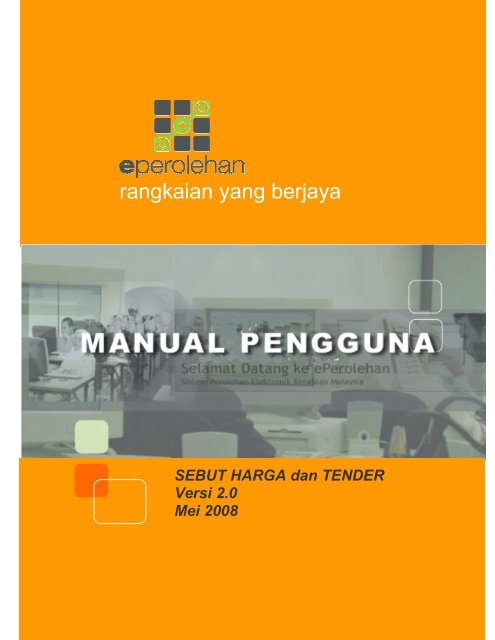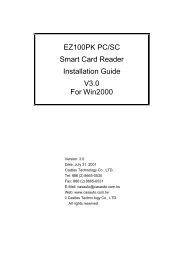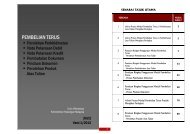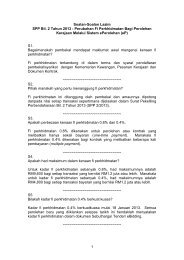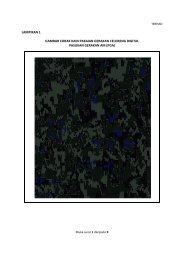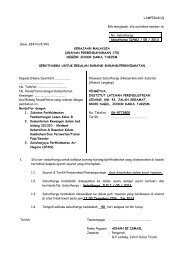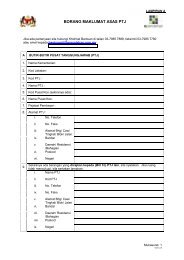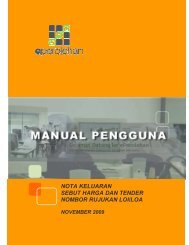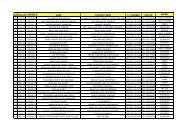rangkaian yang berjaya - ePerolehan
rangkaian yang berjaya - ePerolehan
rangkaian yang berjaya - ePerolehan
Create successful ePaper yourself
Turn your PDF publications into a flip-book with our unique Google optimized e-Paper software.
angkaian <strong>yang</strong> <strong>berjaya</strong><br />
SEBUT HARGA dan TENDER<br />
Versi 2.0<br />
Mei 2008
HAKCIPTA TERPELIHARA © 2008 Commerce Dot Com Sdn Bhd<br />
Manual ini tidak boleh disalin, dihasilkan semula, diterjemah atau ditukarkan kepada<br />
sebarang format berelektronik <strong>yang</strong> boleh dibaca tanpa mendapat kelulusan bertulis<br />
dari Commerce Dot Com Sdn. Bhd.<br />
Edisi Pertama : November 2005<br />
Edisi Kedua : Mei 2008<br />
Commerce Dot Com Sdn. Bhd.<br />
Tingkat 2, Wisma Amtek,<br />
No 15, Jalan Tandang,<br />
46050 Petaling Jaya,<br />
Selangor<br />
Unit <strong>ePerolehan</strong><br />
Kementerian Kewangan,<br />
Blok Helang, Villa & Office Complex,<br />
Cyberview Gardens,<br />
63000 Cy<strong>berjaya</strong><br />
Selangor<br />
Khidmat Bantuan Pelanggan <strong>ePerolehan</strong>:<br />
Hotline 03 - 7985 7888<br />
Emel<br />
bantuanptj@eperolehan.com.my<br />
Laman Web<br />
http://www.eperolehan.com.my/
Manual Pengguna Sebut Harga/Tender<br />
Isi Kandungan<br />
Tajuk 1: PENGENALAN........................................................................................ 1<br />
1.1 Latarbelakang...............................................................................1<br />
1.2 Peranan-peranan Di Dalam Modul Sebut Harga Dan Tender ............2<br />
1.3 Prosedur Perolehan Sebut Harga Dan Tender .................................4<br />
1.4 Senarai Penambahbaikan Modul Sebut harga dan Tender................5<br />
1.5 Carta Aliran Am Sebut Harga/Tender............................................11<br />
1.6 Carta Aliran Terperinci Sebut Harga .............................................12<br />
1.7 Carta Aliran Terperinci Tender .....................................................15<br />
1.8 Cara Penggunaan Manual ............................................................18<br />
Tajuk 2: PANDUAN PENGGUNA........................................................................ 21<br />
2.1<br />
2.2<br />
Fungsi Butang.............................................................................21<br />
Kaedah Memasang Client Module Kad Pintar...............................22<br />
2.3 Kaedah Memasukkan Kad Pintar Ke Dalam Pembaca Kad Pintar.....30<br />
2.4 Kaedah Menukar PIN Kad Pintar ..................................................32<br />
2.5 Kaedah Memulakan Proses Perolehan...........................................33<br />
Tajuk 3: CIPTAAN DAN KELULUSAN PERMINTAAN ........................................ 39<br />
3.1 Penyediaan Permintaan Sebut harga/Tender ................................39<br />
3.2<br />
3.3<br />
Peranan Urusetia: Proses Ciptaan Permintaan Sebut harga/Tender 40<br />
Kelulusan Sebut harga/Tender.....................................................48<br />
3.4 Peranan Pelulus: Proses Kelulusan Permintaan Sebut harga/Tender49<br />
Tajuk 4: PEMBENTUKAN JAWATANKUASA...................................................... 53<br />
4.1 Pembentukan Jawatankuasa........................................................53<br />
4.2<br />
4.3<br />
Peranan Urusetia: Proses Pembentukan Jawatankuasa..................54<br />
Kelulusan Jawatankuasa..............................................................60<br />
4.4 Peranan Pelulus: Proses Kelulusan Jawatankuasa..........................61<br />
Tajuk 5: SPESIFIKASI DAN KRITERIA PENILAIAN ........................................ 67<br />
5.1 Penyediaan Spesifikasi dan Kriteria Penilaian ................................67<br />
5.2 Peranan Pengerusi Jawatankuasa Spesifikasi Teknikal: Proses<br />
Penyediaan Spesifikasi dan Kriteria Penilaian Teknikal ...................69<br />
5.3 Peranan Pengerusi Jawatankuasa Penilaian Kewangan: Proses<br />
Penyediaan Kriteria Penilaian Kewangan...................................................82<br />
5.4 Kelulusan Spesifikasi Dan Kriteria Penilaian...................................90<br />
5.5 Peranan Pelulus: Proses Kelulusan Spesifikasi Dan Kriteria Penilaian<br />
Teknikal .....................................................................................91<br />
5.6 Peranan Pelulus: Proses Kelulusan Kriteria Penilaian Kewangan .....95<br />
Tajuk 6: PELAWAAN PEMBEKAL ...................................................................... 99<br />
6.1 Pelawaan Pembekal ....................................................................99<br />
6.2 Peranan Urusetia: Proses Pelawaan Pembekal ............................ 100<br />
Tajuk 7: DOKUMEN SEBUT HARGA/TENDER................................................. 107<br />
7.1 Penyediaan Dokumen................................................................ 107<br />
7.2 Peranan Urusetia: Proses Penyediaan Dokumen Sebut harga<br />
/Tender.................................................................................... 108<br />
7.3<br />
7.4<br />
Pembelian Dokumen Tender ...................................................... 119<br />
Peranan Pusat Perhubungan PTJ: Penjualan Dokumen Tender..... 120<br />
7.5 Peranan Pembekal: Penyertaan Sebut Harga .............................. 123<br />
Hakcipta Terpelihara © 2008 Commerce Dot Com Sdn. Bhd.<br />
i
Manual Pengguna Sebut Harga/Tender<br />
Tajuk 8: PENYEDIAAN CADANGAN ................................................................ 127<br />
8.1 Penyediaan Cadangan ............................................................... 127<br />
8.2 Peranan Pembekal: Penyediaan Cadangan.................................. 128<br />
Tajuk 9: PEMBUKAAN DAN PENILAIAN......................................................... 143<br />
9.1 Pembukaan Sebut harga/Tender................................................ 143<br />
9.2 Penilaian Cadangan Teknikal dan Kewangan............................... 153<br />
9.3 Peranan Jawatankuasa Penilaian Teknikal: Proses Penilaian<br />
Cadangan Teknikal................................................................... 154<br />
9.4 Peranan Jawatankuasa Penilaian Kewangan: Proses Penilaian<br />
Cadangan Kewangan ............................................................... 163<br />
Tajuk 10: LAPORAN DAN KEPUTUSAN ............................................................ 175<br />
10.1<br />
10.2<br />
Proses Penyatuan Laporan......................................................... 175<br />
Peranan Urusetia: Proses Penyatuan Laporan ............................. 176<br />
10.3 Pemilihan Pengerusi Jawatankuasa Sebut Harga / Lembaga<br />
Perolehan ................................................................................. 182<br />
10.4 Peranan Urusetia Kementerian: Pemilihan Pengerusi Jawatankuasa<br />
Sebut harga/Lembaga Perolehan ............................................... 183<br />
10.5 Pemilihan Akhir Pembekal.......................................................... 188<br />
10.6 Peranan Pengerusi Jawatankuasa Sebut harga/Lembaga Perolehan:<br />
Pemilihan Akhir Pembekal.......................................................... 189<br />
Tajuk 11: SURAT NIAT DAN SURAT SETUJUTERIMA...................................... 195<br />
11.1<br />
11.2<br />
Penyediaan Dan Penyerahan Surat Niat/Setujuterima.................. 195<br />
Peranan Urusetia: Proses Penyediaan Surat Niat ......................... 196<br />
11.3<br />
11.4<br />
Peranan Pembekal : Proses Pengesahan Surat Niat ..................... 203<br />
Peranan Urusetia : Proses Penyediaan Surat Setujuterima ........... 207<br />
11.5 Peranan Pembekal : Proses Pengesahan Surat Setujuterima ........ 214<br />
Tajuk 12: LAPORAN .......................................................................................... 219<br />
12.1 Laporan.................................................................................... 219<br />
12.2<br />
12.3<br />
Peranan Urusetia/Pelulus: Laporan Diari Pengesanan Permintaan 220<br />
Peranan Urusetia/Pelulus: Laporan Diari Pengesanan Sebut harga221<br />
12.4 Peranan Urusetia/Pelulus: Laporan Perincian Cadangan............... 222<br />
12.5 Peranan Urusetia: Laporan Perincian Sebut harga ....................... 223<br />
12.6 Peranan Pelulus: Laporan Perincian Penilaian Sebut harga........... 224<br />
12.7 Peranan Pusat Perhubungan PTJ: Laporan Perincian Tender........ 225<br />
Tajuk 13: BORANG MAKLUMBALAS ................................................................. 227<br />
Hakcipta Terpelihara © 2008 Commerce Dot Com Sdn. Bhd.<br />
ii
TAJUK 1:<br />
PENGENALAN
Manual Pengguna Sebut Harga/Tender<br />
Tajuk 1: PENGENALAN<br />
1.1 Latarbelakang<br />
Modul sebut harga dan tender <strong>yang</strong> baru diperkenalkan pada bulan Oktober 2005 adalah<br />
merupakan modul <strong>yang</strong> mengambilkira beberapa penambahbaikan berdasarkan<br />
kelemahan modul asal <strong>yang</strong> telah dikenalpasti apabila dilancarkan pada tahun 2003.<br />
Dalam urusan perolehan <strong>yang</strong> menggunapakai modul ini, pengguna Kerajaan dibenarkan<br />
membuat permintaan sama ada bagi pembekalan atau perkhidmatan. Setelah sebut<br />
harga dipelawa atau tender diiklankan, pembekal-pembekal <strong>yang</strong> berdaftar dan layak<br />
boleh mengambil bahagian dalam perolehan tersebut. Sebaik sahaja selesai membuat<br />
penilaian dan keputusan, pembekal <strong>yang</strong> <strong>berjaya</strong> akan dimaklumkan melalui surat niat<br />
atau surat setuju terima.<br />
Usaha penambahbaikan modul sebut harga dan tender ini dijalankan sejajar apabila<br />
mendapat maklumbalas mengenai permasalahan <strong>yang</strong> dihadapi oleh pengguna setelah<br />
modul-modul asal tersebut dilancarkan. Disamping itu, usaha penambahbaikan ini juga<br />
mengambil kira semua pemerhatian dan maklumat tambahan <strong>yang</strong> perlu, selaras dengan<br />
penyediaan sistem aplikasi <strong>yang</strong> lebih mantap dan memenuhi keperluan pengguna.<br />
Ciri-ciri penambahbaikan <strong>yang</strong> telah diambilkira adalah merangkumi:<br />
Konsep mesra pengguna<br />
Kemudahan sambungan internet apabila pembekal melakukan penyerahan<br />
cadangan<br />
Menentukan proses kerja menepati proses sebenar bagi perolehan sebut<br />
harga/tender<br />
Menstruktur semula enjin pangkalan data untuk menentukan fungsi <strong>yang</strong> lebih<br />
optimal<br />
Hasil dari usaha penambahbaikan bagi modul sebut harga dan tender ini, pengguna akan<br />
dapat membuat perolehan dalam suasana <strong>yang</strong> lebih stabil dan mudah, <strong>yang</strong> mana<br />
secara langsung akan meningkatkan kepenggunaan sistem <strong>ePerolehan</strong> (eP) khasnya<br />
modul sebut harga dan tender ini seperti <strong>yang</strong> diharapkan.<br />
Sekiranya terdapat sebarang kesilapan dalam manual ini atau menghadapi masalah<br />
semasa menggunakan modul sebut harga dan tender, sila gunakan Borang Maklumbalas<br />
seperti di Tajuk 13. Maklumbalas tuan/puan amat diperlukan dan dihargai.<br />
Hakcipta Terpelihara © 2008 Commerce Dot Com Sdn. Bhd. 1
Manual Pengguna Sebut Harga/Tender<br />
1.2 Peranan-peranan Di Dalam Modul Sebut Harga Dan Tender<br />
No Peranan Tanggungjawab<br />
1 Urusetia Mencipta permintaan bekalan atau perkhidmatan<br />
Membentuk cadangan Jawankuasa Spesifikasi<br />
Teknikal, Penilaian Teknikal dan Penilaian<br />
Kewangan<br />
Membuka atau membatalkan tender<br />
Menyatukan Laporan Penilaian <strong>yang</strong> diserah oleh<br />
Jawatankuasa Penilaian Teknikal dan Kewangan<br />
2 Pelulus Meluluskan permintaan<br />
Meluluskan pemilihan jawatankuasa<br />
Meluluskan spesifikasi dan kriteria teknikal dan<br />
kewangan<br />
3 Pelulus Khas MITI/<br />
SIRIM<br />
4 Pengerusi<br />
Jawatankuasa<br />
Spesifikasi Teknikal<br />
5 Pengerusi<br />
Jawatankuasa Penilaian<br />
Teknikal<br />
6 Pengerusi<br />
Jawatankuasa Penilaian<br />
Kewangan<br />
7 Pengerusi<br />
Meluluskan perolehan antarabangsa (MITI)<br />
Meluluskan pemeriksaan piawaian<br />
produk/perkhidmatan (SIRIM)<br />
Menyediakan spesifikasi teknikal dan kriteria<br />
penilaian teknikal<br />
Membuat penilaian teknikal berdasarkan cadangan<br />
pembekal dan memasukkan keputusan penilaian ke<br />
dalam sistem selepas penilaian teknikal dibuat<br />
Menyediakan kriteria penilaian kewangan<br />
Membuat penilaian kewangan berdasarkan<br />
cadangan pembekal dan memasukkan keputusan<br />
penilaian kewangan ke dalam sistem selepas<br />
penilaian kewangan dibuat<br />
Membuat pemilihan muktamad pembekal untuk<br />
Jawatankuasa Sebut Tender kementerian berdasarkan laporan<br />
harga/Pengerusi<br />
Lembaga Perolehan A/B <br />
penyatuan urusetia<br />
Jawatankuasa Sebut harga membuat pemilihan<br />
muktamad untuk sebut harga berdasarkan laporan<br />
penyatuan urusetia<br />
8 Pengerusi Lembaga Membuat pemilihan pembekal jika pembekal <strong>yang</strong><br />
Perolehan MOF<br />
dipilih oleh urusetia (di Lembaga Perolehan B)<br />
kurang dari tiga<br />
Hakcipta Terpelihara © 2008 Commerce Dot Com Sdn. Bhd. 2
Manual Pengguna Sebut Harga/Tender<br />
No Peranan Tanggungjawab<br />
9 Pembekal Membuat bantahan terhadap Tender <strong>yang</strong><br />
diiklankan di dalam <strong>ePerolehan</strong> (jika perlu)<br />
Memohon pemanjangan tempoh untuk penutupan<br />
tender/sebut harga<br />
Menyediakan dan megemukakan kertas cadangan<br />
10 Penyelia Pusat Mengeluarkan nombor rujukan pembelian dokumen<br />
Perhubungan PTJ<br />
tender<br />
11 Jawatankuasa Penilaian<br />
Bantahan<br />
Membuat analisa dan keputusan bagi bantahan<br />
<strong>yang</strong> dibuat oleh pembekal<br />
Hakcipta Terpelihara © 2008 Commerce Dot Com Sdn. Bhd. 3
Manual Pengguna Sebut Harga/Tender<br />
1.3 Prosedur Perolehan Sebut Harga Dan Tender<br />
Jadual di bawah ini menerangkan syarat-syarat bagi perolehan sama ada melalui sebut<br />
harga/tender.<br />
Syarat-syarat Sebut Harga Tender<br />
1. Had amaun<br />
Diantara RM50,000 dan RM200,000 ke atas<br />
perolehan<br />
RM200,000<br />
2. Kuasa meluluskan<br />
peruntukan<br />
Ketua Jabatan Kurang RM20 juta –<br />
Lembaga Perolehan B<br />
RM20 juta ke atas –<br />
Lembaga Perolehan A<br />
3. Bilangan pembekal<br />
<strong>yang</strong> dipelawa<br />
Sekurang-kurangnya 5<br />
pembekal perlu dipelawa.<br />
Semasa menentukan<br />
kedudukan akhir pembekal,<br />
Jawatankuasa Sebut Harga<br />
boleh menilai 2 daripada 3<br />
pembekal <strong>yang</strong> dipilih pada<br />
Tiada had untuk pelawaan<br />
pembekal. Semasa menentukan<br />
kedudukan akhir pembekal,<br />
Lembaga Perolehan perlu<br />
menilai ketiga-tiga pembekal jika<br />
minium pembekal <strong>yang</strong> dipilih<br />
adalah 3<br />
awalnya<br />
4. Pembentukan<br />
Jawatankuasa<br />
Spesifikasi Teknikal,<br />
Penilaian Teknikal<br />
dan Penilaian<br />
Kewangan<br />
Urusetia perlu mencadangkan<br />
sekurang-kurangnya 3 orang<br />
ahli <strong>yang</strong> terdiri daripada:<br />
Seorang Pengerusi<br />
jawatankuasa<br />
2 orang ahli jawatankuasa<br />
sama ada ahli atas talian<br />
atau luar talian<br />
Urusetia perlu mencadangkan<br />
sekurang-kurangnya tiga (3)<br />
orang ahli <strong>yang</strong> terdiri daripada:<br />
Seorang Pengerusi<br />
jawatankuasa<br />
2 orang ahli jawatankuasa<br />
sama ada ahli atas talian atau<br />
luar talian<br />
5. Tempoh pengiklanan Tempoh pengiklanan bagi sebut<br />
harga adalah 7 hari<br />
Tempoh pengiklanan tender<br />
tempatan adalah 21 hari,<br />
manakala tender antarabangsa<br />
adalah 56 hari<br />
Hakcipta Terpelihara © 2008 Commerce Dot Com Sdn. Bhd. 4
Manual Pengguna Sebut Harga/Tender<br />
1.4 Senarai Penambahbaikan Modul Sebut harga dan Tender<br />
Ciri-ciri <strong>yang</strong> diperkenalkan melalui modul Sebut harga dan Tender adalah seperti berikut:<br />
Komponen<br />
Pemilihan kod<br />
bidang semasa<br />
ciptaan<br />
permintaan<br />
Gabungan kod<br />
bidang <strong>yang</strong><br />
dibenarkan<br />
Sebut harga/Tender<br />
Versi 2<br />
1. Pengguna diberi 2 cara untuk memilih kod bidang:<br />
Kemasukan data<br />
Pemilihan dari senarai tarik bawah<br />
2. Tekan butang Tambah untuk menambah kod bidang ke dalam<br />
jadual senarai <strong>yang</strong> disediakan.<br />
3. Pengguna diberi pilihan untuk menggunakan gabungan kod<br />
bidang sama ada DAN atau ATAU berdasarkan kepada kodkod<br />
bidang <strong>yang</strong> telah dipilih untuk digunakan bagi sebut<br />
harga/tender tersebut.<br />
Pembentukan<br />
Jawatankuasa<br />
cadangan<br />
4. Pengguna boleh mengakses nama ahli luaran <strong>yang</strong> pernah<br />
dimasukkan:<br />
Klik butang Senarai SediaAda untuk melihat senarai nama<br />
ahli luaran, buat pilihan dan klik butang Pilih<br />
Pembentukan<br />
Jawatankuasa<br />
Penilaian<br />
Teknikal<br />
Penyediaan<br />
Spesifikasi dan<br />
Penilaian<br />
Teknikal<br />
5. Pembentukan Jawatankuasa Penilaian Teknikal adalah tidak<br />
wajib<br />
6. Medan Catatan adalah wajib diisikan sekiranya Jawatankuasa<br />
Penilaian Teknikal tidak dibentuk<br />
7. Kemasukan data di skrin semasa penyediaan spesifikasi<br />
teknikal<br />
Masukkan spesifikasi <strong>yang</strong> diperlukan<br />
Tekan butang Tambah dan Sediakan Kriteria<br />
Skrin Penyediaan Kriteria/Perkhidmatan akan dipaparkan<br />
8. Pengguna boleh menambah medan dinamik selain <strong>yang</strong> telah<br />
disediakan oleh sistem semasa penyediaan spesifikasi teknikal<br />
Tekan butang Penyelenggaran Perincian Tambahan<br />
9. Terdapat 4 jenis kemasukan data <strong>yang</strong> boleh dipilih<br />
Free text<br />
Tarikh<br />
Nombor dengan titik perpuluhan<br />
Nombor bulat<br />
Hakcipta Terpelihara © 2008 Commerce Dot Com Sdn. Bhd. 5
Manual Pengguna Sebut Harga/Tender<br />
Komponen<br />
Kelulusan<br />
Spesifikasi dan<br />
Penilaian<br />
Teknikal<br />
Penyediaan<br />
Kriteria<br />
Penilaian<br />
Kewangan<br />
Kelulusan<br />
Kriteria<br />
Penilaian<br />
Kewangan<br />
Sebut harga/Tender<br />
Versi 2<br />
10. Tekan butang Tambah untuk menambah perincian tambahan<br />
di dalam jadual disediakan<br />
11. Kemudian tekan butang Teruskan<br />
12. Medan tambahan akan dipaparkan di skrin Perincian<br />
Kriteria/Perkhidmatan<br />
13. Maklumat lokasi, Zon dan Negeri dimasukkan semasa<br />
penyediaan spesifikasi teknikal<br />
14. Muatnaik dokumen perincian spesifikasi adalah tidak wajib.<br />
Pengguna masih boleh meneruskan proses tanpa dokumen<br />
tersebut dimuatnaik<br />
15. Jumlah kiteria <strong>yang</strong> disediakan adalah sama dengan<br />
keupayaan boleh menambah kriteria tambahan jika perlu<br />
Tekan butang Kriteria Penilaian Tambahan<br />
Medan Kriteria dan Catatan adalah mandatori<br />
Tekan butang Tambah untuk menambah kriteria tersebut ke<br />
dalam jadual senarai kriteria penilaian<br />
Tekan butang Teruskan<br />
Kriteria tambahan <strong>yang</strong> dimasukkan akan disenaraikan<br />
dengan kriteria <strong>yang</strong> sedia ada<br />
16. Penggunaan struktur hiraki untuk menyenaraikan perincian di<br />
dalam satu skrin untuk memudahkan pengguna melihat<br />
perincian<br />
17. Kriteria <strong>yang</strong> disediakan adalah sama dengan keupayaan boleh<br />
menambah kriteria tambahan jika perlu<br />
Tekan butang Kriteria Penilaian Tambahan<br />
Maklumat Kriteria dan Catatan perlu dimasukkan<br />
Tekan butang Tambah untuk menambah kriteria tersebut ke<br />
dalam jadual senarai kriteria penilaian<br />
Tekan butang Teruskan<br />
Kriteria tambahan <strong>yang</strong> dimasukkan akan disenaraikan<br />
dengan kriteria <strong>yang</strong> sedia ada<br />
18. Penggunaan struktur hiraki untuk menyenaraikan perincian di<br />
dalam satu skrin untuk memudahkan pengguna melihat<br />
perincian<br />
Hakcipta Terpelihara © 2008 Commerce Dot Com Sdn. Bhd. 6
Manual Pengguna Sebut Harga/Tender<br />
Komponen<br />
Penyediaan<br />
Dokumen Sebut<br />
harga/<br />
Tender<br />
Pelawaan<br />
Pembekal<br />
Pembelian<br />
Dokumen<br />
Tender<br />
Permintaan<br />
Pelawaan Sebut<br />
harga<br />
(Pembekal)<br />
Penyediaan<br />
Sebut harga/Tender<br />
Versi 2<br />
19. Pengguna boleh memilih maklumat Telecenter <strong>yang</strong> telah<br />
diisikan sebelumnya dari Senarai Sediada<br />
Tekan butang Senarai SediaAda<br />
Pilih nama Telecenter <strong>yang</strong> diingini<br />
Tekan butang Pilih<br />
20. Tarikh Lawatan Tapak boleh dimasukkan di dalam perincian<br />
sebut harga/tender bagi permintaan perkhidmatan<br />
21. Kriteria carian seperti Jenis Pembekal, Pembuat, Nama<br />
Pembekal, Negeri, Tarikh Penubuhan dan Kekuatan Pekerja<br />
disediakan. Pengguna boleh memasukkan sebanyak mana<br />
kriteria carian <strong>yang</strong> diperlukan untuk meminimakan hasil<br />
carian<br />
22. Penapisan berdasarkan abjad digunakan untuk mengecilkan<br />
paparan hasil carian<br />
23. Pengguna dibenarkan untuk melihat perincian pembekal<br />
dengan mengklik <strong>rangkaian</strong> Nama Pembekal. Pengkadaran<br />
Disiplin daripada modul Pendaftaran Pembekal akan<br />
dipaparkan<br />
24. Urusetia perlu memilih sekurang-kurangnya lima (5) pembekal<br />
sekiranya terdapat lebih dari 5 pembekal <strong>yang</strong> tersenarai<br />
berdasarkan kriteria carian <strong>yang</strong> dimasukkan<br />
25. Sekiranya terdapat kurang daripada 5 pembekal, Urusetia<br />
perlu memilih maksima (semua) pembekal <strong>yang</strong> tersenarai<br />
26. Senarai tarik bawah nama-nama bank disediakan. Telecenter<br />
Supervisor hanya perlu memilih nama bank dari senarai <strong>yang</strong><br />
disediakan<br />
27. Pengguna disediakan dengan kemudahan untuk mencetak<br />
perincian pembayaran (dalam format .pdf) di skrin<br />
Pemberitahuan bagi kegunaan pembekal setelah pembelian<br />
dokumen tender<br />
28. Pembekal boleh menyertai sebut harga setelah membuat<br />
permintaan pelawaan sebut harga<br />
Tekan butang Permintaan Pelawan Sebut harga<br />
Tindakan seterusnya untuk penyediaan cadangan akan<br />
dipaparkan di Buletin Tindakan pembekal<br />
29. Proses memuatnaik tawaran teknikal digantikan dengan<br />
Hakcipta Terpelihara © 2008 Commerce Dot Com Sdn. Bhd. 7
Manual Pengguna Sebut Harga/Tender<br />
Komponen<br />
Cadangan Sebut<br />
harga<br />
(Pembekal)<br />
Pembukaan<br />
Sebut harga/<br />
Tender<br />
Penilaian<br />
Cadangan<br />
Teknikal dan<br />
Kewangan<br />
Penyatuan<br />
Laporan<br />
Sebut harga/Tender<br />
Versi 2<br />
kemasukan data di skrin. Pembekal perlu memasukan tawaran<br />
mereka di skrin untuk disimpan ke dalam sistem <strong>ePerolehan</strong><br />
Tekan butang Sediakan untuk menyediakan tawaran bagi<br />
setiap perincian kriteria/perkhidmatan<br />
30. Pecahan harga bagi setiap zon atau lokasi untuk setiap<br />
perkhidmatan, boleh disediakan dan diserahkan semasa<br />
penyediaan cadangan kewangan<br />
31. Lebih daripada seorang pengguna pembekal dibenarkan untuk<br />
log masuk ke dalam sistem <strong>ePerolehan</strong> untuk penyediaan<br />
cadangan secara serentak<br />
32. Setelah penyerahan cadangan, kemudahan Cetak Cadangan<br />
disediakan untk membenarkan pembekal mencetak cadangan<br />
<strong>yang</strong> diserahkan (dalam format .pdf)<br />
33. Urusetia boleh menyemak dan memasukkan maklumat ke<br />
dalam sistem sekiranya pembekal telah menghantar dokumen<br />
tambahan (secara manual) bagi cadangan teknikal dan<br />
kewangan<br />
34. Jadual Perbandingan Harga & Spesifikasi ditukar dari bentuk<br />
paparan di skrin (html) kepada bentuk fail Adobe (.pdf). Selain<br />
daripada itu, susunatur ditukar daripada potret kepada<br />
lanskap dan butang Cetak disediakan untuk membenarkan<br />
Urusetia mencetak jadual perbandingan <strong>yang</strong> berkenaan<br />
35. Pengguna hanya perlu memasukkan nilai pemberat dan sistem<br />
akan membuat kiraan peratusan secara otomatik bagi setiap<br />
cadangan di dalam jadual perbandingan<br />
36. Status Bumiputera akan dipaparkan sebagai rujukan pengguna<br />
37. Nilai Keutamaan akan dipaparkan oleh sistem secara otomatik<br />
di dalam bentuk peratusan dan nilai<br />
38. Format jadual perbandingan Perincian harga ditukar supaya<br />
senarai pembekal akan dipaparkan secara menegak dengan<br />
jumlah harganya<br />
39. Memandangkan Pengerusi Lembaga Tender berada di tahap<br />
kementerian, semasa penyatuan laporan, Urusetia perlu<br />
memilih Urusetia Kementerian <strong>yang</strong> bertanggungjawab untuk<br />
menentukan pemilihan Pengerusi Lembaga Tender, untuk<br />
membuat pemilihan akhir<br />
Hakcipta Terpelihara © 2008 Commerce Dot Com Sdn. Bhd. 8
Manual Pengguna Sebut Harga/Tender<br />
Komponen<br />
Pemilihan Akhir<br />
Pembekal<br />
Penyediaan<br />
Surat<br />
Niat/Setuju<br />
Terima<br />
Sebut harga/Tender<br />
Versi 2<br />
40. Selepas penyerahan Penyatuan Laporan, proses penilaian<br />
akan diteruskan ke Urusetia Kementerian <strong>yang</strong> telah dipilih<br />
tadi<br />
41. Urusetia Kementerian kemudiannya boleh memilih nama<br />
Pengerusi Lembaga Tender <strong>yang</strong> berkenaan bagi proses<br />
pemilihan akhir<br />
42. Dokumen am tidak perlu dimuatnaik. Laporan Penyatuan<br />
Penilaian akan memaparkan pemilihan akhir Jawatankuasa<br />
Penilaian Teknikal, Kewangan dan Urusetia<br />
43. Pengerusi Jawatankuasa Sebut harga/Pengerusi Lembaga<br />
Tender boleh membuat pemilihan separa<br />
Semak item bekalan/perkhidmatan/zon/lokasi <strong>yang</strong> ingin<br />
dibuat pemilihan akhir<br />
Tekan butang Serah<br />
44. Pengguna masih boleh menyemak semula catatan untuk<br />
setiap item bekalan/perkhidmatan/zon/lokasi dengan mengklik<br />
<strong>rangkaian</strong> Semak Catatan Sebelum<br />
45. Pengerusi Jawatankuasa Sebut harga/Lembaga Tender perlu<br />
mengunci masuk nombor PIN kad pintar sebelum boleh<br />
menyerahkan keputusan pemilihan akhir pembekal <strong>yang</strong><br />
<strong>berjaya</strong> kepada Urusetia untuk proses seterusnya<br />
46. Pembekal <strong>yang</strong> telah <strong>berjaya</strong> dalam pemilihan akhir akan<br />
dipaparkan untuk penyediaan surat niat/setuju terima<br />
berdasarkan keputusan pemilihan Pengerusi Jawatankuasa<br />
Sebut harga/Pengerusi Lembaga Tender<br />
47. Sekiranya pembekal tersebut menolak surat niat/setuju terima<br />
tersebut, pembekal kedua tertinggi di dalam pemilihan akhir<br />
akan dipaparkan untuk proses penyediaan surat niat/setuju<br />
terima<br />
48. Surat niat/setuju terima akan dihantar kepada pembekal<br />
secara atas talian. Pembekal akan memberi perakuan<br />
penerimaan berdasarkan kepada tindakan <strong>yang</strong> perlu di ambil<br />
di Buletin Tindakan Pembekal<br />
49. Pembekal perlu memperakukan penerimaan atau penolakan<br />
surat niat/setuju terima tersebut bagi mendapat kontrak<br />
tersebut<br />
Hakcipta Terpelihara © 2008 Commerce Dot Com Sdn. Bhd. 9
Manual Pengguna Sebut Harga/Tender<br />
Komponen<br />
Sebut harga/Tender<br />
Versi 2<br />
50. Bagi Tender Bekalan (Mengikut Item), Tender Perkhidmatan<br />
Berpusat – sama ada Berdasarkan Perkhidmatan atau<br />
Berdasarkan Zon, Tender Perkhidmatan Tidak Berpusat,<br />
pengguna perlu menyemak item bekalan/perkhidmatan/zon/<br />
lokasi untuk meneruskan dengan penyediaan surat niat/setuju<br />
terima<br />
51. Untuk penyediaan surat niat/setuju terima bagi beberapa<br />
item/perkhidmatan/zon/ lokasi, pembekal <strong>yang</strong> <strong>berjaya</strong><br />
mestilah pembekal <strong>yang</strong> sama<br />
Tekan butang Penyediaan Surat Niat dan skrin<br />
prapandangan akan dipaparkan<br />
Tekan butang Serah untuk menyerahkan surat tersebut<br />
kepada pembekal. Buletin Tindakan Pembekal akan<br />
memaparkan tindakan Menunggu Perakuan Surat Niat<br />
Pembekal kemudian akan menekan butang Peraku sekiranya<br />
menerima surat niat tersebut dan Urusetia akan mendapat<br />
status Peraku bagi surat niat <strong>yang</strong> telah dihantar<br />
Hakcipta Terpelihara © 2008 Commerce Dot Com Sdn. Bhd. 10
Manual Pengguna Sebut Harga/Tender<br />
1.5 Carta Aliran Am Sebut Harga/Tender<br />
Secara amnya, proses sebut harga/tender digambarkan seperti rajah di bawah ini.<br />
PEMBELI (PTJ)<br />
PEMBEKAL<br />
JABATAN<br />
AKAUNTAN<br />
PENENTUAN<br />
PEMBEKALAN<br />
Permintaan Sebut<br />
Harga/Tender<br />
Penilaian<br />
Pemilihan<br />
Penyediaan<br />
Cadangan<br />
Penyerahan<br />
Cadangan<br />
Penyerahan SN/SST<br />
Penerimaan SN/SST<br />
PEMBEKALAN<br />
PESANAN<br />
Penyediaan Kontrak<br />
Pesanan Kerajaan/<br />
Jadual<br />
Penghantaran/<br />
Jadual Perkhidmatan<br />
Penghantaran/<br />
Pelaksanaan<br />
Perkhidmatan<br />
Semakan Bajet<br />
Proses Pembayaran<br />
Nota Penerimaan<br />
Invois<br />
Padanan Bayaran<br />
Hakcipta Terpelihara © 2008 Commerce Dot Com Sdn. Bhd. 11
Manual Pengguna Sebut Harga/Tender<br />
1.6 Carta Aliran Terperinci Sebut Harga<br />
Gambarajah di bawah menunjukkan aliran proses terperinci bagi sebut harga untuk<br />
setiap peranan <strong>yang</strong> terlibat di dalam proses tersebut:<br />
Urusetia<br />
Mencipta permintaan<br />
Sebut harga<br />
Pelulus<br />
Lulus/Kajisemula/Tolak<br />
/Sunting Permintaan<br />
Sebut harga<br />
Untuk<br />
barangan<br />
impot<br />
Urusetia<br />
Masuk cadangan<br />
Jawatankuasa<br />
Spesifikasi, Penilaian<br />
Teknikal dan Kewangan<br />
Pelulus Khas/MITI<br />
Lulus/Tolak<br />
Permintaan<br />
Pelulus<br />
Kemaskini/Lulus/<br />
Sunting cadangan<br />
pemilihan J/kuasa<br />
Jawatankuasa<br />
Spesifikasi Teknikal<br />
Penyediaan<br />
spesifikasi teknikal<br />
Penyediaan kriteria<br />
penilaian teknikal<br />
Jawatankuasa<br />
Penilaian Kewangan<br />
Penyediaan kriteria<br />
penilaian kewangan<br />
Pelulus<br />
Lulus/Tolak/Kajisemula<br />
spesifikasi teknikal,<br />
kriteria penilaian<br />
teknikal dan kewangan<br />
Hakcipta Terpelihara © 2008 Commerce Dot Com Sdn. Bhd. 12
Manual Pengguna Sebut Harga/Tender<br />
Urusetia<br />
Pelawaan Pembekal<br />
Penyediaan dokumen<br />
Sebut harga<br />
Muatnaik dokumen<br />
Sebut harga<br />
Pembekal<br />
Pengesahan jemputan<br />
penyertaan sebut harga<br />
ATAU<br />
Permohonan RFQ<br />
Penyediaan cadangan<br />
teknikal dan kewangan<br />
Dokumen sokongan dihantar<br />
secara atas talian/manual<br />
Urusetia<br />
Buka Sebut harga<br />
Jawatankuasa<br />
Penilaian Teknikal<br />
Menilai cadangan<br />
teknikal pembekal<br />
Kemaskini<br />
keputusan<br />
penilaian secara<br />
atas talian<br />
Jawatankuasa<br />
Penilaian Kewangan<br />
Menilai cadangan<br />
kewangan pembekal<br />
Kemaskini<br />
keputusan penilaian<br />
secara atas talian<br />
Urusetia<br />
Penyatuan laporan<br />
penilaian teknikal &<br />
kewangan<br />
Hakcipta Terpelihara © 2008 Commerce Dot Com Sdn. Bhd. 13
Manual Pengguna Sebut Harga/Tender<br />
Jawatankuasa Sebutharga<br />
Membuat keputusan pemilihan<br />
akhir pembekal <strong>yang</strong> <strong>berjaya</strong><br />
dalam Mesyuarat<br />
Jawatankuasa Sebut Harga<br />
Urusetia<br />
Penyediaan &<br />
penyerahan Surat<br />
Niat/Surat<br />
Setujuterima<br />
Modul sebutharga<br />
berakhir di sini<br />
Pentadbir Kontrak<br />
Penyediaan & muatnaik<br />
kontrak<br />
Peringkat ini<br />
dilaksanakan secara<br />
manual dan<br />
kemaskini maklumat<br />
kontrak ke dalam<br />
sistem<br />
Pembekalan Pesanan<br />
Peringkat ini adalah<br />
bersamaan proses<br />
pembekalan pesanan<br />
seperti modul<br />
Kontrak Pusat,<br />
Pembelian Terus dan<br />
eBidding<br />
Hakcipta Terpelihara © 2008 Commerce Dot Com Sdn. Bhd. 14
Manual Pengguna Sebut Harga/Tender<br />
1.7 Carta Aliran Terperinci Tender<br />
Gambarajah di bawah menunjukkan aliran proses terperinci bagi tender untuk setiap<br />
peranan <strong>yang</strong> terlibat di dalam proses tersebut:<br />
Urusetia<br />
Mencipta permintaan<br />
Tender<br />
Pelulus<br />
Lulus/Kajisemula/Tolak<br />
/Sunting Permintaan<br />
Tender<br />
Untuk<br />
barangan<br />
impot<br />
Urusetia<br />
Masuk cadangan<br />
Jawatankuasa<br />
Spesifikasi, Penilaian<br />
Teknikal dan Kewangan<br />
Pelulus Khas/MITI<br />
Lulus/Tolak<br />
Permintaan<br />
Pelulus<br />
Kemaskini/Lulus/<br />
Sunting cadangan<br />
pemilihan J/kuasa<br />
Jawatankuasa<br />
Spesifikasi Teknikal<br />
Penyediaan<br />
spesifikasi teknikal<br />
Penyediaan kriteria<br />
penilaian teknikal<br />
Jawatankuasa<br />
Penilaian Kewangan<br />
Penyediaan kriteria<br />
penilaian kewangan<br />
Pelulus<br />
Lulus/Tolak/Kajisemula<br />
spesifikasi teknikal,<br />
kriteria penilaian<br />
teknikal dan kewangan<br />
Hakcipta Terpelihara © 2008 Commerce Dot Com Sdn. Bhd. 15
Manual Pengguna Sebut Harga/Tender<br />
Urusetia<br />
Penyediaan dokumen<br />
Tender<br />
Muatnaik dokumen<br />
Tender<br />
Pusat Perhubungan PTJ<br />
Mengurus pembelian<br />
dokumen Tender oleh<br />
pembekal secara atas<br />
talian<br />
Pembekal<br />
Pengesahan pembelian<br />
TenderPenyediaan cadangan<br />
teknikal dan kewangan<br />
Dokumen sokongan dihantar<br />
secara atas talian/manual<br />
Urusetia<br />
Buka Tender<br />
Jawatankuasa<br />
Penilaian Teknikal<br />
Menilai cadangan<br />
teknikal pembekal<br />
Kemaskini<br />
keputusan<br />
penilaian secara<br />
atas talian<br />
Jawatankuasa<br />
Penilaian Kewangan<br />
Menilai cadangan<br />
kewangan pembekal<br />
Kemaskini<br />
keputusan penilaian<br />
secara atas talian<br />
Urusetia<br />
Penyatuan laporan<br />
penilaian teknikal &<br />
kewangan<br />
Hakcipta Terpelihara © 2008 Commerce Dot Com Sdn. Bhd. 16
Manual Pengguna Sebut Harga/Tender<br />
Lembaga Tender A/B<br />
Membuat keputusan pemilihan<br />
akhir pembekal <strong>yang</strong> <strong>berjaya</strong><br />
dalam Mesyuarat Lembaga<br />
Tender A/B<br />
Urusetia<br />
Penyediaan &<br />
penyerahan Surat<br />
Niat/Surat<br />
Setujuterima<br />
Modul tender<br />
berakhir di sini<br />
Pentadbir Kontrak<br />
Penyediaan & muatnaik<br />
kontrak<br />
Peringkat ini<br />
dilaksanakan secara<br />
manual dan<br />
kemaskini maklumat<br />
kontrak ke dalam<br />
sistem<br />
Pembekalan Pesanan<br />
Peringkat ini adalah<br />
bersamaan proses<br />
pembekalan pesanan<br />
seperti modul<br />
Kontrak Pusat,<br />
Pembelian Terus dan<br />
eBidding<br />
Hakcipta Terpelihara © 2008 Commerce Dot Com Sdn. Bhd. 17
Manual Pengguna Sebut Harga/Tender<br />
1.8 Cara Penggunaan Manual<br />
Proses sebut harga/tender <strong>yang</strong> terdapat di dalam manual ini terbahagi secara amnya<br />
kepada 8 peringkat utama iaitu:<br />
1. Ciptaan dan kelulusan permintaan<br />
2. Pembentukan Jawatankuasa<br />
3. Spesifikasi dan kriteria penilaian<br />
4. Dokumen tender<br />
5. Penyediaan cadangan<br />
6. Pembukaan dan penilaian<br />
7. Laporan dan keputusan<br />
8. Surat Niat dan surat setujuterima<br />
Setiap peringkat diterangkan dengan menggunakan langkah-langkah <strong>yang</strong> terlibat<br />
dengan memaparkan skrin <strong>yang</strong> berkenaan. Untuk menjelaskan tindakan <strong>yang</strong> perlu<br />
dibuat, di lokasi <strong>yang</strong> berkaitan, akan ditandakan dengan nombor dan petak merah<br />
seperti <strong>yang</strong> digambarkan di bawah ini.<br />
Tip <strong>yang</strong> berguna sebagai pedoman atau peringatan kepada pengguna dipaparkan di<br />
proses-proses tertentu sebagai proses/langkah alternatif <strong>yang</strong> boleh diambil.<br />
Hakcipta Terpelihara © 2008 Commerce Dot Com Sdn. Bhd. 18
Manual Pengguna Sebut Harga/Tender<br />
1<br />
2<br />
3<br />
Arahan:<br />
1. Masukkan Tajuk Permintaan<br />
2. Masukkan Anggaran Harga, Tarikh Penghantaran dan Jenis Tender<br />
3. Klik butang Tambah Bidang untuk memilih kod bidang berkenaan<br />
<br />
Klik kotak semak Pilih kod bidang <strong>yang</strong> berkenaan dan klik butang Hapus untuk<br />
menghapuskan kod bidang tersebut<br />
Hakcipta Terpelihara © 2008 Commerce Dot Com Sdn. Bhd. 19
Manual Pengguna Sebut Harga/Tender<br />
Hakcipta Terpelihara © 2008 Commerce Dot Com Sdn. Bhd. 20
TAJUK 2:<br />
PANDUAN PENGGUNA
Manual Pengguna Sebut Harga/Tender<br />
Tajuk 2: PANDUAN PENGGUNA<br />
2.1 Fungsi Butang<br />
Berikut adalah senarai butang <strong>yang</strong> lazim digunakan di dalam <strong>ePerolehan</strong> serta<br />
fungsinya:<br />
Bil Butang Fungsi<br />
1. Membenarkan pengguna untuk ke<br />
halaman/skrin <strong>yang</strong> berikutnya.<br />
2. Membenarkan pengguna untuk<br />
mengosongkan maklumat <strong>yang</strong><br />
telah diisikan.<br />
3. Memaparkan transaksi dan<br />
tindakan <strong>yang</strong> perlu diambil oleh<br />
pengguna.<br />
4. Membenarkan pengguna untuk<br />
membuat carian<br />
5. Membenarkan pengguna untuk<br />
mencetak dokumen<br />
6. Membenarkan pengguna untuk<br />
pergi ke halaman <strong>yang</strong> dikehendaki<br />
serta-merta<br />
7. Membenarkan pengguna untuk<br />
menghapuskan butiran permintaan<br />
8. Membenarkan pengguna kembali<br />
ke mukasurat sebelumnya<br />
9. Membenarkan pengguna untuk log<br />
masuk ke <strong>ePerolehan</strong> untuk<br />
memulakan proses perolehan<br />
10. Membenarkan pengguna untuk<br />
meluluskan permintaan<br />
11. Membolehkan pengguna untuk<br />
membuat penyelenggaraan<br />
permintaan<br />
12. Membenarkan pengguna untuk<br />
pergi ke halaman serta-merta<br />
13. Membenarkan pengguna untuk<br />
mengesahkan dokumen <strong>yang</strong><br />
diterima<br />
14. Membenarkan pengguna untuk ke<br />
halaman <strong>yang</strong> sebelumnya<br />
15. Membenarkan pengguna untuk<br />
menyerahkan dokumen untuk<br />
tindakan pengguna <strong>yang</strong><br />
seterusnya<br />
16. Membenarkan pengguna untuk<br />
menyimpan maklumat <strong>yang</strong> telah<br />
diisi<br />
17. Membenarkan pengguna untuk<br />
menolak permintaaan<br />
Hakcipta Terpelihara © 2008 Commerce Dot Com Sdn. Bhd. 21
Manual Pengguna Sebut Harga/Tender<br />
2.2 Kaedah Memasang Client Module Kad Pintar<br />
Bagi pengguna-penguna sistem <strong>ePerolehan</strong> <strong>yang</strong> menggunakan kad pintar, terdapat dua<br />
cara untuk memasang perisian client module:<br />
1. Bagi pembekal, boleh menggunakan cakera padat <strong>yang</strong> diperolehi semasa<br />
pembelian kad pintar dan pembaca pintar dari kaunter ePShoppe CDC<br />
2. Bagi pengguna Kerajaan, boleh menggunakan cakera padat <strong>yang</strong> diperolehi<br />
semasa menghadiri latihan eP atau dari Unit <strong>ePerolehan</strong>, Kementerian Kewangan<br />
Malaysia atau CDC<br />
3. Pengguna boleh memuat turun perisian client module daripada laman web rasmi<br />
<strong>ePerolehan</strong> di http://www.eperolehan.com.my/ di bawah menu Muat<br />
Turun<br />
Ketiga-tiga sumber perisian di atas akan melalui langkah-langkah seperti <strong>yang</strong><br />
diterangkan seterusnya di bawah ini.<br />
Langkah 1<br />
Masukkan enablement CD ke dalam pemacu cakera dan CD tersebut akan memeriksa<br />
versi Internet Explorer bagi komputer pengguna.<br />
Langkah 2<br />
Ini adalah untuk memaklumkan versi Internet Explorer pengguna, untuk menggunakan<br />
Internet Explorer versi 5.5 atau ke atas.<br />
Rajah 1.0<br />
Langkah 3<br />
Sekiranya pengguna mempunyai Internet Explorer versi 5.5 dan ke atas, Rajah 1.0 tidak<br />
akan dipaparkan tetapi sebaliknya Rajah 1.1 akan dipaparkan kepada pengguna.<br />
Hakcipta Terpelihara © 2008 Commerce Dot Com Sdn. Bhd. 22
Manual Pengguna Sebut Harga/Tender<br />
Rajah 1.1<br />
Langkah 4<br />
Rajah 1.2 akan memeriksa konfigurasi komputer dengan memeriksa dan mengesahkan<br />
sistem pengoperasian, jenis CPU, ingatan komputer, kelajuan CPU, cakera keras, ruang<br />
kosong cakera keras, jumlah ruang cakera keras, sambungan COM port ke Pembaca Kad,<br />
dan versi Internet Explorer.<br />
Rajah 1.2<br />
Langkah 5<br />
Rajah 1.3 akan memeriksa keperluan sistem dan akan mengaktifkan fungsi butang<br />
Install sekiranya sistem pengoperasian, jenis CPU, ingatan, kelajuan CPU, cakera keras,<br />
ruang kosong cakera keras, jumlah ruang cakera keras, sambungan COM Port ke<br />
Pembaca Kad memenuhi konfigurasi minima untuk menggunakan sistem <strong>ePerolehan</strong>.<br />
Hakcipta Terpelihara © 2008 Commerce Dot Com Sdn. Bhd. 23
Manual Pengguna Sebut Harga/Tender<br />
Rajah 1.3<br />
Langkah 6<br />
Apabila pengguna klik butang Install daripada Rajah 1.3, Rajah 1.4 akan dipaparkan<br />
untuk memeriksa sistem pengguna sebelum CDCSC Client module dilaksanakan.<br />
Rajah 1.4<br />
Langkah 7<br />
Rajah 1.5 memaparkan halaman utama pemasangan CDCSC Client Module. Klik butang<br />
Next.<br />
Hakcipta Terpelihara © 2008 Commerce Dot Com Sdn. Bhd. 24
Manual Pengguna Sebut Harga/Tender<br />
Rajah 1.5<br />
Hakcipta Terpelihara © 2008 Commerce Dot Com Sdn. Bhd. 25
Manual Pengguna Sebut Harga/Tender<br />
Langkah 8<br />
Rajah 1.6 akan meminta Nama Pengguna dan Nama Syarikat untuk didaftarkan. Klik<br />
butang Next.<br />
Rajah 1.6<br />
Langkah 9<br />
Rajah 1.7 akan menetapkan destinasi fail untuk pemasangan sistem. Laluan default<br />
adalah “C:\Program Files\CDCSC\”. <strong>ePerolehan</strong> menyarankan pengguna untuk<br />
menggunakan laluan default <strong>yang</strong> dinyatakan.<br />
Rajah 1.7<br />
Hakcipta Terpelihara © 2008 Commerce Dot Com Sdn. Bhd. 26
Manual Pengguna Sebut Harga/Tender<br />
Langkah 10<br />
Rajah 1.8 akan menyalin dan memuat turun CDCSC client module ke dalam komputer<br />
pengguna. Sila tunggu sehingga bar status mencapai 100% dan butang Next akan<br />
dipaparkan.<br />
Rajah 1.8<br />
Langkah 11<br />
Rajah 1.9 hanya dipaparkan sekiranya sistem pengoperasian komputer pengguna adalah<br />
versi Windows 98 atau Windows ME. Klik butang Yes. Selepas ini, pengguna akan terus<br />
ke Langkah 12.<br />
Rajah 1.9<br />
Hakcipta Terpelihara © 2008 Commerce Dot Com Sdn. Bhd. 27
Manual Pengguna Sebut Harga/Tender<br />
Rajah 1.10<br />
Rajah 1.11<br />
Rajah 1.10 dan 1.11 hanya dipaparkan sekiranya sistem pengoperasian komputer<br />
pengguna adalah Windows 2000, Windows XP dan Windows NT (akan dipaparkan secara<br />
berturutan). Klik butang OK bagi kedua-dua paparan.<br />
Langkah 12<br />
Rajah 1.12 meminta pengguna untuk Restart komputer. Klik butang Finish.<br />
Rajah 1.12<br />
Hakcipta Terpelihara © 2008 Commerce Dot Com Sdn. Bhd. 28
Manual Pengguna Sebut Harga/Tender<br />
Langkah 13<br />
Rajah 1.13 mengesahkan bahawa CDCSC client module telah selesai dipasang. Klik<br />
butang Finish.<br />
Rajah 1.13<br />
Hakcipta Terpelihara © 2008 Commerce Dot Com Sdn. Bhd. 29
Manual Pengguna Sebut Harga/Tender<br />
2.3 Kaedah Memasukkan Kad Pintar Ke Dalam Pembaca Kad Pintar<br />
Langkah 1<br />
Masukkan kad pintar dengan muka <strong>yang</strong> mengandungi “chip” ke dalam pembaca kad<br />
pintar. Pastikan ia dimasukkan ke arah muka pembaca kad pintar <strong>yang</strong> mempunyai logo<br />
pembuat.<br />
Chip<br />
Logo Pembuat<br />
Rajah 3.0<br />
Hakcipta Terpelihara © 2008 Commerce Dot Com Sdn. Bhd. 30
Manual Pengguna Sebut Harga/Tender<br />
Langkah 2<br />
Pengguna hendaklah memastikan bahawa kad pintar dimasukkan sepenuhnya ke dalam<br />
pembaca kad pintar seperti <strong>yang</strong> ditunjukkan dalam gambar di bawah.<br />
Rajah 3.1<br />
Hakcipta Terpelihara © 2008 Commerce Dot Com Sdn. Bhd. 31
Manual Pengguna Sebut Harga/Tender<br />
2.4 Kaedah Menukar PIN Kad Pintar<br />
Langkah 1<br />
Pastikan kad pintar anda dimasukkan di dalam pembaca kad pintar. Sila ikut arahan<br />
memasukkan kad pintar seperti di topik 2.3 Kaedah Memasukkan Kad Pintar Ke Dalam<br />
Pembaca Kad Pintar. Kemudian klik butang Change Smart Card PIN No.<br />
Langkah 2<br />
Masukkan nombor PIN lama kad pintar di medan Old PIN No.<br />
Kemudian masukkan pula nombor PIN <strong>yang</strong> baru di medan New PIN No.<br />
Masukkan semula nombor PIN <strong>yang</strong> baru di medan Re-enter New PIN.<br />
Untuk mengemaskini PIN Kad Pintar <strong>yang</strong> baru dimasukkan, klik butang ChangePin.<br />
Untuk mengosongkan maklumat <strong>yang</strong> telah diisikan, klik butang Clear Screen.<br />
Untuk log keluar dari sistem ini, klik butang Log Out.<br />
Hakcipta Terpelihara © 2008 Commerce Dot Com Sdn. Bhd. 32
Manual Pengguna Sebut Harga/Tender<br />
2.5 Kaedah Memulakan Proses Perolehan<br />
Langkah 1<br />
Layari laman web <strong>ePerolehan</strong> di alamat http://www.eperolehan.com.my. Klik pada<br />
<strong>rangkaian</strong> Log Masuk Kad Pintar pada bar menu dan pilih <strong>rangkaian</strong><br />
Pembekal/Perunding/PTJ.<br />
Hakcipta Terpelihara © 2008 Commerce Dot Com Sdn. Bhd. 33
Manual Pengguna Sebut Harga/Tender<br />
Langkah 2<br />
Masukkan PIN Kad Pintar dan klik butang Log Masuk/Login<br />
Arahan:<br />
1. Masukkan PIN Kad Pintar dan klik butang Log Masuk/Login<br />
1<br />
Peringatan: Jika nombor PIN <strong>yang</strong> salah dimasukkan, skrin ralat akan dipaparkan.<br />
Pengguna akan disekat daripada memasuki sistem selepas gagal tiga kali cubaan. Sila<br />
rujuk jadual mesej ralat untuk penerangan bagi mesej ralat <strong>yang</strong> lain<br />
Nota: Pengguna boleh menukar nombor PIN kad pintar dengan mengklik butang<br />
Change Smart Card Pin No. Sila rujuk kepada topik 2.2 Kaedah Menukar PIN Kad<br />
Pintar<br />
Hakcipta Terpelihara © 2008 Commerce Dot Com Sdn. Bhd. 34
Manual Pengguna Sebut Harga/Tender<br />
Langkah 3<br />
Pilih Peranan dan Bahasa <strong>yang</strong> dikehendaki dan klik butang Sambung. Skrin “Buletin<br />
Tindakan” untuk peranan <strong>yang</strong> dipilih akan dipaparkan.<br />
1<br />
2<br />
3<br />
Arahan:<br />
1. Klik butang radio Pilih Peranan <strong>yang</strong> berkenaan sekiranya pengguna memegang<br />
lebih daripada satu peranan<br />
2. Klik butang radio Pilih Bahasa bagi bahasa perantaraan semasa menggunakan<br />
sistem <strong>ePerolehan</strong><br />
3. Klik butang Sambung<br />
Peringatan: Pengguna <strong>yang</strong> hanya mempunyai satu peranan di dalam sistem<br />
<strong>ePerolehan</strong>, tiada diberi pilihan memilih peranan <strong>yang</strong> berkenaan. Skrin ‘Pilih Peranan &<br />
Bahasa’ ini hanya akan memberikan pilihan bahasa sahaja<br />
Hakcipta Terpelihara © 2008 Commerce Dot Com Sdn. Bhd. 35
Manual Pengguna Sebut Harga/Tender<br />
Langkah 4<br />
Secara automatik, Buletin Tindakan <strong>yang</strong> dipaparkan akan memaparkan tindakan <strong>yang</strong><br />
perlu diambil bagi perolehan secara Pembelian Terus/Kontrak Pusat. Sekiranya ingin<br />
membuat permintaan atau mengambil tindakan bagi perolehan sebut harga/tender, klik<br />
pada menu Tukar Menu dan pilih sama ada ingin menggunakan sub-menu Sebutharga<br />
atau Tender.<br />
1<br />
Arahan:<br />
1. Klik menu Tukar Menu dan pilih sub-menu Tender atau Sebutharga<br />
Hakcipta Terpelihara © 2008 Commerce Dot Com Sdn. Bhd. 36
Manual Pengguna Sebut Harga/Tender<br />
Mesej Ralat<br />
Tindakan<br />
“ User Not Found” Profil pengguna masih belum dimuatnaik ke dalam<br />
pangkalan data. Hubungi Khidmat Bantuan<br />
Pelanggan di talian 03-7985 7788 (PTJ) atau 03-<br />
7986 7777 (Pembekal).<br />
“ Pin Not Supplied” Pastikan nombor PIN kad pintar dimasukkan sebelum<br />
mengklik butang Log Masuk. Jika gagal, sila<br />
hubungi Khidmat Bantuan Pelanggan supaya kes<br />
dapat diserahkan kepada pihak Penguatkuasa<br />
Pensijilan (‘Certification Authority’).<br />
“ Card Not Found” Masukkan kad pintar ke dalam pembaca kad pintar<br />
dengan muka <strong>yang</strong> mengandungi “chip” menghadap<br />
logo pembuat.<br />
Jika gagal, hubungi Khidmat Bantuan Pelanggan. Kad<br />
mungkin perlu dikembalikan ke Commerce Dot Com<br />
Sdn. Bhd. untuk pemeriksaan lanjut.<br />
“ Your card is blocked” Untuk mengaktifkan semula kad pintar <strong>yang</strong> telah<br />
disekat, sila gunakan talian berikut:<br />
1. Sila hubungi pihak CDC bagi pengguna kad<br />
<strong>ePerolehan</strong> (Kerajaan) di talian 03-7985 7788.<br />
2. Sila hubungi pihak CDC/GITN bagi pengguna Kad<br />
Pintar Kerajaan Elektronik (eGCard) di talian 03-<br />
2240 0708.<br />
3. Sila hubungi pihak CDC bagi pengguna kad MyeP,<br />
MyKad atau ePXS (Pembekal) di talian 03-7985<br />
7777.<br />
“Security Violation: Log masuk semula ke dalam sistem <strong>ePerolehan</strong> dan<br />
Card has been jangan mengeluarkan kad pintar sepanjang transaksi<br />
changed”<br />
dijalankan.<br />
Hakcipta Terpelihara © 2008 Commerce Dot Com Sdn. Bhd. 37
Manual Pengguna Sebut Harga/Tender<br />
Hakcipta Terpelihara © 2008 Commerce Dot Com Sdn. Bhd. 38
TAJUK 3:<br />
CIPTAAN DAN KELULUSAN<br />
PERMINTAAN
Manual Pengguna Sebut Harga/Tender<br />
Tajuk 3: CIPTAAN DAN KELULUSAN PERMINTAAN<br />
3.1 Penyediaan Permintaan Sebut harga/Tender<br />
Ciptaan Permintaan adalah proses <strong>yang</strong> pertama <strong>yang</strong> perlu dilakukan di dalam perolehan<br />
melalui sebut harga/tender. Ciptaan permintaan ini akan disediakan oleh Urusetia dengan<br />
memasukkan kesemua maklumat <strong>yang</strong> berkaitan dengan permintaan tersebut ke dalam<br />
sistem <strong>ePerolehan</strong>.<br />
Terdapat 2 jenis permintaan <strong>yang</strong> boleh disediakan:<br />
1. permintaan untuk bekalan: permintaan perolehan bagi produk<br />
2. permintaan untuk perkhidmatan: permintaan perolehan bagi perkhidmatan<br />
(Urusetia perlu mengenalpasti sama ada perkhidmatan tersebut adalah<br />
permintaan berpusat atau tidak berpusat dan sama ada berdasarkan<br />
perkhidmatan atau zon/lokasi)<br />
Setelah permintaan tersebut selesai disediakan, ianya perlu diserahkan kepada Pelulus<br />
<strong>yang</strong> telah dipilih bagi kelulusan.<br />
Hakcipta Terpelihara © 2008 Commerce Dot Com Sdn. Bhd. 39
Manual Pengguna Sebut Harga/Tender<br />
3.2 Peranan Urusetia: Proses Ciptaan Permintaan Sebut harga/Tender<br />
Langkah 1<br />
Mulakan proses perolehan seperti <strong>yang</strong> diterangkan pada topik 2.5<br />
1<br />
Arahan:<br />
1. Klik menu Tadbir dan pilih sub-menu Permintaan bagi Pembekalan<br />
Nota: Untuk membuat permintaan bagi perkhidmatan, pilih sub-menu Permintaan<br />
bagi Perkhidmatan<br />
Hakcipta Terpelihara © 2008 Commerce Dot Com Sdn. Bhd. 40
Manual Pengguna Sebut Harga/Tender<br />
Langkah 2<br />
Skrin ‘Ciptaan Permintaan untuk Pembekalan’ akan dipaparkan.<br />
1<br />
2<br />
3<br />
Arahan:<br />
1. Masukkan Tajuk Permintaan<br />
2. Masukkan Anggaran Harga, Tarikh Penghantaran dan Jenis Tender<br />
3. Klik butang Tambah Bidang untuk memilih kod bidang berkenaan<br />
Hakcipta Terpelihara © 2008 Commerce Dot Com Sdn. Bhd. 41
Manual Pengguna Sebut Harga/Tender<br />
Langkah 3<br />
Skrin ‘Pemilihan Kod Bidang’ akan dipaparkan apabila butang Tambah Bidang diklik<br />
pada Langkah 2.<br />
1<br />
2a<br />
3<br />
2b<br />
4<br />
Arahan:<br />
1. Pilih salah satu syarat Pemilihan Kod Bidang sama ada DAN atau ATAU<br />
2a. Masukkan Kod Bidang berkenaan ATAU<br />
2b. Pilih kod bidang daripada senarai tarik bawah disediakan<br />
3. Klik butang Tambah<br />
4. Klik butang Teruskan<br />
Hakcipta Terpelihara © 2008 Commerce Dot Com Sdn. Bhd. 42
Manual Pengguna Sebut Harga/Tender<br />
Langkah 4<br />
Kod Bidang <strong>yang</strong> telah dipilih akan dipaparkan di skrin ‘Ciptaan Permintaan’ ini. Masukkan<br />
Perihal Produk dan klik butang Simpan.<br />
1<br />
2<br />
3<br />
Arahan:<br />
1. Kod bidang <strong>yang</strong> telah dipilih dipaparkan di skrin ini<br />
2. Masukkan Perihal Produk<br />
3. Klik butang Simpan<br />
Hakcipta Terpelihara © 2008 Commerce Dot Com Sdn. Bhd. 43
Manual Pengguna Sebut Harga/Tender<br />
Langkah 5<br />
Skrin ‘Pemberitahuan/Pengesahan’ akan dipaparkan untuk memaklumkan permintaan<br />
tersebut telah <strong>berjaya</strong> disimpan.<br />
1<br />
Arahan:<br />
1. Klik butang Buletin Tindakan<br />
Langkah 6<br />
Skrin ‘Buletin Tindakan’ akan dipaparkan.<br />
1<br />
Arahan:<br />
1. Klik <strong>rangkaian</strong> Tender (Menunggu Penyerahan Permintaan)<br />
Nota: Bagi penyerahan permintaan sebut harga, status Tindakan Diperlukan<br />
dipaparkan sebagai Sebutharga (Menunggu Penyerahan Permintaan)<br />
Hakcipta Terpelihara © 2008 Commerce Dot Com Sdn. Bhd. 44
Manual Pengguna Sebut Harga/Tender<br />
Langkah 7<br />
Skrin ‘Penyerahan Permintaan Untuk Pembekalan’ akan dipaparkan.<br />
2a<br />
1<br />
2b<br />
Arahan:<br />
1. Pilih Pelulus<br />
2a. Klik butang Serah<br />
ATAU<br />
2b. Klik butang Kemaskini untuk mengemaskini permintaan<br />
Hakcipta Terpelihara © 2008 Commerce Dot Com Sdn. Bhd. 45
Manual Pengguna Sebut Harga/Tender<br />
Langkah 8<br />
Skrin ‘Penyelenggaraan Permintaan Untuk Pembekalan’ dipaparkan sekiranya butang<br />
Kemaskini diklik di Langkah 7.<br />
2<br />
Arahan:<br />
1. Sunting maklumat-maklumat <strong>yang</strong> telah dimasukkan<br />
2. Klik butang Teruskan<br />
1<br />
Hakcipta Terpelihara © 2008 Commerce Dot Com Sdn. Bhd. 46
Manual Pengguna Sebut Harga/Tender<br />
Langkah 9<br />
Skrin ‘Pemberitahuan/Pengesahan’ ini akan memaklumkan penyerahan permintaan<br />
tersebut kepada pelulus <strong>yang</strong> telah dipilih untuk proses kelulusan.<br />
1<br />
Arahan:<br />
1. Klik menu Log Keluar<br />
Hakcipta Terpelihara © 2008 Commerce Dot Com Sdn. Bhd. 47
Manual Pengguna Sebut Harga/Tender<br />
3.3 Kelulusan Sebut harga/Tender<br />
Permintaan <strong>yang</strong> telah diserahkan oleh Urusetia akan dipaparkan di Buletin Tindakan<br />
Pelulus <strong>yang</strong> telah dipilih untuk kelulusan.<br />
Permintaan sebut harga/tender tersebut boleh diluluskan, dikajisemula atau ditolak oleh<br />
Pelulus tersebut. Sekiranya permintaan tersebut diminta untuk dikajisemula, ianya akan<br />
diserahkan semula kepada Urusetia untuk kajian semula terhadap permintaan itu.<br />
Sekiranya Pelulus ingin membuat penyelenggaraan tanpa meminta dikajisemula,<br />
kemudahan penyelenggaraan disediakan untuk Pelulus meminda maklumat permintaan<br />
tender tersebut. Bagi permintaan <strong>yang</strong> ditolak, satu notifikasi penolakan permintaan akan<br />
dimaklumkan melalui Buletin Tindakan Urusetia.<br />
Hakcipta Terpelihara © 2008 Commerce Dot Com Sdn. Bhd. 48
Manual Pengguna Sebut Harga/Tender<br />
3.4 Peranan Pelulus: Proses Kelulusan Permintaan Sebut harga/Tender<br />
Langkah 1<br />
Skrin ‘Buletin Tindakan’ akan dipaparkan setelah <strong>berjaya</strong> log masuk dan menukar menu<br />
di dalam sistem.<br />
1<br />
Arahan:<br />
1. Klik <strong>rangkaian</strong> Tender (Menunggu Kelulusan Permintaan)<br />
Nota: Bagi kelulusan permintaan sebut harga, status Tindakan Diperlukan<br />
dipaparkan sebagai Sebut harga (Menunggu Kelulusan Permintaan)<br />
<br />
Klik <strong>rangkaian</strong> lajur Tarikh Diterima atau Nombor Rujukan Dokumen untuk<br />
mengisih rekod mengikut turutan menaik atau menurun<br />
Hakcipta Terpelihara © 2008 Commerce Dot Com Sdn. Bhd. 49
Manual Pengguna Sebut Harga/Tender<br />
Langkah 2<br />
Skrin ‘Kelulusan Permintaan Untuk Pembekalan’ akan dipaparkan.<br />
1<br />
Arahan:<br />
1. Masukkan Catatan jika ada<br />
2. Masukkan PIN Kad Pintar<br />
3. Klik butang Lulus/Kajisemula/Tolak<br />
2<br />
<br />
<br />
<br />
<br />
Butang Lulus untuk meluluskan permintaan tanpa sebarang pindaan<br />
Butang Kajisemula untuk menyerahkan semula permintaan kepada<br />
Urusetia untuk dikajisemula<br />
Butang Tolak untuk menolak permintaan tersebut. Satu notifikasi<br />
penolakan akan dihantar ke Buletin Tindakan Urusetia<br />
Butang Penyelenggaraan untuk terus menyelenggara permintaan tersebut<br />
sebelum meluluskannya tanpa perlu dikajisemula oleh Urusetia<br />
Hakcipta Terpelihara © 2008 Commerce Dot Com Sdn. Bhd. 50
Manual Pengguna Sebut Harga/Tender<br />
Contoh skrin Penyelenggaraan Kelulusan Permintaan Untuk Pembekalan<br />
1<br />
2<br />
Arahan:<br />
1. Masukkan pindaan di mana berkenaan<br />
2. Klik butang Teruskan<br />
Hakcipta Terpelihara © 2008 Commerce Dot Com Sdn. Bhd. 51
Manual Pengguna Sebut Harga/Tender<br />
Langkah 3<br />
Skrin ‘Pemberitahuan/Pengesahan’ ini akan memaklumkan permintaan tersebut telah<br />
<strong>berjaya</strong> diluluskan/dihantar semula untuk dikemaskini/ditolak (<strong>yang</strong> mana berkenaan).<br />
1<br />
Arahan:<br />
1. Klik menu Log Keluar<br />
Hakcipta Terpelihara © 2008 Commerce Dot Com Sdn. Bhd. 52
TAJUK 4:<br />
PEMBENTUKAN<br />
JAWATANKUASA
Manual Pengguna Sebut Harga/Tender<br />
Tajuk 4: PEMBENTUKAN JAWATANKUASA<br />
4.1 Pembentukan Jawatankuasa<br />
Setelah permintaan diluluskan, proses seterusnya adalah membentuk jawatankuasa <strong>yang</strong><br />
terdiri daripada Jawatankuasa Spesifikasi Teknikal, Jawatankuasa Penilaian Teknikal dan<br />
Jawatankuasa Penilaian Kewangan.<br />
Semasa pembentukan jawatankuasa tersebut, Urusetia perlu mencadangkan sekurangkurangnya<br />
dua (2) jenis jawatankuasa dan maksima sebanyak tiga (3) jenis<br />
jawatankuasa.<br />
Setiap jawatankuasa ini mesti mempunyai sekurang-kurangnya tiga (3) orang ahli <strong>yang</strong><br />
terdiri daripada seorang Pengerusi dan minima dua (2) orang ahli. Ahli-ahli ini boleh<br />
dilantik daripada ahli atas talian atau ahli luar talian.<br />
Ahli atas talian adalah merupakan pengguna sistem <strong>ePerolehan</strong> <strong>yang</strong> mempunyai profil di<br />
dalam sistem. Ahli luar talian pula adalah pengguna <strong>yang</strong> tidak mempunyai profil di<br />
dalam sistem <strong>ePerolehan</strong>.<br />
Jawatankuasa-jawatankuasa <strong>yang</strong> perlu dibentuk adalah:<br />
1. Jawatankuasa Spesifikasi Teknikal (wajib)<br />
2. Jawatankuasa Penilaian Teknikal (opsyenal) – Catatan diperlukan sekiranya<br />
jawatankuasa ini tidak dibentuk<br />
3. Jawatankuasa Penilaian Kewangan (wajib)<br />
Setelah jawatankuasa-jawatankuasa tersebut selesai dibentuk, ianya akan diserahkan<br />
kepada Pelulus untuk kelulusan.<br />
Hakcipta Terpelihara © 2008 Commerce Dot Com Sdn. Bhd. 53
Manual Pengguna Sebut Harga/Tender<br />
4.2 Peranan Urusetia: Proses Pembentukan Jawatankuasa<br />
Langkah 1<br />
Skrin ‘Buletin Tindakan’ akan dipaparkan setelah <strong>berjaya</strong> log masuk dan menukar menu<br />
di dalam sistem.<br />
1<br />
Arahan:<br />
1. Klik <strong>rangkaian</strong> Tender (Menunggu Pembentukan Jawatankuasa)<br />
Nota: Bagi kelulusan permintaan sebut harga, status Tindakan Diperlukan<br />
dipaparkan sebagai Sebut harga (Menunggu Pembentukan Jawatankuasa)<br />
Hakcipta Terpelihara © 2008 Commerce Dot Com Sdn. Bhd. 54
Manual Pengguna Sebut Harga/Tender<br />
Langkah 2<br />
Skrin ‘Pembentukan Jawatankuasa’ ini akan dipaparkan.<br />
1<br />
Arahan:<br />
1. Klik <strong>rangkaian</strong> Pembentukan Jawatankuasa Spesifikasi Teknikal atau<br />
Pembentukan Jawatankuasa Penilaian Teknikal atau Pembentukan<br />
Jawatankuasa Penilaian Kewangan <strong>yang</strong> berstatus Belum Selesai untuk<br />
mencadangkan jawatankuasa tersebut<br />
Nota: Proses pembentukan setiap jawatankuasa <strong>yang</strong> dipaparkan adalah sama.<br />
Proses pembentukan jawatankuasa penilaian kewangan akan diterangkan sebagai<br />
contoh<br />
<br />
<br />
<br />
Urusetia boleh mencadangkan mana-mana jawatankuasa terlebih dahulu tanpa<br />
perlu mengikut turutan <strong>yang</strong> dipaparkan<br />
Pembentukan Jawatankuasa Penilaian Teknikal adalah opsyenal<br />
Jawatankuasa <strong>yang</strong> telah selesai dicadangkan akan memaparkan status Selesai<br />
Hakcipta Terpelihara © 2008 Commerce Dot Com Sdn. Bhd. 55
Manual Pengguna Sebut Harga/Tender<br />
Langkah 3<br />
Skrin ‘Pembentukan Jawatankuasa Penilaian Kewangan’ ini akan dipaparkan.<br />
1<br />
2<br />
Arahan:<br />
1. Klik butang Tambah Ahli Atas Talian atau Tambah Ahli Luar Talian untuk<br />
mencadangkan ahli jawatankuasa<br />
2. Klik butang Teruskan setelah selesai mencadangkan jawatankuasa tersebut<br />
Nota: Ahli-ahli <strong>yang</strong> telah dipilih dan ditambah akan dipaparkan semula di skrin ini di<br />
bawah seksyen Ahli-ahli Jawatankuasa<br />
Nama skrin bagi setiap jawatankuasa akan berubah mengikut pilihan<br />
jawatankuasa <strong>yang</strong> ingin dibentuk<br />
Pengerusi jawatankuasa mestilah daripada Ahli Atas Talian.<br />
Ahli Atas Talian adalah ahli sama ada dari PTJ/Jabatan/Kementeriannya sendiri<br />
atau <strong>yang</strong> lain <strong>yang</strong> mempunyai profil di dalam sistem<br />
Ahli Luar Talian hanya dibenarkan menjadi Ahli sahaja di dalam jawatankuasa<br />
<strong>yang</strong> dicadangkan<br />
Ahli Luar Talian adalah ahli sama ada dari PTJ/Jabatan/Kementeriannya sendiri<br />
atau <strong>yang</strong> lain <strong>yang</strong> tidak mempunyai profil di dalam sistem<br />
Sekiranya Jawatankuasa Penilaian Teknikal tidak dibentuk, Urusetia diwajibkan<br />
memasukkan Catatan bagi jawatankuasa tersebut di skrin ‘Pembentukan<br />
Jawatankuasa Penilaian Teknikal’<br />
Hakcipta Terpelihara © 2008 Commerce Dot Com Sdn. Bhd. 56
Manual Pengguna Sebut Harga/Tender<br />
Langkah 4<br />
Skrin ‘Pembentukan Jawatankuasa Penilaian Kewangan (Pemilihan Ahli Atas Talian)’ akan<br />
dipaparkan apabila butang Tambah Ahli Atas Talian diklik.<br />
1<br />
2<br />
3<br />
Arahan:<br />
1. Pilih maklumat Kementerian, Jabatan, Bahagian, Nama dan Peranan dari<br />
senarai tarik bawah <strong>yang</strong> disediakan dan masukkan Jawatan di medan <strong>yang</strong><br />
disediakan.<br />
2. Klik butang Tambah. Ulangi langkah 1 – 2 untuk menambah lagi ahli<br />
jawatankuasa<br />
3. Klik butang Teruskan setelah selesai mencadangkan ahli jawatankuasa tersebut<br />
Nota: Proses kemasukan keahlian bagi setiap jenis jawatankuasa adalah sama<br />
seperti <strong>yang</strong> diterangkan<br />
<br />
<br />
<br />
Pengerusi dihadkan kepada seorang sahaja bagi setiap jawatankuasa<br />
Setiap pengerusi dan ahli jawatankuasa hanya dibenarkan menganggotai<br />
satu jenis jawatankuasa sahaja bagi setiap satu sebut harga/tender.<br />
Keanggotaan dibenarkan untuk sebut harga/tender <strong>yang</strong> berlainan<br />
Klik kotak semak Pilih dan klik butang Hapus untuk menghapuskan keahlian<br />
berkenaan<br />
Hakcipta Terpelihara © 2008 Commerce Dot Com Sdn. Bhd. 57
Manual Pengguna Sebut Harga/Tender<br />
Langkah 5<br />
Skrin ‘Pembentukan Jawatankuasa Penilaian Kewangan (Pemilihan Ahli Luar Talian)’ akan<br />
dipaparkan apabila butang Tambah Ahli Luar Talian diklik.<br />
1<br />
2<br />
3<br />
Arahan:<br />
1. Masukkan nama Kementerian, Jabatan, Bahagian, No. KP/Passport,<br />
Nama, Jawatan dan Peranan bagi ahli luar talian tersebut<br />
2. Klik butang Tambah. Ulangi langkah 1 – 2 untuk menambah lagi ahli luar talian<br />
<strong>yang</strong> lain<br />
3. Klik butang Teruskan setelah selesai mencadangkan ahli luar talian<br />
jawatankuasa tersebut<br />
Nota: Proses kemasukan keahlian luar talian bagi setiap jenis jawatankuasa adalah<br />
sama seperti <strong>yang</strong> diterangkan di atas<br />
<br />
<br />
<br />
Ahli luar talian hanya boleh memegang peranan Ahli sahaja bagi jawatankuasa<br />
<strong>yang</strong> dicadangkan<br />
Klik butang Senarai Sediada untuk memilih ahli <strong>yang</strong> pernah dicadangkan<br />
sebelum ini<br />
Sekiranya ahli luar talian cuba dimasukkan sekali lagi, ralat akan dipaparkan<br />
Hakcipta Terpelihara © 2008 Commerce Dot Com Sdn. Bhd. 58
Manual Pengguna Sebut Harga/Tender<br />
Langkah 6<br />
Di skrin ‘Pembentukan Jawatankuasa’, apabila kesemua status jawatankuasa menjadi<br />
Selesai, cadangan tersebut boleh diserahkan untuk kelulusan.<br />
1<br />
Arahan:<br />
1. Klik butang Serah untuk menyerahkan cadangan jawatankuasa untuk diluluskan<br />
Langkah 7<br />
Skrin ‘Pemberitahuan/Pengesahan’ akan memaklumkan kepada Urusetia bahawa<br />
jawatankuasa <strong>yang</strong> dicadangkan telah dibentuk.<br />
1<br />
Arahan:<br />
1. Klik menu Log Keluar<br />
Hakcipta Terpelihara © 2008 Commerce Dot Com Sdn. Bhd. 59
Manual Pengguna Sebut Harga/Tender<br />
4.3 Kelulusan Jawatankuasa<br />
Setiap cadangan keahlian jawatankuasa <strong>yang</strong> telah dibentuk oleh Urusetia perlu<br />
mendapat kelulusan daripada Pelulus sebelum mereka boleh memulakan tugas.<br />
Pelulus dibenarkan untuk meluluskan atau meminta untuk dikajisemula ahli-ahli<br />
jawatankuasa cadangan <strong>yang</strong> diserahkan. Apabila ianya dikajisemula, cadangan tersebut<br />
akan dihantar semula kepada Urusetia untuk dikajisemula. Sekiranya Pelulus ingin<br />
membuat penyelenggaraan tanpa meminta dikajisemula, kemudahan penyelenggaraan<br />
disediakan untuk Pelulus meminda senarai ahli-ahli jawatankuasa <strong>yang</strong> telah<br />
dicadangkan.<br />
Hakcipta Terpelihara © 2008 Commerce Dot Com Sdn. Bhd. 60
Manual Pengguna Sebut Harga/Tender<br />
4.4 Peranan Pelulus: Proses Kelulusan Jawatankuasa<br />
Langkah 1<br />
Skrin ‘Buletin Tindakan’ akan dipaparkan setelah <strong>berjaya</strong> log masuk dan menukar menu<br />
di dalam sistem.<br />
1<br />
Arahan:<br />
1. Klik <strong>rangkaian</strong> Tender (Menunggu Kelulusan Jawatankuasa)<br />
Nota: Bagi kelulusan jawatankuasa untuk sebut harga, status Tindakan Diperlukan<br />
dipaparkan sebagai Sebut harga (Menunggu Kelulusan Jawatankuasa)<br />
Hakcipta Terpelihara © 2008 Commerce Dot Com Sdn. Bhd. 61
Manual Pengguna Sebut Harga/Tender<br />
Langkah 2<br />
Skrin ‘Kelulusan Jawatankuasa’ akan dipaparkan.<br />
1<br />
Arahan:<br />
1. Klik <strong>rangkaian</strong> Kelulusan Jawatankuasa Spesifikasi Teknikal atau<br />
Kelulusan Jawatankuasa Penilaian Teknikal atau Kelulusan<br />
Jawatankuasa Penilaian Kewangan <strong>yang</strong> berstatus Belum Selesai untuk<br />
meluluskan jawatankuasa tersebut<br />
Nota: Proses kelulusan setiap jawatankuasa <strong>yang</strong> dipaparkan adalah sama. Proses<br />
kelulusan Jawatankuasa Spesifikasi Teknikal akan diterangkan sebagai contoh<br />
<br />
<br />
Pelulus boleh meluluskan mana-mana jawatankuasa terlebih dahulu tanpa perlu<br />
mengikut turutan <strong>yang</strong> dipaparkan<br />
Jawatankuasa <strong>yang</strong> telah selesai diluluskan akan memaparkan status Selesai<br />
Hakcipta Terpelihara © 2008 Commerce Dot Com Sdn. Bhd. 62
Manual Pengguna Sebut Harga/Tender<br />
Langkah 3<br />
Skrin ‘Kelulusan Jawatankuasa Spesifikasi Teknikal’ akan dipaparkan.<br />
1<br />
2 3<br />
Arahan:<br />
1. Masukkan Catatan jika ada<br />
2. Masukkan PIN Kad Pintar<br />
3. Klik butang Lulus/Kajisemula<br />
<br />
<br />
<br />
Butang Lulus untuk meluluskan jawatankuasa cadangan tersebut<br />
Butang Kajisemula untuk menyerahkan semula cadangan kepada Urusetia<br />
untuk dikajisemula<br />
Butang Penyelenggaraan untuk terus menyelenggara ahli jawatankuasa<br />
tersebut sebelum meluluskannya tanpa perlu dikajisemula oleh Urusetia<br />
Hakcipta Terpelihara © 2008 Commerce Dot Com Sdn. Bhd. 63
Manual Pengguna Sebut Harga/Tender<br />
Langkah 4<br />
Skrin ‘Pemberitahuan/Pengesahan’ di atas akan dipaparkan bagi setiap jawatankuasa<br />
<strong>yang</strong> telah <strong>berjaya</strong> diluluskan.<br />
1<br />
Arahan:<br />
1. Klik butang Buletin Tindakan untuk meluluskan jawatankuasa <strong>yang</strong> lain<br />
Peringatan: Langkah 2 – 4 perlu diulang sehingga kesemua jawatankuasa <strong>yang</strong><br />
dicadangkan selesai diluluskan<br />
Hakcipta Terpelihara © 2008 Commerce Dot Com Sdn. Bhd. 64
Manual Pengguna Sebut Harga/Tender<br />
Langkah 5<br />
1<br />
Arahan:<br />
1. Klik butang Serah untuk meluluskan kesemua jawatankuasa <strong>yang</strong> telah selesai<br />
diluluskan<br />
Langkah 6<br />
Skrin ‘Pemberitahuan/Pengesahan’ akan memaklumkan kepada Urusetia bahawa<br />
jawatankuasa <strong>yang</strong> dicadangkan telah dibentuk.<br />
1<br />
Arahan:<br />
1. Klik menu Log Keluar<br />
Hakcipta Terpelihara © 2008 Commerce Dot Com Sdn. Bhd. 65
Manual Pengguna Sebut Harga/Tender<br />
Hakcipta Terpelihara © 2008 Commerce Dot Com Sdn. Bhd. 66
TAJUK 5:<br />
SPESIFIKASI DAN KRITERIA<br />
PENILAIAN
Manual Pengguna Sebut Harga/Tender<br />
Tajuk 5: SPESIFIKASI DAN KRITERIA PENILAIAN<br />
5.1 Penyediaan Spesifikasi dan Kriteria Penilaian<br />
Spesifikasi teknikal, kriteria penilaian teknikal dan kriteria penilaian kewangan perlu<br />
disediakan setelah pembentukan jawatankuasa cadangan dibuat dan diluluskan.<br />
Jawatankuasa Spesifikasi Teknikal perlu mengenalpasti spesifikasi <strong>yang</strong> perlu dipatuhi<br />
oleh pembekal bagi permintaan produk atau perkhidmatan. Setiap perincian spesifikasi<br />
perlu dimasukkan ke dalam sistem.<br />
Bagi penyediaan kriteria penilaian teknikal, Jawatankuasa Spesifikasi Teknikal perlu<br />
membuat pemilihan dari senarai penilaian <strong>yang</strong> telah disediakan. Namun begitu,<br />
sekiranya terdapat kriteria penilaian tambahan <strong>yang</strong> ingin dimasukkan, ini adalah<br />
dibenarkan.<br />
Kriteria penilaian bagi permintaan produk <strong>yang</strong> telah disediakan adalah:<br />
1. Pematuhan<br />
2. Pematuhan Kuantiti<br />
3. Perbandingan Spesifikasi<br />
4. Pemberat<br />
5. Penandaan Aras<br />
6. Pemilihan Akhir<br />
Kriteria penilaian bagi permintaan perkhidmatan <strong>yang</strong> telah disediakan adalah:<br />
1. Pematuhan<br />
2. Perbandingan Spesifikasi<br />
3. Pemilihan Akhir<br />
Di samping itu juga, jawatankuasa dibenarkan untuk mengenalpasti jenis-jenis dokumen<br />
<strong>yang</strong> perlu dihantar secara luar talian bagi melengkapkan cadangan teknikal pembekal.<br />
Hakcipta Terpelihara © 2008 Commerce Dot Com Sdn. Bhd. 67
Manual Pengguna Sebut Harga/Tender<br />
Jawatankuasa Penilaian Kewangan pula bertanggungjawab menyediakan kriteria<br />
penilaian kewangan <strong>yang</strong> akan digunakan semasa proses penilaian kewangan. Terdapat 4<br />
jenis kriteria penilaian kewangan <strong>yang</strong> telah disediakan bagi permintaan produk dan<br />
perkhidmatan:<br />
1. Pematuhan<br />
2. Perincian Harga<br />
3. Status Kewangan<br />
4. Pemilihan Akhir<br />
Bagi permintaan produk pula, jawatankuasa dibenarkan untuk menyediakan elemen kos<br />
bagi permintaan tersebut. Namun begitu, penyediaan elemen kos ini adalah opsyenal.<br />
Di samping itu juga, jawatankuasa juga dibenarkan untuk mengenalpasti jenis-jenis<br />
dokumen <strong>yang</strong> perlu dihantar secara luar talian bagi melengkapkan cadangan kewangan<br />
pembekal.<br />
Hakcipta Terpelihara © 2008 Commerce Dot Com Sdn. Bhd. 68
Manual Pengguna Sebut Harga/Tender<br />
5.2 Peranan Pengerusi Jawatankuasa Spesifikasi Teknikal: Proses Penyediaan<br />
Spesifikasi dan Kriteria Penilaian Teknikal<br />
Langkah 1<br />
Skrin ‘Buletin Tindakan’ akan dipaparkan selepas <strong>berjaya</strong> log masuk ke dalam sistem.<br />
1<br />
Arahan:<br />
1. Klik <strong>rangkaian</strong> Tender (Menunggu Penyediaan Spesifikasi dan Kriteria<br />
Penilaian Teknikal)<br />
Nota: Bagi penyediaan spesifikasi untuk sebut harga, status Tindakan Diperlukan<br />
dipaparkan sebagai Sebut harga (Menunggu Penyediaan Spesifikasi dan<br />
Kriteria Penilaian Teknikal)<br />
Hakcipta Terpelihara © 2008 Commerce Dot Com Sdn. Bhd. 69
Manual Pengguna Sebut Harga/Tender<br />
Langkah 2<br />
Skrin ‘Penyediaan Spesifikasi Dan Kriteria Penilaian Teknikal’ akan dipaparkan.<br />
1<br />
Arahan:<br />
1. Klik <strong>rangkaian</strong> Perincian Spesifikasi <strong>yang</strong> berstatus Belum Selesai untuk<br />
menyediakan spesifikasi bagi produk <strong>yang</strong> ingin diperoleh<br />
Nota: Terdapat dua jenis penyediaan <strong>yang</strong> perlu dilakukan oleh Pengerusi<br />
Jawatankuasa Spesifikasi Teknikal iaitu penyediaan spesifikasi teknikal dan kriteria<br />
penilaian teknikal<br />
<br />
<br />
Seksyen <strong>yang</strong> telah selesai disediakan akan memaparkan status Selesai<br />
Pengerusi jawatankuasa boleh menyediakan mana-mana seksyen terlebih dahulu<br />
tanpa perlu mengikut turutan <strong>yang</strong> dipaparkan<br />
Hakcipta Terpelihara © 2008 Commerce Dot Com Sdn. Bhd. 70
Manual Pengguna Sebut Harga/Tender<br />
Langkah 3<br />
Skrin ‘Penyediaan Spesifikasi Teknikal Dan Kriteria Penilaian Teknikal’ ini akan<br />
dipaparkan.<br />
1<br />
2<br />
3<br />
4<br />
Arahan:<br />
1. Masukkan Nama Item, Kuantiti dan Unit Ukuran bagi item <strong>yang</strong> diminta<br />
2. Klik butang Tambah. Ulang proses 1 – 2 untuk menambah item-item lain <strong>yang</strong><br />
diperlukan<br />
3. Setelah kesemua item selesai dimasukkan, klik butang Sediakan bagi item <strong>yang</strong><br />
berkenaan untuk menyediakan kriteria bagi item tersebut<br />
4. Setelah selesai memasukkan kesemua item dan kriterianya, klik butang<br />
Teruskan<br />
Klik butang Tambah Dan Sedia Kriteria Item bagi item <strong>yang</strong> dimasukkan<br />
untuk terus menyediakan kriteria <strong>yang</strong> berkaitan dengan item <strong>yang</strong> ingin<br />
dimasukkan tanpa perlu klik butang Tambah terlebih dahulu<br />
Klik kotak semak Pilih bagi item <strong>yang</strong> berkenaan dan klik butang Hapus untuk<br />
menghapuskan item tersebut<br />
Butang Sediakan akan bertukar kepada Lihat/Kemaskini sekiranya<br />
penyediaan kriteria selesai disediakan<br />
Klik butang Laman Utama untuk kembali ke skrin utama ‘Penyediaan<br />
Spesifikasi Dan Kriteria Penilaian Teknikal’<br />
Hakcipta Terpelihara © 2008 Commerce Dot Com Sdn. Bhd. 71
Manual Pengguna Sebut Harga/Tender<br />
Langkah 4<br />
Skrin ‘Penyediaan Spesifikasi Dan Kriteria Penilaian Teknikal’ untuk penyediaan kriteria<br />
item akan dipaparkan.<br />
2<br />
3<br />
1<br />
Arahan:<br />
1. Klik butang Tambah untuk menambah kriteria item. Ulang langkah ini sehingga<br />
kesemua kriteria selesai dimasukkan<br />
2. Kriteria <strong>yang</strong> telah selesai dimasukkan mempunyai butang Lihat/Kemaskini<br />
3. Setelah selesai memasukkan kesemua kriteria dan spesifikasi bagi setiap kriteria,<br />
klik butang Teruskan<br />
<br />
Klik kotak semak Pilih bagi item <strong>yang</strong> berkenaan dan klik butang Hapus untuk<br />
menghapuskan kriteria item <strong>yang</strong> telah dimasukkan<br />
Hakcipta Terpelihara © 2008 Commerce Dot Com Sdn. Bhd. 72
Manual Pengguna Sebut Harga/Tender<br />
Langkah 5<br />
Skrin ‘Penyediaan Spesifikasi Dan Kriteria Penilaian Teknikal’ untuk penyediaan perincian<br />
spesifikasi item akan dipaparkan.<br />
1<br />
3<br />
2<br />
Arahan:<br />
1. Masukkan Kriteria, pilih Mandatori ya atau tidak, pilih Penandaan Aras ya<br />
atau tidak, masukkan Pemberat dan Spesifikasi Minima Diperlukan bagi<br />
item <strong>yang</strong> dipilih.<br />
2. Klik butang Tambah Kriteria Seterusnya untuk terus menambah spesifikasi<br />
<strong>yang</strong> lain bagi item tersebut<br />
3. Setelah selesai, klik butang Teruskan<br />
<br />
<br />
Klik butang Simpan sekiranya ingin menyimpan maklumat <strong>yang</strong> telah<br />
dimasukkan dan ingin menyambung semula pada masa <strong>yang</strong> lain<br />
Klik butang Penyelenggaraan Perincian Tambahan untuk menambah jenis<br />
perincian untuk spesifikasi<br />
Hakcipta Terpelihara © 2008 Commerce Dot Com Sdn. Bhd. 73
Manual Pengguna Sebut Harga/Tender<br />
Langkah 6<br />
Skrin utama ‘Penyediaan Spesifikasi Dan Kriteria Penilaian Teknikal’ akan dipaparkan.<br />
1<br />
Arahan:<br />
1. Klik <strong>rangkaian</strong> MuatNaik Dokumen Perincian Spesifikasi<br />
<br />
MuatNaik Dokumen Perincian Spesifikasi sebaik-baiknya dilengkapkan bagi<br />
membolehkan penyebutharga/petender <strong>yang</strong> mengambil bahagian dapat melihat<br />
spesifikasi terperinci bagi produk <strong>yang</strong> diminta<br />
Hakcipta Terpelihara © 2008 Commerce Dot Com Sdn. Bhd. 74
Manual Pengguna Sebut Harga/Tender<br />
Langkah 7<br />
Skrin ‘Penyediaan Spesifikasi Dan Kriteria Penilaian Teknikal’ bagi menyediakan dokumen<br />
spesifikasi teknikal dipaparkan.<br />
2<br />
1<br />
Arahan:<br />
1. Klik butang Tambah Dokumen untuk memuatnaik dokumen spesifikasi<br />
2. Klik butang Teruskan setelah selesai memuatnaik kesemua dokumen <strong>yang</strong><br />
diperlukan<br />
Nota: Dokumen-dokumen <strong>yang</strong> telah <strong>berjaya</strong> dimuatnaik akan dipaparkan di dalam<br />
jadual di bawah seperti paparan<br />
<br />
Klik kotak semak Pilih bagi dokumen <strong>yang</strong> berkenaan dan klik butang Hapus<br />
untuk menghapuskan dokumen <strong>yang</strong> telah dimuatnaik<br />
Hakcipta Terpelihara © 2008 Commerce Dot Com Sdn. Bhd. 75
Manual Pengguna Sebut Harga/Tender<br />
Langkah 8<br />
Tetingkap dialog ‘Muatnaik Fail’ akan dipaparkan.<br />
1<br />
2 3<br />
4<br />
Arahan:<br />
1. Masukkan Tajuk Dokumen<br />
2. Masukkan Nama Fail atau klik butang Browse untuk memilih nama fail daripada<br />
simpanan di cakera keras anda.<br />
3. Klik butang Muatnaik setelah nama fail dimasukkan<br />
4. Klik butang Tutup setelah fail <strong>berjaya</strong> dimuatnaik<br />
Nota: Semasa proses muatnaik, satu makluman akan dipaparkan berulangkali<br />
menunjukkan proses muatnaik sedang berlaku. Satu notifikasi di tetingkap <strong>yang</strong> sama<br />
akan dipaparkan apabila proses muatnaik selesai<br />
<br />
<br />
Saiz maksima fail <strong>yang</strong> boleh dimuatnaik adalah 10MB<br />
Fail <strong>yang</strong> dicadangkan untuk dimuatnaik adalah sama ada fail Microsoft Excel,<br />
Word atau gambar berformat .jpg dan .gif<br />
Hakcipta Terpelihara © 2008 Commerce Dot Com Sdn. Bhd. 76
Manual Pengguna Sebut Harga/Tender<br />
Langkah 9<br />
Skrin ‘Penyediaan Spesifikasi Dan Kriteria Penilaian Teknikal’ akan dipaparkan.<br />
1<br />
Arahan:<br />
1. Klik <strong>rangkaian</strong> Kriteria Penilaian <strong>yang</strong> berstatus Belum Selesai<br />
Hakcipta Terpelihara © 2008 Commerce Dot Com Sdn. Bhd. 77
Manual Pengguna Sebut Harga/Tender<br />
Langkah 8<br />
Skrin ‘Penyediaan Spesifikasi Dan Kriteria Penilaian Teknikal’ bagi pemilihan kriteria<br />
penilaian ini akan dipaparkan.<br />
1<br />
2<br />
3<br />
Arahan:<br />
1. Pilih Dinilai Berdasarkan sama ada secara Item atau Pakej dan masukkan<br />
Jumlah Maksimum Cadangan Bagi Setiap Pembekal<br />
2. Klik kotak semak Pilih Kriteria bagi kriteria penilaian <strong>yang</strong> akan digunakan<br />
semasa menilai cadangan<br />
3. Klik butang Teruskan<br />
Peringatan: Terdapat beberapa jenis cara penilaian <strong>yang</strong> disediakan di dalam modul<br />
sebut harga/tender:<br />
1. Tender Bekalan – penilaian secara item atau pakej<br />
2. Tender Perkhidmatan – penilaian secara berpusat (perkhidmatan atau zon) atau<br />
tidak berpusat (lokasi)<br />
3. Sebut harga Bekalan – penilaian secara item atau pakej<br />
4. Sebut harga Perkhidmatan – penilaian secara pakej<br />
Nota: Sekiranya penender membenarkan opsyen diberikan oleh petender, maka<br />
bilangan cadangan maksima hendaklah dimasukkan<br />
<br />
<br />
Klik butang Kriteria Penilaian Tambahan sekiranya kriteria sedia ada tidak<br />
mencukupi atau tidak menepati penilaian <strong>yang</strong> ingin dibuat<br />
Kriteria Kedudukan Akhir adalah mandatori walaupun kriteria penilaian <strong>yang</strong><br />
lain tidak dipiih<br />
Hakcipta Terpelihara © 2008 Commerce Dot Com Sdn. Bhd. 78
Manual Pengguna Sebut Harga/Tender<br />
Langkah 9<br />
2<br />
1<br />
Arahan:<br />
1. Klik <strong>rangkaian</strong> Dokumen Tambahan (Manual)<br />
2. Klik butang Serah setelah maklumat dokumen tambahan selesai dimasukkan<br />
Nota: Sekiranya terdapat sebarang Dokumen Tambahan (Manual) <strong>yang</strong> diperlukan,<br />
lengkapkan seksyen tersebut. Semasa proses penyediaan dan penyerahan cadangan,<br />
dokumen tambahan <strong>yang</strong> dinyatakan perlu diserahkan oleh pembekal secara manual<br />
sebelum atau pada tarikh dan masa tutup suatu sebut harga/tender<br />
<br />
Dokumen Tambahan (Manual) adalah tidak mandatori. Sekiranya seksyen ini<br />
dilengkapkan, status Selesai akan dipaparkan<br />
Hakcipta Terpelihara © 2008 Commerce Dot Com Sdn. Bhd. 79
Manual Pengguna Sebut Harga/Tender<br />
Langkah 10<br />
Skrin ‘Penyediaan Spesifikasi Dan Kriteria Penilaian Teknikal’ untuk dokumen tambahan<br />
manual akan dipaparkan.<br />
2<br />
1<br />
3<br />
Arahan:<br />
1. Masukkan Tajuk Dokumen dan Keterangan dokumen tersebut<br />
2. Klik butang Tambah<br />
3. Setelah selesai memasukkan jenis dokumen tambahan <strong>yang</strong> diperlukan, klik<br />
butang Teruskan<br />
<br />
Klik kotak semak Pilih bagi dokumen <strong>yang</strong> berkenaan dan klik butang Hapus<br />
untuk menghapuskan dokumen tambahan <strong>yang</strong> diminta<br />
Hakcipta Terpelihara © 2008 Commerce Dot Com Sdn. Bhd. 80
Manual Pengguna Sebut Harga/Tender<br />
Langkah 10<br />
Skrin ‘Pemberitahuan/Pengesahan’ akan memaklumkan bahawa penyediaan spesifikasi<br />
teknikal dan penilaian teknikal telah diserahkan kepada pelulus untuk kelulusan.<br />
1<br />
Arahan:<br />
1. Klik menu Log Keluar<br />
Hakcipta Terpelihara © 2008 Commerce Dot Com Sdn. Bhd. 81
Manual Pengguna Sebut Harga/Tender<br />
5.3 Peranan Pengerusi Jawatankuasa Penilaian Kewangan: Proses Penyediaan<br />
Kriteria Penilaian Kewangan<br />
Langkah 1<br />
Skrin ‘Buletin Tindakan’ akan dipaparkan setelah <strong>berjaya</strong> log masuk ke dalam sistem.<br />
1<br />
Arahan:<br />
1. Klik <strong>rangkaian</strong> Tender (Menunggu Penyediaan Kriteria Penilaian<br />
Kewangan)<br />
Nota: Bagi penyediaan penilaian kewangan untuk sebut harga, status Tindakan<br />
Diperlukan dipaparkan sebagai Sebut harga (Menunggu Penyediaan Kriteria<br />
Penilaian Kewangan)<br />
Hakcipta Terpelihara © 2008 Commerce Dot Com Sdn. Bhd. 82
Manual Pengguna Sebut Harga/Tender<br />
Langkah 2<br />
Skrin ‘Penyediaan Kriteria Penilaian Kewangan’ ini akan dipaparkan.<br />
1<br />
Arahan:<br />
1. Klik <strong>rangkaian</strong> Kriteria Penilaian <strong>yang</strong> berstatus Belum Selesai untuk<br />
menyediakan kriteria penilaian bagi cadangan kewangan<br />
<br />
Pengerusi jawatankuasa boleh menyediakan mana-mana seksyen terlebih dahulu<br />
tanpa perlu mengikut turutan <strong>yang</strong> dipaparkan<br />
Hakcipta Terpelihara © 2008 Commerce Dot Com Sdn. Bhd. 83
Manual Pengguna Sebut Harga/Tender<br />
Langkah 3<br />
1<br />
2<br />
Arahan:<br />
1. Klik kotak semak Pilih Kriteria bagi kriteria penilaian <strong>yang</strong> akan digunakan<br />
semasa menilai cadangan<br />
2. Klik butang Teruskan<br />
<br />
<br />
Klik butang Kriteria Penilaian Tambahan sekiranya kriteria sedia ada tidak<br />
mencukupi atau tidak menepati penilaian <strong>yang</strong> ingin dibuat<br />
Kriteria Kedudukan Akhir adalah mandatori walaupun kriteria penilaian <strong>yang</strong><br />
lain tidak dipiih<br />
Hakcipta Terpelihara © 2008 Commerce Dot Com Sdn. Bhd. 84
Manual Pengguna Sebut Harga/Tender<br />
Langkah 4<br />
Skrin utama ‘Penyediaan Kriteria Penilaian Kewangan’ akan dipaparkan.<br />
1<br />
Arahan:<br />
1. Klik <strong>rangkaian</strong> Elemen Kos untuk memasukkan elemen-elemen kos lain <strong>yang</strong><br />
perlu dicadangkan oleh penender<br />
<br />
Seksyen Elemen Kos adalah tidak mandatori. Sekiranya terdapat sebarang kos<br />
tambahan <strong>yang</strong> perlu diambil kira untuk sebut harga/tender tersebut, lengkapkan<br />
seksyen ini<br />
Hakcipta Terpelihara © 2008 Commerce Dot Com Sdn. Bhd. 85
Manual Pengguna Sebut Harga/Tender<br />
Langkah 6<br />
Skrin ‘Penyediaan Kriteria Penilaian Kewangan’ untuk elemen kos ini akan dipaparkan.<br />
2<br />
1<br />
3<br />
Arahan:<br />
1. Masukkan Elemen Kos <strong>yang</strong> diperlukan dan Perihalnya<br />
2. Klik butang Tambah<br />
3. Setelah selesai memasukkan kesemua elemen kos <strong>yang</strong> diperlukan, klik butang<br />
Teruskan<br />
<br />
Klik kotak semak Pilih bagi elemen kos <strong>yang</strong> berkenaan dan klik butang Hapus<br />
untuk menghapuskannya<br />
Hakcipta Terpelihara © 2008 Commerce Dot Com Sdn. Bhd. 86
Manual Pengguna Sebut Harga/Tender<br />
Langkah 7<br />
Skrin utama ‘Penyediaan Kriteria Penilaian Kewangan’ ini akan dipaparkan.<br />
1<br />
Arahan:<br />
1. Klik <strong>rangkaian</strong> Dokumen Tambahan (Manual)<br />
Nota: Sekiranya terdapat sebarang Dokumen Tambahan (Manual) <strong>yang</strong> diperlukan,<br />
lengkapkan seksyen tersebut. Semasa proses penyediaan dan penyerahan cadangan,<br />
dokumen tambahan <strong>yang</strong> dinyatakan perlu diserahkan oleh pembekal secara manual<br />
sebelum atau pada tarikh dan masa tutup suatu sebut harga/tender<br />
<br />
Dokumen Tambahan (Manual) adalah tidak mandatori. Sekiranya seksyen ini<br />
dilengkapkan, status Selesai akan dipaparkan<br />
Hakcipta Terpelihara © 2008 Commerce Dot Com Sdn. Bhd. 87
Manual Pengguna Sebut Harga/Tender<br />
Langkah 8<br />
Skrin ‘Penyediaan Kriteria Penilaian Kewangan’ untuk dokumen tambahan ini akan<br />
dipaparkan.<br />
1<br />
2<br />
3<br />
Arahan:<br />
1. Masukkan Tajuk Dokumen dan Perihal <strong>yang</strong> diperlukan<br />
2. Klik butang Tambah<br />
3. Setelah selesai memasukkan semua dokumen tambahan <strong>yang</strong> diperlukan, klik<br />
butang Teruskan<br />
<br />
<br />
Dokumen tambahan <strong>yang</strong> telah dimasukkan akan dipaparkan di jadual <strong>yang</strong><br />
disediakan<br />
Klik kotak semak Pilih bagi dokumen tambahan <strong>yang</strong> berkenaan dan klik butang<br />
Hapus untuk menghapuskannya<br />
Hakcipta Terpelihara © 2008 Commerce Dot Com Sdn. Bhd. 88
Manual Pengguna Sebut Harga/Tender<br />
Langkah 9<br />
Skrin utama ‘Penyediaan Kriteria Penilaian Kewangan’ ini akan dipaparkan.<br />
1<br />
Arahan:<br />
1. Klik butang Serah<br />
<br />
Serahan tidak boleh dibuat sekiranya seksyen mandatori Kriteria Penilaian<br />
tidak dilengkapkan.<br />
Langkah 10<br />
Skrin ‘Pemberitahuan/Pengesahan’ ini akan memaklumkan kriteria penilaian kewangan<br />
telah disediakan dan dihantar kepada Pelulus untuk kelulusan.<br />
1<br />
Arahan:<br />
1. Klik menu Log Keluar<br />
Hakcipta Terpelihara © 2008 Commerce Dot Com Sdn. Bhd. 89
Manual Pengguna Sebut Harga/Tender<br />
5.4 Kelulusan Spesifikasi Dan Kriteria Penilaian<br />
Setiap spesifikasi atau kriteria penilaian <strong>yang</strong> telah disediakan perlu mendapat kelulusan<br />
terlebih dahulu.<br />
Sekiranya spesifikasi ataupun kriteria penilaian <strong>yang</strong> telah disediakan didapati tidak<br />
menepati keperluan permintaan tersebut, Pelulus <strong>yang</strong> berkenaan boleh meminta<br />
jawatankuasa <strong>yang</strong> menyediakannya, untuk mengkajisemula spesifikasi atau kriteria<br />
tersebut.<br />
Setelah dikajisemula oleh jawatankuasa <strong>yang</strong> berkenaan, ianya perlu diserahkan semula<br />
kepada Pelulus untuk kelulusan.<br />
Hakcipta Terpelihara © 2008 Commerce Dot Com Sdn. Bhd. 90
Manual Pengguna Sebut Harga/Tender<br />
5.5 Peranan Pelulus: Proses Kelulusan Spesifikasi Dan Kriteria Penilaian Teknikal<br />
Langkah 1<br />
Skrin ‘Buletin Tindakan’ ini akan dipaparkan setelah <strong>berjaya</strong> log masuk ke dalam sistem.<br />
1<br />
Arahan:<br />
1. Klik <strong>rangkaian</strong> Tender (Menunggu Kelulusan Spesifikasi dan Kriteria<br />
Penilaian Teknikal)<br />
Nota: Bagi kelulusan spesifikasi dan kriteria penilaian teknikal untuk sebut harga,<br />
status Tindakan Diperlukan dipaparkan sebagai Sebut harga (Menunggu<br />
Kelulusan Spesifikasi dan Kriteria Penilaian Teknikal)<br />
Hakcipta Terpelihara © 2008 Commerce Dot Com Sdn. Bhd. 91
Manual Pengguna Sebut Harga/Tender<br />
Langkah 2<br />
Skrin ‘Kelulusan Spesifikasi dan Kriteria Penilaian Teknikal’ ini akan dipaparkan.<br />
1<br />
1<br />
Arahan:<br />
1. Klik butang untuk memaparkan perincian bagi setiap seksyen<br />
Butang akan bertukar kepada apabila perincian telah dipaparkan. Paparan<br />
ini menggunakan konsep ‘toggle’. Apabila klik butang perincian akan ditutup<br />
dan butang akan bertukar kepada<br />
Hakcipta Terpelihara © 2008 Commerce Dot Com Sdn. Bhd. 92
Manual Pengguna Sebut Harga/Tender<br />
Langkah 3<br />
Skrin ‘Kelulusan Spesifikasi dan Kriteria Penilaian Teknikal’ ini akan memaparkan<br />
perincian bagi seksyen <strong>yang</strong> diklik.<br />
1<br />
2<br />
Hakcipta Terpelihara © 2008 Commerce Dot Com Sdn. Bhd. 93
Manual Pengguna Sebut Harga/Tender<br />
Arahan:<br />
1. Semak perincian spesifikasi teknikal dan kriteria penilaian teknikal <strong>yang</strong> telah<br />
disediakan<br />
2. Masukkan PIN Kad Pintar dan klik butang Lulus<br />
<br />
Sekiranya ada keperluan untuk dikaji semula perincian <strong>yang</strong> telah disediakan,<br />
masukkan Catatan di seksyen <strong>yang</strong> berkenaan, masukkan PIN Kad Pintar dan<br />
klik butang Kajisemula untuk menyerahkan semua perincian tersebut kepada<br />
Pengerusi Jawatankuasa Spesifikasi Teknikal<br />
Langkah 4<br />
Skrin ‘Pemberitahuan/Pengesahan’ ini akan memaklumkan bahawa spesifikasi dan kriteria<br />
penilaian teknikal tersebut telah diluluskan.<br />
1<br />
Arahan:<br />
1. Klik menu Log Keluar<br />
Hakcipta Terpelihara © 2008 Commerce Dot Com Sdn. Bhd. 94
Manual Pengguna Sebut Harga/Tender<br />
5.6 Peranan Pelulus: Proses Kelulusan Kriteria Penilaian Kewangan<br />
Langkah 1<br />
Skrin ‘Buletin Tindakan’ akan dipaparkan setelah <strong>berjaya</strong> log masuk ke dalam sistem.<br />
1<br />
Arahan:<br />
1. Klik <strong>rangkaian</strong> Tender (Menunggu Kelulusan Kriteria Penilaian<br />
Kewangan)<br />
Nota: Bagi kelulusan spesifikasi dan kriteria penilaian teknikal untuk sebut harga,<br />
status Tindakan Diperlukan dipaparkan sebagai Sebutharga (Menunggu Kelulusan<br />
Kelulusan Kriteria Penilaian Kewangan)<br />
Hakcipta Terpelihara © 2008 Commerce Dot Com Sdn. Bhd. 95
Manual Pengguna Sebut Harga/Tender<br />
Langkah 2<br />
Skrin ‘Kelulusan Kriteria Penilaian Kewangan’ ini akan dipaparkan.<br />
1<br />
Arahan:<br />
1. Klik butang untuk memaparkan perincian bagi setiap seksyen<br />
Butang akan bertukar kepada apabila perincian telah dipaparkan. Paparan<br />
ini menggunakan konsep ‘toggle’. Apabila klik butang perincian akan ditutup<br />
dan butang akan bertukar kepada<br />
Hakcipta Terpelihara © 2008 Commerce Dot Com Sdn. Bhd. 96
Manual Pengguna Sebut Harga/Tender<br />
Langkah 3<br />
Skrin ‘Kelulusan Kriteria Penilaian Kewangan’ ini akan memaparkan perincian bagi<br />
seksyen <strong>yang</strong> diklik.<br />
1<br />
1<br />
Arahan:<br />
1. Semak perincian kriteria penilaian kewangan <strong>yang</strong> telah disediakan<br />
2. Masukkan PIN Kad Pintar dan klik butang Lulus<br />
<br />
Sekiranya ada keperluan untuk dikaji semula perincian <strong>yang</strong> telah disediakan,<br />
masukkan Catatan di seksyen <strong>yang</strong> berkenaan, masukkan PIN Kad Pintar dan<br />
klik butang Kajisemula untuk menyerahkan semua perincian tersebut kepada<br />
Pengerusi Jawatankuasa Penilaian Kewangan<br />
Hakcipta Terpelihara © 2008 Commerce Dot Com Sdn. Bhd. 97
Manual Pengguna Sebut Harga/Tender<br />
Langkah 4<br />
Skrin ‘Pemberitahuan/Pengesahan’ ini akan memaklumkan bahawa kriteria penilaian<br />
kewangan tersebut telah diluluskan.<br />
1<br />
Arahan:<br />
1. Klik menu Log Keluar<br />
Hakcipta Terpelihara © 2008 Commerce Dot Com Sdn. Bhd. 98
TAJUK 6:<br />
PELAWAAN PEMBEKAL
Manual Pengguna Sebut Harga/Tender<br />
Tajuk 6: PELAWAAN PEMBEKAL<br />
6.1 Pelawaan Pembekal<br />
Proses pelawaan pembekal hanya perlu dijalankan bagi sebut harga dan tender terhad<br />
dan Urusetia adalah bertanggungjawab untuk mempelawa sekurang-kurangnya lima<br />
pembekal bagi menyertai sebut harga dan tender terhad tersebut. Sekiranya terdapat<br />
kurang daripada lima pembekal <strong>yang</strong> memenuhi syarat sebut harga/tender terhad,<br />
Urusetia hendaklah memilih kesemua pembekal <strong>yang</strong> tersenarai.<br />
Ketika Urusetia melakukan carian bagi mempelawa pembekal, sistem secara automatik<br />
akan memaparkan senarai pembekal <strong>yang</strong> memenuhi syarat-syarat sesuatu sebut<br />
harga/tender <strong>yang</strong> terdiri daripada:<br />
1. Bidang <strong>yang</strong> berdaftar dengan Kementerian Kewangan<br />
2. Status Bumiputera<br />
Selain daripada itu, pembekal mestilah turut memenuhi syarat-syarat dibawah:<br />
1. Tempoh pendaftaran Kementerian Kewangan <strong>yang</strong> masih sah<br />
2. Telah diperbolehkan (eP-enabled) dan tempoh sijil digital <strong>yang</strong> masih sah<br />
Hakcipta Terpelihara © 2008 Commerce Dot Com Sdn. Bhd. 99
Manual Pengguna Sebut Harga/Tender<br />
6.2 Peranan Urusetia: Proses Pelawaan Pembekal<br />
Langkah 1<br />
Skrin ‘Buletin Tindakan’ akan dipaparkan setelah <strong>berjaya</strong> log masuk ke dalam sistem.<br />
1<br />
Arahan:<br />
1. Klik <strong>rangkaian</strong> Sebutharga (Menunggu Pemilihan Pembekal)<br />
Nota: Bagi Tender Terhad, status Tindakan Diperlukan dipaparkan sebagai Tender<br />
(Menunggu Pemilihan Pembekal)<br />
Hakcipta Terpelihara © 2008 Commerce Dot Com Sdn. Bhd. 100
Manual Pengguna Sebut Harga/Tender<br />
Langkah 2<br />
Skrin ‘Pelawaan Pembekal’ ini akan dipaparkan.<br />
1<br />
Arahan:<br />
1. Klik butang Pelawa Pembekal bagi memulakan carian pembekal<br />
Hakcipta Terpelihara © 2008 Commerce Dot Com Sdn. Bhd. 101
Manual Pengguna Sebut Harga/Tender<br />
Langkah 3<br />
Skrin ‘Pelawaan Pembekal’ akan dipaparkan bagi Urusetia memasukkan kriteria carian.<br />
2<br />
Arahan:<br />
1. Masukkan salah satu kriteria carian<br />
2. Klik butang Carian<br />
Nota:<br />
1. Penggunaan ‘wildcard’ adalah dibenarkan bagi Nama Syarikat<br />
2. Hanya 200 hasil carian akan dipaparkan bagi setiap carian. Urusetia adalah<br />
dinasihatkan untuk memasukkan kriteria carian <strong>yang</strong> lebih spesifik bagi<br />
mendapatkan hasil carian <strong>yang</strong> dikehendakki.<br />
Hakcipta Terpelihara © 2008 Commerce Dot Com Sdn. Bhd. 102
Manual Pengguna Sebut Harga/Tender<br />
Langkah 4<br />
Hasil carian akan dipaparkan pada bahagian bawah skrin ‘Pelawaan Pembekal’.<br />
1<br />
3<br />
2<br />
Arahan:<br />
1. Tandakan kotak semak bagi pembekal <strong>yang</strong> ingin dipelawa<br />
2. Klik <strong>rangkaian</strong> nombor halaman untuk memaparkan senarai pembekal di<br />
halaman yan lain<br />
3. Klik butang Tambah setelah semua pembekal <strong>yang</strong> dikehendaki ditandakan<br />
Hakcipta Terpelihara © 2008 Commerce Dot Com Sdn. Bhd. 103
Manual Pengguna Sebut Harga/Tender<br />
Langkah 5<br />
Pembekal <strong>yang</strong> telah dipilih akan dipaparkan pada senarai Pembekal Terpilih di skrin<br />
‘Pelawaan Pembekal’.<br />
1<br />
Arahan:<br />
1. Klik butang Serah.<br />
Nota:<br />
1. Klik butang Pelawa Pembekal dan ulangi Langkah 3 dan Langkah 4 bagi<br />
menambah senarai pembekal <strong>yang</strong> ingin dipelawa.<br />
2. Tandakan kotak semak dan klik butang Hapus bagi menghapuskan pembekal<br />
daripada senarai Pembekal Terpilih.<br />
Hakcipta Terpelihara © 2008 Commerce Dot Com Sdn. Bhd. 104
Manual Pengguna Sebut Harga/Tender<br />
Langkah 6<br />
Skrin ‘Pemberitahuan/Pengesahan’ ini akan memaparkan bahawa pembekal telah<br />
dipelawa bagi sebut harga/tender terhad <strong>yang</strong> berkenaan.<br />
1<br />
Arahan:<br />
1. Klik menu Log Keluar<br />
Hakcipta Terpelihara © 2008 Commerce Dot Com Sdn. Bhd. 105
Manual Pengguna Sebut Harga/Tender<br />
Hakcipta Terpelihara © 2008 Commerce Dot Com Sdn. Bhd. 106
TAJUK 7:<br />
DOKUMEN<br />
SEBUT HARGA/TENDER
Manual Pengguna Sebut Harga/Tender<br />
Tajuk 7: DOKUMEN SEBUT HARGA/TENDER<br />
7.1 Penyediaan Dokumen<br />
Urusetia bertanggungjawab untuk menyediakan dokumen sebut harga/tender setelah<br />
kesemua spesifikasi atau kriteria penilaian teknikal dan kriteria penilaian kewangan<br />
diluluskan.<br />
Bagi penyediaan dokumen sebut harga, terdapat 3 seksyen <strong>yang</strong> perlu dilengkapkan:<br />
1. Perincian pegawai untuk dihubungi<br />
2. Perincian sebut harga<br />
3. Muatnaik dokumen sebut harga<br />
Bagi penyediaan dokumen tender, terdapat 4 seksyen <strong>yang</strong> perlu dilengkapkan:<br />
1. Perincian pegawai untuk dihubungi<br />
2. Alamat Pusat Perhubungan (Telecenter)<br />
3. Perincian Tender<br />
4. Muatnaik dokumen tender<br />
Hakcipta Terpelihara © 2008 Commerce Dot Com Sdn. Bhd. 107
Manual Pengguna Sebut Harga/Tender<br />
7.2 Peranan Urusetia: Proses Penyediaan Dokumen Sebut harga /Tender<br />
Langkah 1<br />
Skrin ‘Buletin Tindakan’ akan dipaparkan setelah <strong>berjaya</strong> log masuk ke dalam sistem.<br />
1<br />
Arahan:<br />
1. Klik <strong>rangkaian</strong> Tender (Menunggu Penyediaan Dokumen Tender)<br />
Nota: Bagi kelulusan spesifikasi dan kriteria penilaian teknikal untuk sebut harga,<br />
status Tindakan Diperlukan dipaparkan sebagai Sebutharga (Menunggu<br />
Penyediaan Dokumen Sebutharga)<br />
Hakcipta Terpelihara © 2008 Commerce Dot Com Sdn. Bhd. 108
Manual Pengguna Sebut Harga/Tender<br />
Langkah 2<br />
Skrin ‘Penyediaan Dokumen Tender’ ini akan dipaparkan.<br />
1<br />
Arahan:<br />
1. Klik <strong>rangkaian</strong> Perincian Pegawai Untuk Dihubungi untuk melengkapkan<br />
maklumat pegawai<br />
Hakcipta Terpelihara © 2008 Commerce Dot Com Sdn. Bhd. 109
Manual Pengguna Sebut Harga/Tender<br />
Langkah 3<br />
Skrin ‘Penyediaan Dokumen Tender’ bagi seksyen perincian pegawai untuk dihubungi<br />
akan dipaparkan.<br />
2<br />
1<br />
Arahan:<br />
1. Masukkan nama Pegawai Untuk Dihubungi dan No. Telefon.<br />
2. Klik butang Teruskan<br />
Nota: Masukkan No. Faksimili dan Alamat E-Mel sebagai maklumat tambahan kepada<br />
pembekal sekiranya perlu menghubungi pegawai berkenaan<br />
<br />
Maklumat perincian pegawai ini akan dipaparkan di Papan Kenyataan Tawaran<br />
Sebut harga/Tender secara atas talian<br />
Hakcipta Terpelihara © 2008 Commerce Dot Com Sdn. Bhd. 110
Manual Pengguna Sebut Harga/Tender<br />
Langkah 4<br />
Skrin ‘Penyediaan Dokumen Tender’ ini akan dipaparkan.<br />
1<br />
Arahan:<br />
1. Klik <strong>rangkaian</strong> Alamat Pusat Perhubungan (Telecenter) untuk<br />
melengkapkan seksyen tersebut<br />
Nota: Seksyen <strong>yang</strong> telah lengkap akan memaparkan status Selesai<br />
<br />
Kesemua seksyen bagi penyediaan dokumen tender adalah mandatori.<br />
Penyediaan dokumen tender ini tidak boleh diserahkan sekiranya terdapat<br />
seksyen <strong>yang</strong> tidak lengkap<br />
Hakcipta Terpelihara © 2008 Commerce Dot Com Sdn. Bhd. 111
Manual Pengguna Sebut Harga/Tender<br />
Langkah 5<br />
Skrin ‘Penyediaan Dokumen Tender’ bagi seksyen alamat pusat perhubungan akan<br />
dipaparkan.<br />
1<br />
2<br />
3<br />
Arahan:<br />
1. Masukkan Nama Pusat Perhubungan, Alamat, Poskod, Bandar, Negeri dan<br />
Daerah<br />
2. Klik butang Tambah. Ulang langkah 1 – 2 sekiranya terdapat lebih daripada satu<br />
pusat perhubungan<br />
3. Setelah selesai memasukkan perincian pusat perhubungan, klik butang Teruskan<br />
Nota: Masukkan nama Pegawai Untuk Dihubungi dan No. Telefon sebagai maklumat<br />
tambahan. Ini lebih memudahkan petender untuk menghubungi sekiranya terdapat<br />
lebih daripada satu pusat perhubungan <strong>yang</strong> boleh dilawati. Pusat Perhubungan<br />
adalah merupakan pusat di mana penjualan dokumen tender dibuat.<br />
<br />
<br />
Klik butang Senarai Sediada sekiranya ingin menggunakan nama pusat<br />
perhubungan <strong>yang</strong> pernah disediakan sebelum ini<br />
Klik kotak semak Pilih bagi pusat <strong>yang</strong> berkenaan dan klik butang Hapus untuk<br />
menghapuskan maklumat pusat tersebut<br />
Hakcipta Terpelihara © 2008 Commerce Dot Com Sdn. Bhd. 112
Manual Pengguna Sebut Harga/Tender<br />
Langkah 6<br />
Skrin ‘Penyediaan Dokumen Tender’ ini akan dipaparkan.<br />
1<br />
Arahan:<br />
1. Klik <strong>rangkaian</strong> Perincian Tender untuk melengkapkan seksyen tersebut<br />
Hakcipta Terpelihara © 2008 Commerce Dot Com Sdn. Bhd. 113
Manual Pengguna Sebut Harga/Tender<br />
Langkah 7<br />
Skrin ‘Penyediaan Dokumen Tender’ bagi seksyen alamat pusat perhubungan akan<br />
dipaparkan.<br />
1<br />
1<br />
Arahan:<br />
1. Masukkan Tarikh Iklan Tender, Tarikh Tutup Tender, Tarikh Pembukaan<br />
Tender, Pemilihan Pegawai Pembukaan Tender, Status Pembekal, Kos<br />
Dokumen dan Perihal Tender.<br />
2. Setelah selesai memasukkan perincian tender, klik butang Teruskan<br />
Nota: Maklumat <strong>yang</strong> dimasukkan akan digunakan semasa paparan di Papan<br />
Kenyataan Tawaran Sebut harga/Tender di laman web <strong>ePerolehan</strong><br />
Klik butang Kalendar untuk memilih tarikh <strong>yang</strong> sesuai<br />
Klik <strong>rangkaian</strong> Lihat Ringkasan Tender untuk melihat perincian<br />
spesifikasi dan dokumen tambahan <strong>yang</strong> telah disediakan<br />
Hakcipta Terpelihara © 2008 Commerce Dot Com Sdn. Bhd. 114
Manual Pengguna Sebut Harga/Tender<br />
Langkah 8<br />
Skrin ‘Penyediaan Dokumen Tender’ ini akan dipaparkan.<br />
1<br />
Arahan:<br />
1. Klik <strong>rangkaian</strong> Muatnaik Dokumen Tender untuk melengkapkan seksyen<br />
tersebut<br />
Hakcipta Terpelihara © 2008 Commerce Dot Com Sdn. Bhd. 115
Manual Pengguna Sebut Harga/Tender<br />
Langkah 9<br />
Skrin ‘Penyediaan Dokumen Tender’ bagi seksyen muatnaik dokumen tender akan<br />
dipaparkan.<br />
1<br />
Arahan:<br />
1. Klik butang Tambah Dokumen<br />
Nota: Dokumen tender <strong>yang</strong> dimuatnaik ini akan dirujuk oleh petender <strong>yang</strong><br />
mengambil bahagian<br />
<br />
Klik kotak semak Pilih bagi dokumen tender <strong>yang</strong> berkenaan dan klik butang<br />
Hapus untuk menghapuskannya<br />
Hakcipta Terpelihara © 2008 Commerce Dot Com Sdn. Bhd. 116
Manual Pengguna Sebut Harga/Tender<br />
Langkah 10<br />
Tetingkap dialog ‘Muatnaik Fail’ ini akan dipaparkan.<br />
1<br />
2 3<br />
4<br />
Arahan:<br />
1. Masukkan Tajuk Dokumen<br />
2. Masukkan Nama Fail atau klik butang Browse untuk memilih nama fail daripada<br />
simpanan di cakera keras anda.<br />
3. Klik butang Muatnaik setelah nama fail dimasukkan<br />
4. Klik butang Tutup setelah fail <strong>berjaya</strong> dimuatnaik<br />
Nota: Semasa proses muatnaik, satu makluman akan dipaparkan berulangkali<br />
menunjukkan proses muatnaik sedang berlaku. Satu notifikasi di tetingkap <strong>yang</strong> sama<br />
akan dipaparkan apabila proses muatnaik selesai<br />
<br />
<br />
Saiz maksima fail <strong>yang</strong> boleh dimuatnaik adalah 10MB<br />
Fail <strong>yang</strong> dicadangkan untuk dimuatnaik adalah sama ada fail Microsoft Excel,<br />
Word atau gambar berformat .jpg dan .gif<br />
Hakcipta Terpelihara © 2008 Commerce Dot Com Sdn. Bhd. 117
Manual Pengguna Sebut Harga/Tender<br />
Langkah 11<br />
Skrin utama ‘Penyediaan Dokumen Tender’ ini akan dipaparkan.<br />
1<br />
Arahan:<br />
1. Klik butang Serah<br />
Langkah 10<br />
Skrin ‘Pemberitahuan/Pengesahan’ ini akan memaklumkan bahawa dokumen tender telah<br />
<strong>berjaya</strong> disediakan.<br />
1<br />
Arahan:<br />
1. Klik menu Log Keluar<br />
Nota: Perhatikan bahawa nombor permintaan <strong>yang</strong> telah <strong>berjaya</strong> disediakan<br />
sehingga ke tahap dokumen tender akan bertukar daripada Q kepada X<br />
Hakcipta Terpelihara © 2008 Commerce Dot Com Sdn. Bhd. 118
Manual Pengguna Sebut Harga/Tender<br />
7.3 Pembelian Dokumen Tender<br />
Proses pembelian dokumen ini hanya terlibat untuk urusan tender sahaja. Dokumen<br />
sebut harga adalah diberikan secara percuma kepada pembekal <strong>yang</strong> telah dijemput atau<br />
pembekal <strong>yang</strong> memohon untuk menyertai sesuatu sebut harga. Dokumen sebut<br />
harga/tender <strong>yang</strong> lengkap boleh dimuat turun selepas pengesahan sebut harga/tender<br />
dibuat melalui sistem eP.<br />
Untuk membeli dokumen tender, pembekal perlu mengunjungi Pusat Perhubungan<br />
(Telecenter) <strong>yang</strong> berkenaan. Di Pusat Perhubungan, pembekal <strong>yang</strong> telah membuat<br />
bayaran akan diberikan nombor rujukan pembelian. Di dalam sistem <strong>ePerolehan</strong>,<br />
dokumen tender tidak lagi diserahkan secara salinan tetapi boleh dimuatturun oleh<br />
pembekal. Untuk memuat turun dokumen tender, pembekal perlu memasuki sistem<br />
<strong>ePerolehan</strong> dan mengikuti proses muat turun <strong>yang</strong> disediakan.<br />
Untuk memperolehi dokumen sebutharga pula, pembekal adalah sama ada dijemput<br />
untuk menyertai sebutharga tersebut atau pembekal boleh memohon menyertai sesuatu<br />
sebutharga selepas diiklankan dengan menggunakan menu Penyertaan Sebutharga atau<br />
RFQ.<br />
Hakcipta Terpelihara © 2008 Commerce Dot Com Sdn. Bhd. 119
Manual Pengguna Sebut Harga/Tender<br />
7.4 Peranan Pusat Perhubungan PTJ: Penjualan Dokumen Tender<br />
Langkah 1<br />
Skrin ‘Pembelian Tender’ akan dipaparkan setelah <strong>berjaya</strong> log masuk ke dalam sistem.<br />
1<br />
2<br />
3<br />
Arahan:<br />
1. Klik butang radio Pilih bagi memilih tender <strong>yang</strong> ingin dibeli oleh pembekal<br />
2. Masukkan No. Pendaftaran MOF berdasarkan sijil pendataran pembekal <strong>yang</strong><br />
dibekalkan.<br />
3. Klik butang Teruskan<br />
Penting: Sekiranya pembekal tersebut memenuhi syarat-syarat penyertaan tender<br />
tersebut, skrin Mod Pembayaran Dokumen Tender akan dipaparkan. Antara sebabsebab<br />
mengapa skrin ralat dipaparkan adalah:<br />
1. Profil pembekal tidak wujud<br />
2. Pendaftaran pembekal tersebut telah luput tempoh<br />
3. Pembekal tidak memiliki kad pintar atau kad pintar telah luput tempoh<br />
4. Pembekal telah pun membuat pembelian dokumen tender<br />
5. Pembekal tidak memenuhi syarat dan terma tender (taraf Pembuat atau<br />
Bumiputra)<br />
6. Pembekal tidak dipelawa untuk menyertai tender terhad ini<br />
7. Pembekal belum mengesahkan pelawaan tende terhad<br />
8. Pembekal tidak berdaftar di bawah kod bidang <strong>yang</strong> ditetapkan bagi tender ini<br />
Hakcipta Terpelihara © 2008 Commerce Dot Com Sdn. Bhd. 120
Manual Pengguna Sebut Harga/Tender<br />
Langkah 3<br />
Skrin ‘Mod Pembayaran Pembelian Tender’ ini akan dipaparkan.<br />
1<br />
2<br />
Arahan:<br />
1. Pilih Mod Pembayaran dari senarai tarik bawah, masukkan Tarikh<br />
PO/MO/BO, pilih Nama Bank dan masukkan No. PO/MO/BO<br />
2. Klik butang Bayar<br />
Nota: Mod Pembayaran <strong>yang</strong> dibenarkan adalah secara Wang Pos, Kiriman Wang<br />
atau Deraf Bank<br />
Hakcipta Terpelihara © 2008 Commerce Dot Com Sdn. Bhd. 121
Manual Pengguna Sebut Harga/Tender<br />
Langkah 4<br />
Skrin ‘Pemberitahun/Pengesahan’ ini akan memaparkan bahawa pembelian dokumen<br />
tender tersebut <strong>berjaya</strong> dibuat.<br />
2<br />
1<br />
Arahan:<br />
1. Klik butang Cetak Maklumat Pembelian untuk mencetak maklumat pembelian<br />
tersebut<br />
2. Klik menu Log Keluar<br />
Penting: Cetakan maklumat pembelian tersebut mesti diserahkan kepada pembekal<br />
<strong>yang</strong> membeli dokumen tender tersebut bagi membolehkan beliau membuat<br />
penyediaan cadangan tender nanti<br />
Hakcipta Terpelihara © 2008 Commerce Dot Com Sdn. Bhd. 122
Manual Pengguna Sebut Harga/Tender<br />
7.5 Peranan Pembekal: Penyertaan Sebut Harga<br />
Langkah 1<br />
Skrin ‘Buletin Tindakan’ akan dipaparkan selepas <strong>berjaya</strong> log masuk ke dalam sistem.<br />
1<br />
Arahan:<br />
1. Klik menu Tukar Menu Sebutharga<br />
Langkah 2<br />
Skrin ‘Buletin Tindakan’ akan dipaparkan selepas menukar menu dengan bar menu<br />
memaparkan pilihan bagi sebarang aktiviti untuk sebut harga.<br />
Hakcipta Terpelihara © 2008 Commerce Dot Com Sdn. Bhd. 123
Manual Pengguna Sebut Harga/Tender<br />
Langkah 3<br />
Skrin ‘Permintaan bagi Sebutharga’ akan dipaparkan.<br />
1<br />
Arahan:<br />
1. Klik senarai tarik bawah No. Sebutharga untuk memilih sebut harga <strong>yang</strong> ingin<br />
disertai<br />
Langkah 4<br />
Skrin ‘Permintaan bagi Sebutharga’ akan dipaparkan dengan maklumat terperinci bagi<br />
sebut harga <strong>yang</strong> telah dipilih tadi.<br />
1<br />
Arahan:<br />
2. Klik butang Permintaan bagi Sebutharga untuk menyertai sebut harga<br />
tersebut<br />
Hakcipta Terpelihara © 2008 Commerce Dot Com Sdn. Bhd. 124
Manual Pengguna Sebut Harga/Tender<br />
Langkah 5<br />
Skrin ‘Permintaan bagi Sebutharga’ dengan perincian sebut harga berkenaan dipaparkan.<br />
1<br />
Arahan:<br />
1. Klik butang Serah untuk menyerahkan permintaan menyertai sebut harga<br />
tersebut<br />
Langkah 6<br />
Skrin ‘Permintaan bagi Sebutharga’ dengan perincian sebut harga berkenaan dipaparkan.<br />
1<br />
Arahan:<br />
1. Klik butang Buletin Tindakan untuk kembali ke skrin Buletin Tindakan<br />
Hakcipta Terpelihara © 2008 Commerce Dot Com Sdn. Bhd. 125
Manual Pengguna Sebut Harga/Tender<br />
Langkah 7<br />
Skrin ‘Buletin Tindakan’ akan dipaparkan dengan sebut harga <strong>yang</strong> telah dipilih tadi sedia<br />
untuk disediakan.<br />
1<br />
Arahan:<br />
1. Klik pautan Sebutharga (Menunggu Penyediaan Cadangan) untuk<br />
menyediakan cadangan<br />
Hakcipta Terpelihara © 2008 Commerce Dot Com Sdn. Bhd. 126
TAJUK 8:<br />
PENYEDIAAN CADANGAN
Manual Pengguna Sebut Harga/Tender<br />
Tajuk 8: PENYEDIAAN CADANGAN<br />
8.1 Penyediaan Cadangan<br />
Pembekal <strong>yang</strong> telah membeli dokumen tender boleh mula menyediakan cadangannya<br />
tanpa menunggu sehingga saat-saat akhir. Untuk memulakan penyedian cadangan,<br />
pembekal perlu menggunakan nombor rujukan <strong>yang</strong> telah dicetak oleh pegawai di Pusat<br />
Perhubungan PTJ semasa membeli dokumen tender tersebut.<br />
Penyediaan cadangan boleh dibuat secara berperingkat dan hanya perlu dikemukakan<br />
atau diserahkan apabila telah berpuashati dengan isi kandungan dan harga <strong>yang</strong><br />
ditawarkan.<br />
Hakcipta Terpelihara © 2008 Commerce Dot Com Sdn. Bhd. 127
Manual Pengguna Sebut Harga/Tender<br />
8.2 Peranan Pembekal: Penyediaan Cadangan<br />
Langkah 1<br />
Skrin ‘Buletin Tindakan’ akan dipaparkan setelah <strong>berjaya</strong> log masuk dan menukar menu<br />
di dalam sistem.<br />
1<br />
Arahan:<br />
1. Klik <strong>rangkaian</strong> Tender (Menunggu Penyediaan Cadangan)<br />
Nota: Bagi penyediaan cadangan sebut harga, status Tindakan Diperlukan<br />
dipaparkan sebagai Sebutharga (Menunggu Penyediaan Cadangan)<br />
Hakcipta Terpelihara © 2008 Commerce Dot Com Sdn. Bhd. 128
Manual Pengguna Sebut Harga/Tender<br />
Langkah 2<br />
Skrin ‘Penyediaan Cadangan Tender’ ini akan dipaparkan.<br />
2<br />
1<br />
Arahan:<br />
1. Masukkan PIN Kad Pintar<br />
2. Klik <strong>rangkaian</strong> Tawaran Teknikal untuk memulakan penyediaan cadangan<br />
Penting: PIN Kad Pintar perlu dimasukkan terlebih dahulu sebagai langkah semakan<br />
sekiranya terdapat lebih daripada seorang pengguna pembekal <strong>yang</strong> membuat<br />
penyediaan cadangan tender tersebut<br />
<br />
<br />
<br />
Klik <strong>rangkaian</strong> Lihat Ringkasan Tender untuk melihat ringkasan berkenaan<br />
tender tersebut<br />
Klik <strong>rangkaian</strong> Lihat Perincian Spesifikasi Teknikal untuk melihat perincian<br />
spesifikasi <strong>yang</strong> telah ditetapkan<br />
Klik <strong>rangkaian</strong> Dokumen Tambahan (Manual) untuk melihat dokumendokumen<br />
tambahan <strong>yang</strong> perlu dihantar oleh pembekal secara manual nanti (jika<br />
ada)<br />
Hakcipta Terpelihara © 2008 Commerce Dot Com Sdn. Bhd. 129
Manual Pengguna Sebut Harga/Tender<br />
Langkah 3<br />
Skrin ‘Penyediaan Cadangan Teknikal’ ini akan dipaparkan.<br />
1<br />
2<br />
Arahan:<br />
1. Klik butang Sediakan<br />
2. Klik butang Teruskan setelah selesai melengkapkan kesemua kriteria<br />
Nota: Pembekal boleh mengklik mana-mana butang Sediakan tanpa mengikut<br />
turutan seperti di paparan<br />
Penting: Ulangi proses ini sehingga kesemua kriteria item telah dilengkapkan<br />
sepenuhnya dan kesemua butang bertukar kepada Lihat/Kemaskini<br />
<br />
<br />
<br />
Klik butang Laman Utama sekiranya tidak melengkapkan tawaran teknikal ini<br />
terlebih dahulu<br />
Butang Sediakan akan bertukar kepada Lihat/Kemaskini setelah kriteria item<br />
tersebut dilengkapkan<br />
Klik butang Lihat/Kemaskini untuk meminda maklumat <strong>yang</strong> telah dimasukkan<br />
Hakcipta Terpelihara © 2008 Commerce Dot Com Sdn. Bhd. 130
Manual Pengguna Sebut Harga/Tender<br />
Langkah 4<br />
Skrin ‘Penyediaan Cadangan Teknikal’ untuk penyediaan spesifikasi tawaran dipaparkan.<br />
1<br />
2<br />
Arahan:<br />
1. Masukkan Spesifikasi Ditawarkan. Masukkan Catatan jika ada (tidak<br />
mandatori)<br />
2. Klik butang Teruskan setelah selesai melengkapkan spesifikasi tawaran<br />
Penting: Ulangi langkah 3 – 4 sehingga kesemua kriteria item dilengkapkan<br />
<br />
<br />
Klik butang Laman Utama sekiranya tidak melengkapkan tawaran teknikal ini<br />
terlebih dahulu<br />
Klik butang Simpan sekiranya ingin terus menyediakan spesifikasi tanpa<br />
bergerak dari skrin di atas<br />
Hakcipta Terpelihara © 2008 Commerce Dot Com Sdn. Bhd. 131
Manual Pengguna Sebut Harga/Tender<br />
Langkah 5<br />
Skrin utama ‘Penyediaan Cadangan Teknikal’ akan dipaparkan setelah tawaran teknikal<br />
disediakan.<br />
1<br />
Arahan:<br />
1. Klik <strong>rangkaian</strong> Muatnaik Dokumen Sokongan sekiranya terdapat dokumen<br />
sokongan <strong>yang</strong> ingin dilampirkan<br />
Penting:<br />
Selesai<br />
Tawaran Teknikal <strong>yang</strong> lengkap disediakan akan memaparkan status<br />
Hakcipta Terpelihara © 2008 Commerce Dot Com Sdn. Bhd. 132
Manual Pengguna Sebut Harga/Tender<br />
Langkah 6<br />
Skrin ‘Penyediaan Cadangan Teknikal’ untuk dokumen tambahan ini akan dipaparkan.<br />
Arahan:<br />
1. Klik butang Tambah Dokumen untuk memuatnaik dokumen tambahan<br />
berkenaan<br />
2. Setelah selesai memuatnaik, klik butang Teruskan<br />
Nota: Dokumen tambahan <strong>yang</strong> telah <strong>berjaya</strong> dimuatnaik akan dipaparkan di jadual<br />
<strong>yang</strong> disediakan<br />
<br />
<br />
Klik kotak semak Pilih bagi dokumen tambahan dan klik butang Hapus untuk<br />
menghapuskan dokumen tambahan <strong>yang</strong> telah dimuatnaik<br />
Klik butang Simpan sekiranya ingin terus menyediakan spesifikasi tanpa<br />
bergerak dari skrin di atas<br />
Hakcipta Terpelihara © 2008 Commerce Dot Com Sdn. Bhd. 133
Manual Pengguna Sebut Harga/Tender<br />
Langkah 7<br />
Tetingkap dialog ‘Muatnaik Fail’ ini akan dipaparkan setelah mengklik butang Tambah<br />
Dokumen.<br />
1<br />
2 3<br />
4<br />
Arahan:<br />
1. Masukkan Tajuk Dokumen<br />
2. Masukkan Nama Fail atau klik butang Browse untuk memilih nama fail daripada<br />
simpanan di cakera keras anda.<br />
3. Klik butang Muatnaik setelah nama fail dimasukkan<br />
4. Klik butang Tutup setelah fail <strong>berjaya</strong> dimuatnaik<br />
Nota: Semasa proses muatnaik, satu makluman akan dipaparkan berulangkali<br />
menunjukkan proses muatnaik sedang berlaku. Satu notifikasi di tetingkap <strong>yang</strong> sama<br />
akan dipaparkan apabila proses muatnaik selesai<br />
<br />
<br />
Saiz maksima fail <strong>yang</strong> boleh dimuatnaik adalah 10MB<br />
Fail <strong>yang</strong> dicadangkan untuk dimuatnaik adalah sama ada fail Microsoft Excel,<br />
Word atau gambar berformat .jpg dan .gif<br />
Hakcipta Terpelihara © 2008 Commerce Dot Com Sdn. Bhd. 134
Manual Pengguna Sebut Harga/Tender<br />
Langkah 8<br />
Skrin utama ‘Penyediaan Cadangan Teknikal’ akan dipaparkan setelah dokumen<br />
tambahan dimuatnaik.<br />
1<br />
Arahan:<br />
1. Klik <strong>rangkaian</strong> Tawaran Kewangan untuk menyediakan tawaran kewangan pula<br />
Nota: Seksyen Muatnaik Dokumen Sokongan <strong>yang</strong> telah lengkap akan memaparkan<br />
status Selesai<br />
Hakcipta Terpelihara © 2008 Commerce Dot Com Sdn. Bhd. 135
Manual Pengguna Sebut Harga/Tender<br />
Langkah 9<br />
Skrin ‘Penyediaan Cadangan Kewangan’ ini akan dipaparkan.<br />
1<br />
2<br />
Arahan:<br />
1. Masukkan Kuantiti Ditawarkan dan Harga Unit bagi setiap item <strong>yang</strong> diminta<br />
2. Klik butang Teruskan setelah cadangan harga dilengkapkan<br />
Nota: Masukkan Catatan sekiranya terdapat makluman <strong>yang</strong> ingin dimaklumkan<br />
kepada petender<br />
<br />
<br />
Jumlah Kecil akan dikira secara automatik oleh sistem selepas memasukkan<br />
Kuantiti Ditawarkan dan Harga Unit seperti <strong>yang</strong> dipaparkan<br />
Klik butang Simpan sekiranya ingin menyimpan maklumat <strong>yang</strong> telah<br />
dimasukkan dan masih ingin meneruskan dengan menyediakan cadangan<br />
kewangan tersebut<br />
Hakcipta Terpelihara © 2008 Commerce Dot Com Sdn. Bhd. 136
Manual Pengguna Sebut Harga/Tender<br />
Langkah 10<br />
Skrin utama ‘Penyediaan Cadangan Teknikal’ akan dipaparkan setelah cadangan<br />
kewangan dilengkapkan.<br />
1<br />
Arahan:<br />
1. Klik <strong>rangkaian</strong> Muatnaik Dokumen Sokongan untuk memuatnaik dokumen<br />
tambahan bagi cadangan kewangan (jika ada)<br />
Nota: Seksyen Tawaran Kewangan <strong>yang</strong> telah dilengkapkan akan memaparkan<br />
status Selesai<br />
Hakcipta Terpelihara © 2008 Commerce Dot Com Sdn. Bhd. 137
Manual Pengguna Sebut Harga/Tender<br />
Langkah 11<br />
Skrin ‘Penyediaan Cadangan Kewangan’ bagi muatnaik dokumen tambahan ini akan<br />
dipaparkan.<br />
2<br />
1<br />
Arahan:<br />
1. Klik butang Tambah Dokumen untuk memuatnaik dokumen tambahan<br />
berkenaan<br />
2. Setelah selesai memuatnaik, klik butang Teruskan<br />
Nota: Dokumen tambahan <strong>yang</strong> telah <strong>berjaya</strong> dimuatnaik akan dipaparkan di jadual<br />
<strong>yang</strong> disediakan<br />
<br />
Klik kotak semak Pilih bagi dokumen tambahan dan klik butang Hapus untuk<br />
menghapuskan dokumen tambahan <strong>yang</strong> telah dimuatnaik<br />
Hakcipta Terpelihara © 2008 Commerce Dot Com Sdn. Bhd. 138
Manual Pengguna Sebut Harga/Tender<br />
Langkah 12<br />
Tetingkap dialog ‘Muatnaik Fail’ ini akan dipaparkan setelah mengklik butang Tambah<br />
Dokumen.<br />
1<br />
2 3<br />
4<br />
Arahan:<br />
1. Masukkan Tajuk Dokumen<br />
2. Masukkan Nama Fail atau klik butang Browse untuk memilih nama fail daripada<br />
simpanan di cakera keras anda.<br />
3. Klik butang Muatnaik setelah nama fail dimasukkan<br />
4. Klik butang Tutup setelah fail <strong>berjaya</strong> dimuatnaik<br />
Nota: Semasa proses muatnaik, satu makluman akan dipaparkan berulangkali<br />
menunjukkan proses muatnaik sedang berlaku. Satu notifikasi di tetingkap <strong>yang</strong> sama<br />
akan dipaparkan apabila proses muatnaik selesai<br />
<br />
<br />
Saiz maksima fail <strong>yang</strong> boleh dimuatnaik adalah 10MB<br />
Fail <strong>yang</strong> dicadangkan untuk dimuatnaik adalah sama ada fail Microsoft Excel,<br />
Word atau gambar berformat .jpg dan .gif<br />
Hakcipta Terpelihara © 2008 Commerce Dot Com Sdn. Bhd. 139
Manual Pengguna Sebut Harga/Tender<br />
Langkah 13<br />
Skrin utama ‘Penyediaan Cadangan Tender’ ini akan dipaparkan.<br />
1<br />
Arahan:<br />
1. Masukkan PIN Kad Pintar dan klik butang Serah cadangan teknikal dan<br />
kewangan anda<br />
Penting:<br />
1. Sekiranya petender ingin mengemaskini lagi cadangan-cadangan <strong>yang</strong> telah<br />
disediakan, jangan klik butang Serah sehingga bersedia untuk diserahkan secara<br />
rasmi.<br />
2. Cadangan <strong>yang</strong> telah disediakan tidak dianggap sebagai serahan secara rasmi<br />
sehingga butang Serah diklik sebelum tarikh dan masa tutup sebut harga/tender<br />
tersebut.<br />
3. Cadangan <strong>yang</strong> telah diserahkan secara rasmi masih boleh dikemaskinikan dengan<br />
mencapai menu Tadbir Kemaskini Cadangan<br />
<br />
Klik <strong>rangkaian</strong> bagi seksyen <strong>yang</strong> berkenaan sekiranya ingin meminda maklumat<br />
<strong>yang</strong> telah disediakan sebelum ini<br />
Hakcipta Terpelihara © 2008 Commerce Dot Com Sdn. Bhd. 140
Manual Pengguna Sebut Harga/Tender<br />
Langkah 14<br />
Skrin ‘Pemberitahuan/Pengesahan’ ini akan memaparkan bahawa cadangan petender<br />
telah <strong>berjaya</strong> diserahkan secara rasminya kepada penender <strong>yang</strong> berkenaan.<br />
1<br />
Arahan:<br />
1. Klik menu Log Keluar<br />
Hakcipta Terpelihara © 2008 Commerce Dot Com Sdn. Bhd. 141
Manual Pengguna Sebut Harga/Tender<br />
Hakcipta Terpelihara © 2008 Commerce Dot Com Sdn. Bhd. 142
TAJUK 9:<br />
PEMBUKAAN DAN PENILAIAN
Manual Pengguna Sebut Harga/Tender<br />
Tajuk 9: PEMBUKAAN DAN PENILAIAN<br />
9.1 Pembukaan Sebut harga/Tender<br />
Pembukaan sebut harga/tender hanya boleh dilakukan apabila sebut harga/tender<br />
tersebut telah melewati tarikh dan masa penutupan penyerahan cadangan <strong>yang</strong> telah<br />
ditetapkan.<br />
Pegawai <strong>yang</strong> bertanggungjawab akan membuka dokumen cadangan secara digital bagi<br />
tujuan penilaian cadangan.<br />
Pegawai <strong>yang</strong> dibenarkan untuk membuka adalah tertakluk kepada pegawai-pegawai<br />
<strong>yang</strong> telah dilantik semasa penyediaan dokumen sebut harga/tender tersebut.<br />
Hakcipta Terpelihara © 2008 Commerce Dot Com Sdn. Bhd. 143
Manual Pengguna Sebut Harga/Tender<br />
9.2 Peranan Urusetia: Proses Pembukaan Tender<br />
Langkah 1<br />
Skrin ‘Buletin Tindakan’ akan dipaparkan setelah <strong>berjaya</strong> log masuk dan menukar menu<br />
di dalam sistem.<br />
1<br />
Arahan:<br />
1. Klik <strong>rangkaian</strong> Tender (Menunggu Pembukaan)<br />
Nota: Bagi pembukaan cadangan sebut harga, status Tindakan Diperlukan<br />
dipaparkan sebagai Sebutharga (Menunggu Pembukaan)<br />
Hakcipta Terpelihara © 2008 Commerce Dot Com Sdn. Bhd. 144
Manual Pengguna Sebut Harga/Tender<br />
Langkah 2<br />
Skrin ‘Pembukaan Tender’ ini akan dipaparkan.<br />
1<br />
2<br />
3<br />
Arahan:<br />
2. Klik kotak semak Teknikal bagi Dokumen Tambahan Secara Manual <strong>yang</strong><br />
diterima bagi setiap cadangan petender <strong>yang</strong> diterima (sekiranya berkenaan)<br />
3. Klik kotak semak Kewangan bagi Dokumen Tambahan Secara Manual <strong>yang</strong><br />
diterima bagi setiap cadangan petender <strong>yang</strong> diterima (sekiranya berkenaan)<br />
4. Masukkan PIN Kad Pintar dan klik butang Buka untuk membuka cadangancadangan<br />
tersebut<br />
Penting: Sekiranya dokumen tambahan adalah mandatori dan pembekal tidak<br />
menyerahkan dokumen tambahan manual seperti <strong>yang</strong> diminta, di peringkat ini,<br />
sistem akan menandakan pembekal tersebut telah mula dikenalpasti untuk penyisihan<br />
Hakcipta Terpelihara © 2008 Commerce Dot Com Sdn. Bhd. 145
Manual Pengguna Sebut Harga/Tender<br />
Langkah 3<br />
Skrin ‘Pemberitahuan/Pengesahan’ ini akan dipaparkan memaklumkan bahawa tender<br />
tersebut telah dibuka.<br />
1<br />
Arahan:<br />
1. Klik menu Laporan Papar Jadual Perbandingan untuk menjana jadualjadual<br />
perbandingan<br />
Nota: Selepas sebut harga/tender tersebut telah dibuka, sistem akan menghantar<br />
cadangan teknikal dan kewangan masing-masing kepada Jawatankuasa Penilaian<br />
Teknikal dan Kewangan untuk dinilai<br />
Hakcipta Terpelihara © 2008 Commerce Dot Com Sdn. Bhd. 146
Manual Pengguna Sebut Harga/Tender<br />
Langkah 4<br />
Skrin ‘Lihat Jadual Perbandingan Untuk Tender’ atau ‘Lihat Jadual Perbandingan Untuk<br />
Sebutharga’ ini akan dipaparkan.<br />
1<br />
Arahan:<br />
1. Klik butang Jadual Perbandingan untuk menjana jadual-jadual perbandingan<br />
Nota:<br />
1. Jadual Perbandingan <strong>yang</strong> ada boleh dilihat atau dijana oleh Urusetia pada bilabila<br />
masa setelah proses pembukaan sebutharga/tender dibuat<br />
2. Semua Jadual Perbandingan <strong>yang</strong> dijana akan masuk ke dalam “Buletin Tindakan<br />
Penggiliran Penjanaan Laporan” .<br />
3. Jadual-jadual <strong>yang</strong> telah dijana akan dihapuskan secara automatik setiap hari<br />
pada pukul 12 tengah malam. Ini bermaksud Jadual Perbandingan <strong>yang</strong> dijana<br />
hanya dapat dilihat pada hari jadual tersebut dijana sahaja<br />
Hakcipta Terpelihara © 2008 Commerce Dot Com Sdn. Bhd. 147
Manual Pengguna Sebut Harga/Tender<br />
Langkah 5<br />
Tetingkap ‘Jadual Perbandingan’ akan dipaparkan dengan senarai jadual <strong>yang</strong> boleh<br />
dijana.<br />
1<br />
Arahan:<br />
1. Klik pautan jadual <strong>yang</strong> dipaparkan<br />
Nota:<br />
1. Jadual Perbandingan <strong>yang</strong> ada boleh dilihat atau dijana oleh Urusetia pada bilabila<br />
masa setelah proses pembukaan sebutharga/tender dibuat<br />
2. Semua Jadual Perbandingan <strong>yang</strong> dijana akan masuk ke dalam “Buletin<br />
Tindakan Penggiliran Penjanaan Laporan” .<br />
3. Jadual-jadual <strong>yang</strong> telah dijana akan dihapuskan secara automatik setiap hari<br />
pada pukul 12 tengah malam. Ini bermaksud Jadual Perbandingan <strong>yang</strong> dijana<br />
hanya dapat dilihat pada hari jadual tersebut dijana sahaja<br />
Hakcipta Terpelihara © 2008 Commerce Dot Com Sdn. Bhd. 148
Manual Pengguna Sebut Harga/Tender<br />
Langkah 6<br />
Tetingkap ‘Pengesahan Penggiliran Laporan’ akan dipaparkan dengan ID Penggiliran<br />
dinyatakan.<br />
1<br />
Arahan:<br />
1. Klik butang Buletin tindakan Penggiliran Penjanaan Laporan untuk melihat<br />
jadual tersebut<br />
<br />
Buletin Tindakan Penggiliran juga boleh dicapai dengan klik menu Buletin<br />
Tindakan -> Buletin Tindakan Penggiliran Penjanaan Laporan.<br />
Hakcipta Terpelihara © 2008 Commerce Dot Com Sdn. Bhd. 149
Manual Pengguna Sebut Harga/Tender<br />
Langkah 7<br />
Skrin ‘Buletin Tindakan Penggiliran’ akan dipaparkan. Laporan <strong>yang</strong> masih dalam<br />
penjanaan akan memaparkan status Laporan Sedang Dijana.<br />
Arahan:<br />
1. Tekan papan kekunci F5 untuk ’menyegar semula’ skrin tersebut untuk<br />
mendapatkan status terkini<br />
Langkah 8<br />
Skrin ‘Buletin Tindakan Penggiliran’ akan dipaparkan. Laporan <strong>yang</strong> masih dalam<br />
penjanaan akan memaparkan status Laporan Telah Sedia<br />
Arahan:<br />
1. Klik pautan Laporan Telah Sedia untuk jadual <strong>yang</strong> berkenaan untuk melihat<br />
kandungan jadual<br />
Hakcipta Terpelihara © 2008 Commerce Dot Com Sdn. Bhd. 150
Manual Pengguna Sebut Harga/Tender<br />
Contoh Jadual Perbandingan Pemberat<br />
Contoh Jadual Perbandingan Ujian Penandaan Aras<br />
Contoh Jadual Perbandingan Kuantiti<br />
Hakcipta Terpelihara © 2008 Commerce Dot Com Sdn. Bhd. 151
Manual Pengguna Sebut Harga/Tender<br />
Contoh Jadual Perbandingan Spesifikasi<br />
Contoh Jadual Perbandingan Perincian Harga<br />
Hakcipta Terpelihara © 2008 Commerce Dot Com Sdn. Bhd. 152
Manual Pengguna Sebut Harga/Tender<br />
9.2 Penilaian Cadangan Teknikal dan Kewangan<br />
Proses penilaian cadangan teknikal dan kewangan akan dilakukan setelah sebut<br />
harga/tender tersebut dibuka dan diserahkan kepada Jawatankuasa Penilaian Teknikal<br />
dan Kewangan.<br />
Jawatankuasa Penilaian Teknikal dan Jawatankuasa Penilaian Kewangan akan menilai<br />
kesemua cadangan <strong>yang</strong> telah dikemukakan oleh pembekal berdasarkan kriteria-kriteria<br />
<strong>yang</strong> telah ditetapkan semasa penyediaan spesifikasi dan kriteria penilaian teknikal serta<br />
kriteria penilaian kewangan.<br />
Sekiranya Jawatankuasa Penilaian Teknikal tidak dibentuk semasa pembentukan<br />
jawatankuasa cadangan, maka penilaian cadangan teknikal tidak perlu dilakukan.<br />
Hakcipta Terpelihara © 2008 Commerce Dot Com Sdn. Bhd. 153
Manual Pengguna Sebut Harga/Tender<br />
9.3 Peranan Jawatankuasa Penilaian Teknikal: Proses Penilaian Cadangan<br />
Teknikal<br />
Langkah 1<br />
Skrin ‘Buletin Tindakan’ akan dipaparkan setelah <strong>berjaya</strong> log masuk dan menukar menu<br />
di dalam sistem.<br />
1<br />
Arahan:<br />
1. Klik <strong>rangkaian</strong> Tender (Menunggu Penilaian Cadangan Teknikal)<br />
Nota: Bagi penyediaan cadangan sebut harga, status Tindakan Diperlukan<br />
dipaparkan sebagai Sebutharga (Menunggu Penilaian Cadangan Teknikal)<br />
Hakcipta Terpelihara © 2008 Commerce Dot Com Sdn. Bhd. 154
Manual Pengguna Sebut Harga/Tender<br />
Langkah 3<br />
Skrin ‘Penilaian Cadangan Teknikal’ akan dipaparkan.<br />
1<br />
Arahan:<br />
1. Klik butang Menilai bagi kriteria Pematuhan<br />
Penting: Proses penilaian mestilah mengikut turutan <strong>yang</strong> disediakan.<br />
Butang Menilai <strong>yang</strong> seterusnya akan dihidupkan selepas kriteria sebelumnya<br />
lengkap dinilai. Ulangi Langkah 3 untuk membuat penilaian bagi kriteria-kriteria lain<br />
<strong>yang</strong> telah ditetapkan.<br />
<br />
<br />
<br />
Klik <strong>rangkaian</strong> Lihat Perincian Jawatankuasa Penilaian Teknikal untuk<br />
melihat senarai ahli jawatankuasa penilaian teknikal <strong>yang</strong> telah dilantik<br />
Klik <strong>rangkaian</strong> Lihat Serahan Dokumen Sokongan Teknikal (Manual) untuk<br />
melihat senarai pembekal <strong>yang</strong> telah menyerahkan dokumen sokongan secara<br />
manual<br />
Butang Menilai akan bertukar kepada Kemaskini/Lihat setelah kriteria<br />
penilaian siap dinilaikan<br />
Hakcipta Terpelihara © 2008 Commerce Dot Com Sdn. Bhd. 155
Manual Pengguna Sebut Harga/Tender<br />
Langkah 4<br />
Skrin ‘Penilaian Cadangan Teknikal (Pematuhan)’ akan dipaparkan.<br />
1 2<br />
3<br />
4<br />
Arahan:<br />
1. Klik <strong>rangkaian</strong> Perincian Cadangan bagi setiap pembekal dan berikan<br />
Keputusan Penilaian berdasarkan senarai tarik bawah <strong>yang</strong> disediakan untuk<br />
pematuhan<br />
2. Masukkan Catatan Untuk Penyisihan bagi cadangan <strong>yang</strong> disisihkan<br />
3. Masukkan Catatan<br />
4. Klik butang Serah<br />
Nota: Perincian Cadangan bagi setiap Kod Pembekal adalah berdasarkan<br />
cadangan <strong>yang</strong> telah diserahkan oleh petender<br />
<br />
<br />
Pilihan untuk Keputusan Penilaian hanya Tidak Disisihkan dan Tanda<br />
Untuk Disisihkan<br />
Catatan Untuk Penyisihan adalah mandatori sekiranya cadangan pembekal<br />
tersebut diberi Keputusan Penilaian sebagai Tanda Untuk Disisihkan<br />
Hakcipta Terpelihara © 2008 Commerce Dot Com Sdn. Bhd. 156
Manual Pengguna Sebut Harga/Tender<br />
Langkah 5<br />
Skrin utama ‘Penilaian Cadangan Teknikal’ ini akan dipaparkan.<br />
1<br />
Arahan:<br />
1. Klik butang Menilai bagi kriteria Semakan Kuantiti<br />
Hakcipta Terpelihara © 2008 Commerce Dot Com Sdn. Bhd. 157
Manual Pengguna Sebut Harga/Tender<br />
Langkah 6<br />
Skrin ‘Penilaian Cadangan Teknikal (Semakan Kuantiti)’ ini akan dipaparkan.<br />
1 2<br />
4<br />
3<br />
Arahan:<br />
1. Klik <strong>rangkaian</strong> Perincian Cadangan bagi setiap pembekal dan berikan<br />
Keputusan Penilaian berdasarkan senarai tarik bawah <strong>yang</strong> disediakan untuk<br />
penilaian semakan kuantiti<br />
2. Masukkan Catatan Untuk Penyisihan bagi cadangan <strong>yang</strong> ditanda untuk<br />
disisihkan<br />
3. Masukkan Catatan<br />
4. Klik butang Serah<br />
Catatan Untuk Penyisihan adalah mandatori sekiranya cadangan pembekal<br />
tersebut diberi Keputusan Penilaian sebagai Tanda Untuk Disisihkan<br />
Klik <strong>rangkaian</strong> Lihat Jadual Perbandingan untuk melihat jadual perbandingan<br />
kuantiti <strong>yang</strong> telah disediakan secara automatik oleh sistem. Langkah untuk<br />
melihat jadual perbandingan ini, sila rujuk kepada topik 9.1 Peranan Urusetia:<br />
Proses Pembukaan Tender Langkah 3 – Langkah 8 untuk bagaimana<br />
hendak menjana Jadual-jadual perbandingan<br />
Hakcipta Terpelihara © 2008 Commerce Dot Com Sdn. Bhd. 158
Manual Pengguna Sebut Harga/Tender<br />
Langkah 7<br />
Skrin utama ‘Penilaian Cadangan Teknikal’ ini akan dipaparkan.<br />
1<br />
Arahan:<br />
1. Klik butang Menilai bagi kriteria Kedudukan Akhir<br />
Hakcipta Terpelihara © 2008 Commerce Dot Com Sdn. Bhd. 159
Manual Pengguna Sebut Harga/Tender<br />
Langkah 8<br />
Skrin ‘Penilaian Cadangan Teknikal (Kedudukan Akhir)’ ini akan dipaparkan.<br />
3<br />
2<br />
1<br />
Arahan:<br />
1. Masukkan Kedudukan bagi setiap pembekal berdasarkan penilaian keseluruhan<br />
2. Masukkan Catatan<br />
3. Klik butang Serah<br />
Hakcipta Terpelihara © 2008 Commerce Dot Com Sdn. Bhd. 160
Manual Pengguna Sebut Harga/Tender<br />
Langkah 9<br />
Skrin utama ‘Penilaian Cadangan Teknikal’ akan dipaparkan.<br />
1<br />
3<br />
2<br />
Arahan:<br />
1. Klik butang Muatnaik bagi laporan jawatankuasa penilaian teknikal<br />
2. Masukkan Catatan<br />
3. Masukkan PIN Kad Pintar dan klik butang Serah<br />
Nota:<br />
1. Penilaian <strong>yang</strong> telah lengkap akan diserahkan kepada Urusetia untuk proses<br />
penyatuan laporan<br />
2. Mukasurat laporan <strong>yang</strong> telah ditandatangani oleh kesemua ahli jawatankuasa<br />
tersebut hendaklah diimbas dan dilampirkan ke dalam sistem bersama laporan<br />
<strong>yang</strong> telah disediakan<br />
<br />
<br />
<br />
Laporan jawatankuasa boleh dimuatnaik dalam sebarang format fail<br />
Laporan fizikal <strong>yang</strong> telah ditandatangani oleh setiap ahli jawatankuasa perlu<br />
diimbas dan dimuatnaik bersama-sama dengan laporan jawatankuasa<br />
Oleh kerana hanya satu fail sahaja <strong>yang</strong> boleh dimuatnaik, fail-fail lampiran <strong>yang</strong><br />
ingin dimuatnaik perlu dicantumkan dengan menggunakan perisian Winzip atau<br />
<strong>yang</strong> hampir dengannya<br />
Hakcipta Terpelihara © 2008 Commerce Dot Com Sdn. Bhd. 161
Manual Pengguna Sebut Harga/Tender<br />
Langkah 10<br />
Skrin ‘Pemberitahuan/Pengesahan’ akan memaklumkan bahawa penilaian cadangan<br />
teknikal telah diserahkan kepada urusetia.<br />
1<br />
Arahan:<br />
1. Klik menu Log Keluar<br />
Nota: Selepas sebut harga/tender tersebut telah dibuka, sistem akan menghantar<br />
cadangan teknikal dan kewangan masing-masing kepada Jawatankuasa Penilaian<br />
Teknikal dan Kewangan untuk dinilai<br />
Hakcipta Terpelihara © 2008 Commerce Dot Com Sdn. Bhd. 162
Manual Pengguna Sebut Harga/Tender<br />
9.4 Peranan Jawatankuasa Penilaian Kewangan: Proses Penilaian Cadangan<br />
Kewangan<br />
Langkah 1<br />
Skrin ‘Buletin Tindakan’ akan dipaparkan setelah <strong>berjaya</strong> log masuk ke dalam sistem.<br />
1<br />
Arahan:<br />
1. Klik <strong>rangkaian</strong> Tender (Menunggu Penilaian Cadangan Kewangan)<br />
Nota: Bagi penyediaan cadangan sebut harga, status Tindakan Diperlukan<br />
dipaparkan sebagai Sebutharga (Menunggu Penilaian Cadangan Kewangan)<br />
Hakcipta Terpelihara © 2008 Commerce Dot Com Sdn. Bhd. 163
Manual Pengguna Sebut Harga/Tender<br />
Langkah 2<br />
Skrin ‘Penilaian Cadangan Kewangan’ akan dipaparkan.<br />
1<br />
Arahan:<br />
1. Klik butang Menilai bagi kriteria Pematuhan<br />
Penting: Proses penilaian mestilah mengikut turutan <strong>yang</strong> disediakan.<br />
Butang Menilai <strong>yang</strong> seterusnya akan dihidupkan selepas kriteria sebelumnya<br />
lengkap dinilai. Ulangi Langkah 2 untuk membuat penilaian bagi kriteria-kriteria lain<br />
<strong>yang</strong> telah ditetapkan.<br />
<br />
<br />
<br />
Klik <strong>rangkaian</strong> Lihat Perincian Jawatankuasa Penilaian Kewangan untuk<br />
melihat senarai ahli jawatankuasa penilaian kewangan <strong>yang</strong> telah dilantik<br />
Klik <strong>rangkaian</strong> Lihat Serahan Dokumen Sokongan Teknikal (Manual) untuk<br />
melihat senarai pembekal <strong>yang</strong> telah menyerahkan dokumen sokongan secara<br />
manual<br />
Butang Menilai akan bertukar kepada Kemaskini/Lihat setelah kriteria<br />
penilaian siap dinilaikan<br />
Hakcipta Terpelihara © 2008 Commerce Dot Com Sdn. Bhd. 164
Manual Pengguna Sebut Harga/Tender<br />
Langkah 4<br />
Skrin ‘Penilaian Cadangan Kewangan (Pematuhan)’ ini akan dipaparkan.<br />
1 2<br />
4<br />
3<br />
Arahan:<br />
1. Klik <strong>rangkaian</strong> Perincian Cadangan bagi setiap pembekal dan berikan<br />
Keputusan Penilaian berdasarkan senarai tarik bawah <strong>yang</strong> disediakan untuk<br />
pematuhan<br />
2. Masukkan Catatan Untuk Penyisihan bagi cadangan <strong>yang</strong> disisihkan<br />
3. Masukkan Catatan<br />
4. Klik butang Serah<br />
Nota: Perincian Cadangan bagi setiap Kod Pembekal adalah berdasarkan<br />
cadangan <strong>yang</strong> telah diserahkan oleh petender<br />
<br />
<br />
Pilihan untuk Keputusan Penilaian hanya Tidak Disisihkan dan Tanda<br />
Untuk Disisihkan<br />
Catatan Untuk Penyisihan adalah mandatori sekiranya cadangan pembekal<br />
tersebut diberi Keputusan Penilaian sebagai Tanda Untuk Disisihkan<br />
Hakcipta Terpelihara © 2008 Commerce Dot Com Sdn. Bhd. 165
Manual Pengguna Sebut Harga/Tender<br />
Langkah 5<br />
Skrin utama ‘Penilaian Cadangan Kewangan’ ini akan dipaparkan apabila kriteria<br />
pematuhan telah dinilai.<br />
1<br />
Arahan:<br />
1. Klik butang Menilai bagi kriteria Perincian Harga<br />
Hakcipta Terpelihara © 2008 Commerce Dot Com Sdn. Bhd. 166
Manual Pengguna Sebut Harga/Tender<br />
Langkah 6<br />
Skrin ‘Penilaian Cadangan Kewangan (Perincian Harga)’ ini akan dipaparkan.<br />
1<br />
3<br />
2<br />
Arahan:<br />
1. Klik <strong>rangkaian</strong> Perincian Cadangan bagi setiap pembekal dan berikan<br />
Keputusan Penilaian berdasarkan senarai tarik bawah <strong>yang</strong> disediakan untuk<br />
penilaian semakan kuantiti<br />
2. Masukkan Catatan Untuk Penyisihan bagi cadangan <strong>yang</strong> disisihkan<br />
3. Masukkan Catatan<br />
4. Klik butang Serah<br />
<br />
<br />
Catatan Untuk Penyisihan adalah mandatori sekiranya cadangan pembekal<br />
tersebut diberi Keputusan Penilaian sebagai Tanda Untuk Disisihkan<br />
Klik <strong>rangkaian</strong> Lihat Jadual Perbandingan untuk melihat jadual perbandingan<br />
kuantiti <strong>yang</strong> telah disediakan secara automatik oleh sistem. Langkah untuk<br />
melihat jadual perbandingan ini, sila rujuk kepada topik 9.1 Peranan Urusetia:<br />
Proses Pembukaan Tender Langkah 3 – Langkah 8 untuk bagaimana<br />
hendak menjana Jadual-jadual perbandingan<br />
Hakcipta Terpelihara © 2008 Commerce Dot Com Sdn. Bhd. 167
Manual Pengguna Sebut Harga/Tender<br />
Langkah 7<br />
Skrin utama ‘Penilaian Cadangan Kewangan’ ini akan dipaparkan.<br />
1<br />
Arahan:<br />
1. Klik butang Menilai bagi kriteria Penilaian Status Kewangan<br />
Hakcipta Terpelihara © 2008 Commerce Dot Com Sdn. Bhd. 168
Manual Pengguna Sebut Harga/Tender<br />
Langkah 8<br />
Skrin ‘Penilaian Cadangan Kewangan (Status Kewangan)’ ini akan dipaparkan.<br />
1 2<br />
4<br />
3<br />
Arahan:<br />
1. Klik <strong>rangkaian</strong> Perincian Cadangan bagi setiap pembekal dan berikan<br />
Keputusan Penilaian berdasarkan senarai tarik bawah <strong>yang</strong> disediakan untuk<br />
pematuhan<br />
2. Masukkan Catatan Untuk Penyisihan bagi cadangan <strong>yang</strong> disisihkan<br />
3. Masukkan Catatan<br />
4. Klik butang Serah<br />
Nota: Perincian Cadangan bagi setiap Kod Pembekal adalah berdasarkan<br />
cadangan <strong>yang</strong> telah diserahkan oleh petender<br />
<br />
<br />
Pilihan untuk Keputusan Penilaian hanya Tidak Disisihkan dan Tanda Untuk<br />
Disisihkan<br />
Catatan Untuk Penyisihan adalah mandatori sekiranya cadangan pembekal<br />
tersebut diberi Keputusan Penilaian sebagai Tanda Untuk Disisihkan<br />
Hakcipta Terpelihara © 2008 Commerce Dot Com Sdn. Bhd. 169
Manual Pengguna Sebut Harga/Tender<br />
Langkah 9<br />
Skrin utama ‘Perincian Cadangan Kewangan’ ini akan dipaparkan<br />
1<br />
Arahan:<br />
1. Klik butang Menilai bagi kriteria Kedudukan Akhir<br />
Hakcipta Terpelihara © 2008 Commerce Dot Com Sdn. Bhd. 170
Manual Pengguna Sebut Harga/Tender<br />
Langkah 10<br />
Skrin ‘Penilaian Cadangan Kewangan (Kedudukan Akhir)’ ini akan dipaparkan.<br />
2<br />
1<br />
3<br />
Arahan:<br />
Skrin<br />
1. Masukkan<br />
‘Penilaian Cadangan<br />
Kedudukan<br />
Kewangan<br />
bagi setiap<br />
(Kedudukan<br />
pembekal<br />
Akhir)’<br />
berdasarkan<br />
ini membenarkan<br />
penilaian keseluruhan<br />
jawatankuasa<br />
memberi 2. Masukkan penilaian Catatan bagi kedudukan akhir pembekal.<br />
3. Klik butang Serah<br />
Hakcipta Terpelihara © 2008 Commerce Dot Com Sdn. Bhd. 171
Manual Pengguna Sebut Harga/Tender<br />
Langkah 11<br />
Skrin utama ‘Penilaian Cadangan Kewangan’ ini akan dipaparkan.<br />
1<br />
3<br />
2<br />
Arahan:<br />
1. Klik butang Muatnaik bagi laporan jawatankuasa penilaian kewangan<br />
2. Masukkan Catatan<br />
3. Masukkan PIN Kad Pintar dan klik butang Serah<br />
Nota:<br />
1. Penilaian <strong>yang</strong> telah lengkap akan diserahkan kepada Urusetia untuk proses<br />
penyatuan laporan<br />
2. Mukasurat laporan <strong>yang</strong> telah ditandatangani oleh kesemua ahli jawatankuasa<br />
tersebut hendaklah diimbas dan dilampirkan ke dalam sistem bersama laporan<br />
<strong>yang</strong> telah disediakan<br />
<br />
Laporan jawatankuasa boleh dimuatnaik dalam sebarang format fail<br />
Hakcipta Terpelihara © 2008 Commerce Dot Com Sdn. Bhd. 172
Manual Pengguna Sebut Harga/Tender<br />
Langkah 12<br />
Skrin ‘Pemberitahuan/Pengesahan’ akan memaklumkan bahawa penilaian cadangan<br />
kewangan telah diserahkan kepada urusetia.<br />
1<br />
Arahan:<br />
1. Klik menu Log Keluar<br />
Hakcipta Terpelihara © 2008 Commerce Dot Com Sdn. Bhd. 173
Manual Pengguna Sebut Harga/Tender<br />
Hakcipta Terpelihara © 2008 Commerce Dot Com Sdn. Bhd. 174
TAJUK 10:<br />
LAPORAN DAN KEPUTUSAN
Manual Pengguna Sebut Harga/Tender<br />
Tajuk 10: LAPORAN DAN KEPUTUSAN<br />
10.1 Proses Penyatuan Laporan<br />
Urusetia bertanggungjawab untuk menyatukan keputusan pemilihan Jawatankuasa<br />
Penilaian Teknikal dan Kewangan bagi sesuatu sebut harga/tender.<br />
Laporan-laporan penilaian <strong>yang</strong> telah dimuatnaik dan diterima oleh Urusetia perlu<br />
disatukan dan diperakukan sebelum dikemukakan kepada Jawatankuasa Sebut<br />
harga/Lembaga Perolehan.<br />
Berdasarkan kepada maklumat-maklumat penilaian <strong>yang</strong> telah diterima, Urusetia akan<br />
memberi perakuan bagi cadangan kedudukan akhir Urusetia sebelum keputusan<br />
pemilihan akhir dibuat.<br />
Hakcipta Terpelihara © 2008 Commerce Dot Com Sdn. Bhd. 175
Manual Pengguna Sebut Harga/Tender<br />
10.2 Peranan Urusetia: Proses Penyatuan Laporan<br />
Langkah 1<br />
Skrin ‘Buletin Tindakan’ ini akan dipaparkan setelah <strong>berjaya</strong> log masuk dan menukar<br />
menu di dalam sistem.<br />
1<br />
Arahan:<br />
1. Klik <strong>rangkaian</strong> Tender (Menunggu Penyatuan Laporan)<br />
Nota: Bagi penyediaan cadangan sebut harga, status Tindakan Diperlukan<br />
dipaparkan sebagai Sebutharga (Menunggu Penyatuan Laporan)<br />
Hakcipta Terpelihara © 2008 Commerce Dot Com Sdn. Bhd. 176
Manual Pengguna Sebut Harga/Tender<br />
Langkah 2<br />
Skrin ‘Penyatuan Laporan’ ini akan dipaparkan.<br />
1<br />
Arahan:<br />
1. Klik butang Kedudukan untuk memberi perakuan bagi cadangan kedudukan<br />
pembekal<br />
Nota: Laporan <strong>yang</strong> diserahkan oleh setiap jawatankuasa akan digunakan bagi<br />
penyatuan laporan.<br />
<br />
<br />
<br />
<br />
Klik butang Lihat untuk Laporan Jawatankuasa Penilaian Teknikal untuk melihat<br />
laporan <strong>yang</strong> telah diserahkan<br />
Klik butang Lihat untuk Laporan Jawatankuasa Penilaian Kewangan untuk<br />
melihat laporan <strong>yang</strong> telah diserahkan<br />
Klik <strong>rangkaian</strong> Lihat Perincian Ahli Jawatankuasa untuk melihat ahli-ahli<br />
jawatankuasa <strong>yang</strong> telah dilantik<br />
Klik <strong>rangkaian</strong> Lihat Serahan Dokumen Sokongan (Manual) untuk melihat<br />
dokumen <strong>yang</strong> dihantar secara manual bagi setiap pembekal<br />
Hakcipta Terpelihara © 2008 Commerce Dot Com Sdn. Bhd. 177
Manual Pengguna Sebut Harga/Tender<br />
Langkah 3<br />
Skrin ‘Penyatuan Laporan’ untuk perakuan kedudukan akan dipaparkan.<br />
2<br />
1<br />
3<br />
Arahan:<br />
1. Masukkan perakuan cadangan Kedudukan oleh Urusetia bagi setiap pembekal<br />
2. Masukkan Catatan<br />
3. Klik butang Serah<br />
<br />
<br />
<br />
Klik <strong>rangkaian</strong> Lihat Jadual Perbandingan untuk melihat jadual perbandingan<br />
<strong>yang</strong> dijana oleh sistem seperti di sub-tajuk 9.3 dan 9.4<br />
Klik <strong>rangkaian</strong> Lihat Kedudukan Teknikal dan Kewangan untuk melihat<br />
kedudukan <strong>yang</strong> telah diberikan oleh setiap jawatankuasa<br />
Klik butang Simpan untuk menyimpan maklumat <strong>yang</strong> telah dimasukkan dan<br />
menyambung semula kemasukan maklumat<br />
Hakcipta Terpelihara © 2008 Commerce Dot Com Sdn. Bhd. 178
Manual Pengguna Sebut Harga/Tender<br />
Langkah 4<br />
Skrin utama ‘Penyatuan Laporan’ ini akan dipaparkan.<br />
1<br />
2<br />
4<br />
3<br />
Arahan:<br />
1. Klik butang Muatnaik untuk memuatnaik laporan <strong>yang</strong> telah disatukan<br />
2. Pilih dari senarai tarik bawah bagi Urusetia Kementerian<br />
3. Masukkan Catatan<br />
4. Klik butang Serah<br />
Nota:<br />
1. Laporan <strong>yang</strong> disatukan menggunakan satu format <strong>yang</strong> standard <strong>yang</strong> telah<br />
disediakan.<br />
2. Urusetia Kementerian adalah pegawai <strong>yang</strong> bertanggungjawab dalam mengurus<br />
panggilan mesyuarat Jawatankuasa Sebut Harga/Lembaga Perolehan untuk<br />
memutuskan pembekal <strong>yang</strong> terpilih<br />
Penting: Untuk sebut harga, semasa proses penyatuan laporan, Urusetia<br />
perlu membuat pemilihan bagi pihak <strong>yang</strong> akan bertanggungjawab untuk<br />
pemilihan pembekal. Sekiranya Pengerusi Jawatankuasa Sebut harga dipilih,<br />
proses seterusnya adalah pemilihan akhir pembekal.<br />
Sekiranya pemilihan Urusetia Jabatan atau Kementerian dipilih, bermakna<br />
pemilihan akhir tidak dapat diselesaikan diperingkat PTJ dan memerlukan<br />
keputusan di peringkat <strong>yang</strong> lebih tinggi. Sekiranya ini berlaku, proses<br />
seterusnya adalah sama seperti pemilihan Urusetia Kementerian.<br />
<br />
Butang Kedudukan akan bertukar kepada Lihat/Kemaskini setelah perakuan<br />
cadangan kedudukan dibuat oleh Urusetia. Klik butang tersebut sekiranya ingin<br />
Hakcipta Terpelihara © 2008 Commerce Dot Com Sdn. Bhd. 179
Manual Pengguna Sebut Harga/Tender<br />
<br />
meminda maklumat <strong>yang</strong> telah dimasukkan<br />
Klik butang Simpan untuk menyimpan maklumat <strong>yang</strong> telah dimasukkan dan<br />
menyambung semula kemasukan maklumat atau menyerahkannya pada hari<br />
<strong>yang</strong> lain<br />
Contoh Skrin Pemilihan Urusetia Jabatan/Kementerian Untuk Sebut harga<br />
Hakcipta Terpelihara © 2008 Commerce Dot Com Sdn. Bhd. 180
Manual Pengguna Sebut Harga/Tender<br />
Contoh Skrin Pemilihan Urusetia Jabatan/Kementerian Untuk Sebut Harga<br />
Langkah 5<br />
Skrin ‘Pemberitahuan/Pengesahan’ akan memaparkan bahawa penyatuan laporan tender<br />
telah diserahkan kepada Urusetia Kementerian.<br />
1<br />
Arahan:<br />
1. Klik menu Log Keluar<br />
Hakcipta Terpelihara © 2008 Commerce Dot Com Sdn. Bhd. 181
Manual Pengguna Sebut Harga/Tender<br />
10.3 Pemilihan Pengerusi Jawatankuasa Sebut Harga/Lembaga Perolehan<br />
Setelah proses penyatuan laporan siap disediakan oleh Urusetia <strong>yang</strong> bertanggungjawab,<br />
proses seterusnya adalah bagi pemilihan Pengerusi Jawatankuasa Sebut harga atau<br />
Lembaga Perolehan A atau B.<br />
Urusetia Kementerian <strong>yang</strong> bertanggungjawab melaksanakan tugas ini adalah seperti<br />
<strong>yang</strong> dipilih oleh Urusetia sebut harga/tender tersebut semasa menyerahkan Penyatuan<br />
Laporan bagi keputusan jawatankuasa atau lembaga <strong>yang</strong> dipertanggungjawabkan.<br />
Urusetia Kementerian <strong>yang</strong> telah menerima laporan <strong>yang</strong> disatukan dari kemudiannya<br />
akan memilih jawatankuasa atau lembaga <strong>yang</strong> berkenaan untuk proses <strong>yang</strong> seterusnya<br />
iaitu pemilihan akhir pembekal.<br />
Hakcipta Terpelihara © 2008 Commerce Dot Com Sdn. Bhd. 182
Manual Pengguna Sebut Harga/Tender<br />
10.4 Peranan Urusetia Kementerian: Pemilihan Pengerusi Jawatankuasa Sebut<br />
harga/Lembaga Perolehan<br />
Langkah 1<br />
Skrin ‘Buletin Tindakan’ akan dipaparkan setelah <strong>berjaya</strong> log masuk ke dalam sistem.<br />
1<br />
Arahan:<br />
1. Klik <strong>rangkaian</strong> Tender (Menunggu Pemilihan Pengerusi Lembaga<br />
Perolehan)<br />
Nota: Bagi penyediaan cadangan sebut harga, status Tindakan Diperlukan<br />
dipaparkan sebagai Sebutharga (Menunggu Pemilihan Pengerusi<br />
Jawatankuasa Sebutharga)<br />
Hakcipta Terpelihara © 2008 Commerce Dot Com Sdn. Bhd. 183
Manual Pengguna Sebut Harga/Tender<br />
Langkah 2<br />
Skrin ‘Pemilihan Pengerusi Lembaga Perolehan’ ini akan dipaparkan.<br />
1<br />
Arahan:<br />
1. Klik butang Lihat untuk memuat kedudukan <strong>yang</strong> telah diberikan oleh<br />
jawatankuasa dan Urusetia<br />
Nota: Skrin pemilihan Jawatankuasa Sebut Harga adalah seperti <strong>yang</strong> diterangkan di<br />
dalam sub-tajuk 10.4 Langkah 1<br />
<br />
<br />
<br />
<br />
Klik butang Lihat untuk Laporan Jawatankuasa Penilaian Teknikal untuk melihat<br />
laporan <strong>yang</strong> telah diserahkan<br />
Klik butang Lihat untuk Laporan Jawatankuasa Penilaian Kewangan untuk<br />
melihat laporan <strong>yang</strong> telah diserahkan<br />
Klik <strong>rangkaian</strong> Lihat Perincian Ahli Jawatankuasa untuk melihat ahli-ahli<br />
jawatankuasa <strong>yang</strong> telah dilantik<br />
Klik <strong>rangkaian</strong> Lihat Serahan Dokumen Sokongan (Manual) untuk melihat<br />
dokumen <strong>yang</strong> dihantar secara manual bagi setiap pembekal<br />
Hakcipta Terpelihara © 2008 Commerce Dot Com Sdn. Bhd. 184
Manual Pengguna Sebut Harga/Tender<br />
Langkah 3<br />
Skrin ‘Pemilihan Pengerusi Lembaga Perolehan’ dengan laporan kedudukan akan<br />
dipaparkan.<br />
Arahan:<br />
1. Klik butang Kembali untuk kembali ke skrin utama<br />
Nota: Skrin memaparkan kedudukan-kedudukan akhir <strong>yang</strong> telah diberikan oleh<br />
Jawatankuasa Penilaian Teknikal, Kewangan serta Urusetia sebagai rujukan<br />
<br />
<br />
Klik <strong>rangkaian</strong> Lihat Jadual Perbandingan untuk melihat jadual perbandingan<br />
<strong>yang</strong> dijana oleh sistem seperti di sub-tajuk 9.3 dan 9.4<br />
Klik <strong>rangkaian</strong> Lihat Kedudukan Teknikal dan Kewangan untuk melihat<br />
kedudukan <strong>yang</strong> telah diberikan oleh setiap jawatankuasa<br />
Hakcipta Terpelihara © 2008 Commerce Dot Com Sdn. Bhd. 185
Manual Pengguna Sebut Harga/Tender<br />
Langkah 4<br />
Skrin ‘Pemilihan Pengerusi Lembaga Perolehan’ ini akan dipaparkan.<br />
1<br />
3<br />
2<br />
Arahan:<br />
1. Klik butang radio untuk Pihak Bertanggungjawab Bagi Pemilihan<br />
Pembekal dan pilih nama pegawai dari senarai tarik bawah disediakan<br />
2. Masukkan Catatan<br />
3. Klik butang Serah<br />
Nota: Berdasarkan amaun tender tersebut, Urusetia Kementerian perlu memilih<br />
Pengerusi Lembaga A atau B untuk pemilihan akhir<br />
<br />
Klik butang Simpan untuk menyimpan maklumat <strong>yang</strong> telah dimasukkan dan<br />
menyambung semula kemasukan maklumat atau menyerahkannya pada hari<br />
<strong>yang</strong> lain<br />
Hakcipta Terpelihara © 2008 Commerce Dot Com Sdn. Bhd. 186
Manual Pengguna Sebut Harga/Tender<br />
Langkah 5<br />
Skrin ‘Pemberitahuan/Pengesahan’ ini akan memaparkan maklumat bahawa tender<br />
tersebut telah diserahkan kepada Lembaga Perolehan untuk pemilihan akhir pembekal.<br />
1<br />
Arahan:<br />
1. Klik menu Log Keluar<br />
Hakcipta Terpelihara © 2008 Commerce Dot Com Sdn. Bhd. 187
Manual Pengguna Sebut Harga/Tender<br />
10.5 Pemilihan Akhir Pembekal<br />
Pemilihan akhir pembekal adalah dipertanggungjawabkan kepada Jawatankuasa Sebut<br />
harga untuk sebut harga dan Lembaga Perolehan A atau B (berdasarkan amaun tender)<br />
untuk tender.<br />
Semasa mesyuarat bersidang, keputusan jawatankuasa akan diperolehi bagi pembekal<br />
<strong>yang</strong> <strong>berjaya</strong> untuk membekalkan perolehan produk atau perkhidmatan <strong>yang</strong> ditawarkan.<br />
Berdasarkan keputusan tersebut, ianya akan dikemaskinikan ke dalam sistem bagi<br />
membolehkan proses seterusnya dapat dilakukan.<br />
Hakcipta Terpelihara © 2008 Commerce Dot Com Sdn. Bhd. 188
Manual Pengguna Sebut Harga/Tender<br />
10.6 Peranan Pengerusi Jawatankuasa Sebut harga/Lembaga Perolehan: Pemilihan<br />
Akhir Pembekal<br />
Langkah 1<br />
Skrin ‘Buletin Tindakan’ akan dipaparkan setelah <strong>berjaya</strong> log masuk ke dalam sistem.<br />
1<br />
Arahan:<br />
1. Klik <strong>rangkaian</strong> Tender (Menunggu Pemilihan Akhir Pembekal)<br />
Nota: Bagi penyediaan cadangan sebut harga, status Tindakan Diperlukan dipaparkan<br />
sebagai Sebutharga (Menunggu Pemilihan Akhir Pembekal)<br />
Hakcipta Terpelihara © 2008 Commerce Dot Com Sdn. Bhd. 189
Manual Pengguna Sebut Harga/Tender<br />
Langkah 2<br />
Skrin ‘Pemilihan Pembekal – Pembekalan Mengikut Pakej’ ini akan dipaparkan.<br />
1<br />
Arahan:<br />
1. Klik butang Keputusan untuk mengemaskini keputusan akhir pemilihan<br />
pembekal<br />
Nota:<br />
Pembekalan – Mengikut Pakej: memberikan tawaran secara pakej kepada satu<br />
pembekal <strong>yang</strong> <strong>berjaya</strong> bagi kesemua item <strong>yang</strong> ingin diperoleh<br />
Pembekalan – Mengikut Item: memberikan tawaran secara item kepada beberapa<br />
pembekal <strong>yang</strong> <strong>berjaya</strong> untuk item-item <strong>yang</strong> ingin diperoleh<br />
<br />
Klik butang Simpan untuk menyimpan maklumat <strong>yang</strong> telah dimasukkan dan<br />
menyambung semula kemasukan maklumat atau menyerahkannya pada hari<br />
<strong>yang</strong> lain<br />
Hakcipta Terpelihara © 2008 Commerce Dot Com Sdn. Bhd. 190
Manual Pengguna Sebut Harga/Tender<br />
Langkah 3<br />
1<br />
3<br />
2<br />
\<br />
Arahan:<br />
1. Klik butang radio Keputusan bagi pembekal <strong>yang</strong> <strong>berjaya</strong> berdasarkan kepada<br />
keputusan mesyuarat<br />
2. Masukkan Catatan<br />
3. Klik butang Teruskan<br />
<br />
<br />
<br />
Klik <strong>rangkaian</strong> Lihat Jadual Perbandingan untuk melihat jadual <strong>yang</strong> telah<br />
dijana oleh sistem<br />
Klik <strong>rangkaian</strong> Lihat Laporan Penilaian <strong>yang</strong> telah disatukan untuk melihat<br />
laporan <strong>yang</strong> telah disediakan oleh Urusetia<br />
Klik <strong>rangkaian</strong> Kod Pembekal untuk melihat profil pembekal <strong>yang</strong> mengambil<br />
bahagian<br />
Hakcipta Terpelihara © 2008 Commerce Dot Com Sdn. Bhd. 191
Manual Pengguna Sebut Harga/Tender<br />
Contoh Laporan Penilaian Yang Disatukan<br />
Hakcipta Terpelihara © 2008 Commerce Dot Com Sdn. Bhd. 192
Manual Pengguna Sebut Harga/Tender<br />
Langkah 4<br />
Skrin ‘Pemilihan Pembekal (Pembekalan – Mengikut Pakej)’ ini akan dipaparkan.<br />
Arahan:<br />
1. Masukkan Catatan<br />
2. Klik butang Serah<br />
Nota: Butang Keputusan akan bertukar kepada Lihat/Kemaskini setelah<br />
keputusan dimasukkan. Klik butang Lihat/Kemaskini untuk meminda semula<br />
maklumat<br />
<br />
Klik butang Simpan untuk menyimpan maklumat <strong>yang</strong> telah dimasukkan dan<br />
menyambung semula kemasukan maklumat atau menyerahkannya pada hari<br />
<strong>yang</strong> lain<br />
Hakcipta Terpelihara © 2008 Commerce Dot Com Sdn. Bhd. 193
Manual Pengguna Sebut Harga/Tender<br />
Langkah 5<br />
Skrin ‘Pemberitahuan/Pengesahan’ ini akan memaparkan bahawa pemilihan pembekal<br />
telah dibuat dan diserahkan kepada Urusetia untuk proses seterusnya.<br />
1<br />
Arahan:<br />
1. Klik menu Log Keluar<br />
Hakcipta Terpelihara © 2008 Commerce Dot Com Sdn. Bhd. 194
TAJUK 11:<br />
SURAT NIAT DAN<br />
SURAT SETUJUTERIMA
Manual Pengguna Sebut Harga/Tender<br />
Tajuk 11: SURAT NIAT DAN SURAT SETUJUTERIMA<br />
11.1 Penyediaan Dan Penyerahan Surat Niat/Setujuterima<br />
Proses penyediaan dan penyerahan surat niat atau surat setujuterima adalah proses<br />
terakhir di dalam modul sebut harga dan tender. Urusetia perlu mengeluarkan surat<br />
niat/setujuterima kepada pembekal <strong>yang</strong> telah <strong>berjaya</strong> untuk memperakukan penerimaan<br />
tawaran sebut harga/tender tersebut.<br />
Surat niat/setujuterima tersebut akan diserahkan kepada pembekal secara atas talian<br />
menerusi <strong>ePerolehan</strong> dan pembekal perlu memperakukan atau mengesahkan penerimaan<br />
surat tersebut.<br />
Penyediaan surat niat adalah opsyenal. Surat niat dikeluarkan sekiranya terdapat<br />
rundingan lanjut berkenaan tawaran sebut harga/tender pembekal. Penyediaan dan<br />
penyerahan surat setujuterima pula adalah proses <strong>yang</strong> wajib sebelum penyediaan<br />
kontrak dapat dilakukan.<br />
Hakcipta Terpelihara © 2008 Commerce Dot Com Sdn. Bhd. 195
Manual Pengguna Sebut Harga/Tender<br />
11.2 Peranan Urusetia: Proses Penyediaan Surat Niat<br />
Langkah 1<br />
Skrin ‘Buletin Tindakan’ akan dipaparkan setelah <strong>berjaya</strong> log masuk dan menukar menu<br />
di dalam sistem.<br />
1<br />
Arahan:<br />
1. Klik <strong>rangkaian</strong> Tender (Menunggu Penyediaan LOI/LOA)<br />
Nota: Bagi penyediaan surat niat sebut harga, status Tindakan Diperlukan dipaparkan<br />
sebagai Sebutharga (Menunggu Penyediaan LOI/LOA)<br />
Hakcipta Terpelihara © 2008 Commerce Dot Com Sdn. Bhd. 196
Manual Pengguna Sebut Harga/Tender<br />
Langkah 2<br />
Skrin ‘Penyediaan Surat Niat/Surat Setujuterima’ akan dipaparkan.<br />
1<br />
Arahan:<br />
1. Klik butang Penyediaan Surat Niat<br />
Nota: Pembekal <strong>yang</strong> telah dipilih oleh Jawatankuasa Sebut harga/Lembaga<br />
Perolehan akan dipaparkan di skrin ini. Surat Setujuterima boleh dijana sekiranya surat<br />
niat tidak dikeluarkan terlebih dahulu<br />
Penting: Pembekal <strong>yang</strong> menolak surat niat <strong>yang</strong> dikeluarkan akan menyebabkan<br />
beliau tidak lagi layak untuk meneruskan dengan proses penerimaan surat setuju<br />
terima<br />
<br />
Status Surat Niat dan Surat Setujuterima akan memaparkan status Belum<br />
Selesai sehingga surat-surat tersebut dijana<br />
Hakcipta Terpelihara © 2008 Commerce Dot Com Sdn. Bhd. 197
Manual Pengguna Sebut Harga/Tender<br />
Langkah 3<br />
Skrin ‘Penyediaan Surat Niat’ ini akan dipaparkan.<br />
1<br />
2<br />
3<br />
Arahan:<br />
1. Masukkan No. Rujukan, Tajuk Surat Niat, Tarikh Keluaran Surat Niat,<br />
Jawatan Pegawai <strong>yang</strong> menyediakan surat niat ini dan Tempoh<br />
Perbincangan untuk rundingan terma<br />
2. Klik kotak semak Pilih bagi terma <strong>yang</strong> ingin dimasukkan ke dalam surat niat<br />
tersebut<br />
3. Klik butang Teruskan<br />
Nota: Sebahagian maklumat seperti maklumat pembekal dan maklumat PTJ adalah<br />
berdasarkan kepada maklumat <strong>yang</strong> terdapat di pangkalan data sistem <strong>ePerolehan</strong><br />
Hakcipta Terpelihara © 2008 Commerce Dot Com Sdn. Bhd. 198
Manual Pengguna Sebut Harga/Tender<br />
<br />
<br />
Klik butang Penyelenggaraan Terma Tambahan untuk menambah terma<br />
selain daripada <strong>yang</strong> disediakan oleh sistem. Terma tambahan <strong>yang</strong> dimasukkan<br />
akan secara automatik digunakan sebagai terma untuk surat niat tersebut<br />
Klik butang Simpan untuk menyimpan maklumat <strong>yang</strong> telah dimasukkan dan<br />
menyambung semula kemasukan maklumat atau menyediakannya pada waktu<br />
<strong>yang</strong> lain<br />
Langkah 4<br />
Skrin ‘Penyelenggaraan Terma Tambahan’ ini akan dipaparkan sekiranya butang<br />
Penyelenggaraan Terma Tambahan diklik.<br />
2<br />
1<br />
3<br />
Arahan:<br />
1. Masukkan Terma<br />
2. Klik butang Tambah<br />
3. Klik butang Teruskan<br />
<br />
Klik kotak semak Pilih untuk terma <strong>yang</strong> berkenaan dan klik butang Hapus<br />
untuk menghapuskan terma <strong>yang</strong> dimasukkan<br />
Hakcipta Terpelihara © 2008 Commerce Dot Com Sdn. Bhd. 199
Manual Pengguna Sebut Harga/Tender<br />
Langkah 5<br />
Skrin ‘Pratonton Surat Niat’ ini akan dipaparkan.<br />
1<br />
Arahan:<br />
1. Masukkan PIN Kad Pintar dan klik butang Serah<br />
<br />
Klik butang Kembali untuk meminda maklumat dan terma surat niat <strong>yang</strong> telah<br />
dipilih<br />
Hakcipta Terpelihara © 2008 Commerce Dot Com Sdn. Bhd. 200
Manual Pengguna Sebut Harga/Tender<br />
Langkah 6<br />
Skrin ‘Pemberitahuan/Pengesahan’ akan memaparkan bahawa surat niat telah diserahkan<br />
kepada pembekal <strong>yang</strong> <strong>berjaya</strong> secara atas talian.<br />
2<br />
1<br />
Arahan:<br />
1. Klik butang Cetak untuk mencetak surat niat tersebut sekiranya ingin diserahkan<br />
secara manual<br />
2. Klik butang Buletin Tindakan<br />
Langkah 7<br />
Skrin ‘Buletin Tindakan’ akan dipaparkan.<br />
1<br />
Arahan:<br />
1. Klik <strong>rangkaian</strong> Tender (Menunggu Penyediaan LOI/LOA)<br />
Hakcipta Terpelihara © 2008 Commerce Dot Com Sdn. Bhd. 201
Manual Pengguna Sebut Harga/Tender<br />
Langkah 8<br />
Skrin ‘Penyediaan Surat Niat/Setujuterima’ ini akan dipaparkan.<br />
1<br />
Arahan:<br />
1. Klik menu Log Keluar<br />
Nota: Status Surat Niat bertukar kepada Selesai menandakan janaan surat niat telah<br />
dilakukan dan menunggu diperaku oleh pembekal<br />
Hakcipta Terpelihara © 2008 Commerce Dot Com Sdn. Bhd. 202
Manual Pengguna Sebut Harga/Tender<br />
11.3 Peranan Pembekal : Proses Pengesahan Surat Niat<br />
Langkah 1<br />
Skrin ‘Buletin Tindakan’ akan dipaparkan setelah <strong>berjaya</strong> log masuk dan menukar menu<br />
di sistem.<br />
1<br />
Arahan:<br />
1. Klik <strong>rangkaian</strong> Tender (Menunggu PengesahanLOI/LOA)<br />
Nota: Bagi mengesahkan surat niat, status Tindakan Diperlukan dipaparkan sebagai<br />
Sebutharga (Menunggu Pengesahan LOI/LOA)<br />
Hakcipta Terpelihara © 2008 Commerce Dot Com Sdn. Bhd. 203
Manual Pengguna Sebut Harga/Tender<br />
Langkah 2<br />
Skrin ‘Buletin Tindakan’ akan dipaparkan setelah <strong>berjaya</strong> log masuk dan menukar menu<br />
di sistem.<br />
1<br />
3<br />
2<br />
Arahan:<br />
1. Klik <strong>rangkaian</strong> Surat Niat untuk melihat surat niat <strong>yang</strong> diberikan<br />
2. Masukkan Catatan<br />
3. Masukkan PIN Kad Pintar dan klik butang Sahkan<br />
<br />
<br />
Klik butang Tolak sekiranya tidak dapat memenuhi terma <strong>yang</strong> dinyatakan di<br />
dalam surat niat tersebut<br />
Setelah surat niat ditolak, pembekal tidak lagi layak untuk meneruskan dengan<br />
proses rundingan dengan pihak kerajaan<br />
Hakcipta Terpelihara © 2008 Commerce Dot Com Sdn. Bhd. 204
Manual Pengguna Sebut Harga/Tender<br />
Contoh Surat Niat<br />
Hakcipta Terpelihara © 2008 Commerce Dot Com Sdn. Bhd. 205
Manual Pengguna Sebut Harga/Tender<br />
Langkah 3<br />
Skrin ‘Pemberitahuan/Pengesahan’ ini akan memaklumkan bahawa surat niat tersebut<br />
telah disahkan.<br />
1<br />
Arahan:<br />
1. Klik menu Log Keluar<br />
Hakcipta Terpelihara © 2008 Commerce Dot Com Sdn. Bhd. 206
Manual Pengguna Sebut Harga/Tender<br />
11.4 Peranan Urusetia : Proses Penyediaan Surat Setujuterima<br />
Langkah 1<br />
Skrin ‘Buletin Tindakan’ akan dipaparkan setelah <strong>berjaya</strong> log masuk dan menukar menu<br />
di dalam sistem.<br />
1<br />
Arahan:<br />
1. Klik <strong>rangkaian</strong> Tender (Menunggu Penyediaan LOI/LOA)<br />
Nota: Bagi penyediaan surat niat sebut harga, status Tindakan Diperlukan dipaparkan<br />
sebagai Sebutharga (Menunggu Penyediaan LOI/LOA)<br />
Hakcipta Terpelihara © 2008 Commerce Dot Com Sdn. Bhd. 207
Manual Pengguna Sebut Harga/Tender<br />
Langkah 2<br />
Skrin ‘Penyediaan Surat Niat/Surat Setujuterima’ ini akan dipaparkan.<br />
1<br />
Arahan:<br />
1. Klik butang Penyediaan Surat Setujuterima<br />
Nota: Surat Niat <strong>yang</strong> telah disahkan oleh pembekal akan menunjukkan status<br />
Diperakui<br />
Hakcipta Terpelihara © 2008 Commerce Dot Com Sdn. Bhd. 208
Manual Pengguna Sebut Harga/Tender<br />
Langkah 3<br />
Skrin ‘Penyediaan Surat Setujuterima’ ini akan dipaparkan.<br />
1<br />
2<br />
3<br />
Hakcipta Terpelihara © 2008 Commerce Dot Com Sdn. Bhd. 209
Manual Pengguna Sebut Harga/Tender<br />
Arahan:<br />
1. Masukkan No. Rujukan, Tajuk Surat Setujuterima, Tarikh Keluaran Surat<br />
Setujuterima, Tarikh Akhir Rundingan/Perbincangan, Harga Cadangan<br />
Tawaran, Harga Surat Tawaran dan Tarikh Mula Pembekalan<br />
2. Klik kotak semak Pilih bagi syarat-syarat tender <strong>yang</strong> digunakan dan masukkan<br />
maklumat berkaitan di medan-medan <strong>yang</strong> disediakan<br />
3. Klik butang Teruskan<br />
Nota: Sebahagian maklumat seperti maklumat pembekal dan maklumat PTJ adalah<br />
berdasarkan kepada maklumat <strong>yang</strong> terdapat di pangkalan data sistem <strong>ePerolehan</strong><br />
atau dimasukkan semasa penyediaan surat niat<br />
Klik butang Tambah Dokumen untuk menambah terma selain daripada <strong>yang</strong><br />
disediakan oleh sistem. Terma tambahan <strong>yang</strong> dimasukkan akan secara<br />
automatik digunakan sebagai terma untuk surat niat tersebut<br />
Proses muatnaik dokumen tambahan adalah seperti di sub-tajuk 5.2 Langkah 8<br />
(muka surat 69)<br />
Klik butang Simpan untuk menyimpan maklumat <strong>yang</strong> telah dimasukkan dan<br />
menyambung semula kemasukan maklumat atau menyediakannya pada waktu<br />
<strong>yang</strong> lain<br />
Harga Cadangan Tawaran adalah harga cadangan <strong>yang</strong> dihantar oleh<br />
pembekal semasa penutupan tawaran sebutharga/tender tersebut<br />
Harga Surat Tawaran adalah harga <strong>yang</strong> telah dirundingkan oleh pembeli<br />
dengan pembekal berdasarkan Harga Cadangan Tawaran.<br />
Hakcipta Terpelihara © 2008 Commerce Dot Com Sdn. Bhd. 210
Manual Pengguna Sebut Harga/Tender<br />
Langkah 4<br />
Skrin ‘Pratonton Surat Setujuterima’ ini akan dipaparkan.<br />
1<br />
Arahan:<br />
1. Masukkan PIN Kad Pintar dan klik butang Serah<br />
<br />
Klik butang Kembali untuk meminda maklumat dan terma surat setujuterima<br />
<strong>yang</strong> telah dipilih atau dimasukkan<br />
Hakcipta Terpelihara © 2008 Commerce Dot Com Sdn. Bhd. 211
Manual Pengguna Sebut Harga/Tender<br />
Langkah 5<br />
Skrin ‘Pemberitahuan/Pengesahan’ ini akan memaparkan bahawa surat setujuterima telah<br />
dijana dan diserahkan kepada pembekal secara atas talian.<br />
1<br />
Arahan:<br />
1. Klik butang Cetak untuk mencetak surat niat tersebut sekiranya ingin diserahkan<br />
secara manual<br />
2. Klik butang Buletin Tindakan<br />
Langkah 6<br />
Skrin ‘Buletin Tindakan’ akan dipaparkan.<br />
1<br />
Arahan:<br />
1. Klik <strong>rangkaian</strong> Tender (Menunggu Penyediaan LOI/LOA)<br />
Hakcipta Terpelihara © 2008 Commerce Dot Com Sdn. Bhd. 212
Manual Pengguna Sebut Harga/Tender<br />
Langkah 7<br />
Skrin ‘Penyediaan Surat Niat/Setujuterima’ ini akan dipaparkan.<br />
1<br />
Arahan:<br />
1. Klik menu Log Keluar<br />
Nota: Status Surat Niat bertukar kepada Selesai menandakan janaan surat<br />
setujuterima telah dilakukan dan menunggu diperaku oleh pembekal<br />
Hakcipta Terpelihara © 2008 Commerce Dot Com Sdn. Bhd. 213
Manual Pengguna Sebut Harga/Tender<br />
11.5 Peranan Pembekal : Proses Pengesahan Surat Setujuterima<br />
Langkah 1<br />
Skrin ‘Buletin Tindakan’ akan dipaparkan setelah <strong>berjaya</strong> log masuk dan menukar menu<br />
di dalam sistem.<br />
1<br />
Arahan:<br />
1. Klik <strong>rangkaian</strong> Tender (Menunggu Perakuan LOA)<br />
Nota: Bagi mengesahkan surat setujuterima, status Tindakan Diperlukan dipaparkan<br />
sebagai Sebutharga (Menunggu Perakuan LOA)<br />
Hakcipta Terpelihara © 2008 Commerce Dot Com Sdn. Bhd. 214
Manual Pengguna Sebut Harga/Tender<br />
Langkah 2<br />
Skrin ‘Pengesahan Surat Setujuterima’ akan dipaparkan.<br />
1<br />
3<br />
2<br />
Arahan:<br />
1. Klik <strong>rangkaian</strong> Surat Setujuterima untuk melihat surat setujuterima <strong>yang</strong><br />
diberikan<br />
2. Masukkan Catatan<br />
3. Masukkan PIN Kad Pintar dan klik butang Terima<br />
<br />
<br />
Klik butang Tolak sekiranya tidak dapat memenuhi terma <strong>yang</strong> dinyatakan di<br />
dalam surat setujuterima tersebut<br />
Setelah surat setujuterima ditolak, pembekal tidak lagi layak untuk meneruskan<br />
dengan proses rundingan dengan pihak kerajaan<br />
Hakcipta Terpelihara © 2008 Commerce Dot Com Sdn. Bhd. 215
Manual Pengguna Sebut Harga/Tender<br />
Contoh Surat Setujuterima<br />
Hakcipta Terpelihara © 2008 Commerce Dot Com Sdn. Bhd. 216
Manual Pengguna Sebut Harga/Tender<br />
Langkah 3<br />
Skrin ‘Pemberitahuan/Pengesahan’ ini akan memaparkan bahawa surat setujuterima telah<br />
diperakukan<br />
1<br />
Arahan:<br />
1. Klik menu Log Keluar<br />
Hakcipta Terpelihara © 2008 Commerce Dot Com Sdn. Bhd. 217
Manual Pengguna Sebut Harga/Tender<br />
Hakcipta Terpelihara © 2008 Commerce Dot Com Sdn. Bhd. 218
TAJUK 12:<br />
LAPORAN
Manual Pengguna Sebut Harga/Tender<br />
Tajuk 12: LAPORAN<br />
12.1 Laporan<br />
Pengguna modul Sebut Harga/Tender seperti Urusetia, Pelulus serta Pegawai<br />
Perhubungan PTJ dibenarkan untuk menjana pelbagai jenis laporan <strong>yang</strong> berkaitan.<br />
Jenis-jenis laporan <strong>yang</strong> telah disediakan akan diperincikan lagi di laman <strong>yang</strong> berikutnya,<br />
antaranya:<br />
Peranan<br />
Jenis Laporan<br />
Urusetia/Pelulus 1. Laporan Diari Pengesanan Permintaan<br />
2. Laporan Diari Pengesanan Sebut Harga<br />
3. Laporan Perincian Cadangan<br />
4. Laporan Perincian Sebut harga (Urusetia sahaja)<br />
5. Laporan Perincian Penilaian Sebut Harga (Pelulus sahaja)<br />
Pusat<br />
Perhubungan PTJ<br />
1. Laporan Perincian Tender<br />
Hakcipta Terpelihara © 2008 Commerce Dot Com Sdn. Bhd. 219
Manual Pengguna Sebut Harga/Tender<br />
12.2 Peranan Urusetia/Pelulus: Laporan Diari Pengesanan Permintaan<br />
Langkah 1<br />
Capai menu Laporan -> Laporan Diari Pengesanan Permintaan.<br />
Arahan:<br />
1. Masukkan Jenis Dokumen <strong>yang</strong> ingin dijana<br />
2. Klik butang Jana<br />
Nota:<br />
1. Masukkan kriteria janaan lain seperti No. Permintaan atau Tarikh Dicipta Dari<br />
atau Hingga untuk mendapatkan maklumat <strong>yang</strong> lebih khusus dengan kriteria<br />
<strong>yang</strong> disediakan.<br />
Langkah 2<br />
Laporan Diari Pengesanan Permintaan akan dipaparkan di dalam format PDF.<br />
Hakcipta Terpelihara © 2008 Commerce Dot Com Sdn. Bhd. 220
Manual Pengguna Sebut Harga/Tender<br />
12.3 Peranan Urusetia/Pelulus: Laporan Diari Pengesanan Sebut harga<br />
Langkah 1<br />
Capai menu Laporan -> Laporan Diari Pengesanan Sebut harga.<br />
Arahan:<br />
1. Masukkan No. Sebut harga <strong>yang</strong> ingin dijana<br />
ATAU<br />
2. Masukkan Tarikh Dicipta Dari dan Hingga <strong>yang</strong> berkenaan ATAU keduaduanya<br />
sekali<br />
3. Klik butang Jana<br />
Langkah 2<br />
Laporan Diari Pengesanan Sebut harga akan dipaparkan di dalam format PDF.<br />
Hakcipta Terpelihara © 2008 Commerce Dot Com Sdn. Bhd. 221
Manual Pengguna Sebut Harga/Tender<br />
12.4 Peranan Urusetia/Pelulus: Laporan Perincian Cadangan<br />
Langkah 1<br />
Capai menu Laporan -> Laporan Perincian Cadangan.<br />
Arahan:<br />
4. Masukkan Jenis Dokumen <strong>yang</strong> ingin dijana<br />
5. Klik butang Jana<br />
Nota:<br />
1. Masukkan kriteria janaan lain seperti No. Sebutharga/Tender dan Tarikh<br />
Dicipta Dari hingga Hingga untuk mendapatkan maklumat <strong>yang</strong> lebih khusus<br />
dengan kriteria <strong>yang</strong> disediakan.<br />
Langkah 2<br />
Laporan Perincian Cadangan akan dipaparkan di dalam format PDF.<br />
Hakcipta Terpelihara © 2008 Commerce Dot Com Sdn. Bhd. 222
Manual Pengguna Sebut Harga/Tender<br />
12.5 Peranan Urusetia: Laporan Perincian Sebut harga<br />
Langkah 1<br />
Capai menu Laporan -> Laporan Perincian Sebutharga.<br />
Arahan:<br />
1. Masukkan No. Sebutharga <strong>yang</strong> ingin dijana<br />
2. Klik butang Jana<br />
Langkah 2<br />
Laporan Perincian Sebutharga akan dipaparkan di dalam format PDF.<br />
Hakcipta Terpelihara © 2008 Commerce Dot Com Sdn. Bhd. 223
Manual Pengguna Sebut Harga/Tender<br />
12.6 Peranan Pelulus: Laporan Perincian Penilaian Sebut harga<br />
Langkah 1<br />
Capai menu Laporan -> Laporan Perincian Penilaian Sebutharga.<br />
Arahan:<br />
1. Masukkan No. Sebutharga <strong>yang</strong> ingin dijana<br />
2. Klik butang Jana<br />
Langkah 2<br />
Laporan Perincian Penilaian Sebutharga akan dipaparkan di dalam format PDF.<br />
Hakcipta Terpelihara © 2008 Commerce Dot Com Sdn. Bhd. 224
Manual Pengguna Sebut Harga/Tender<br />
12.7 Peranan Pusat Perhubungan PTJ: Laporan Perincian Tender<br />
Langkah 1<br />
Capai menu Laporan -> Laporan Perincian Tender.<br />
Arahan:<br />
1. Masukkan No. Tender <strong>yang</strong> ingin dijana<br />
2. Klik butang Jana<br />
Langkah 2<br />
Laporan Perincian Sebutharga akan dipaparkan di dalam format PDF.<br />
Hakcipta Terpelihara © 2008 Commerce Dot Com Sdn. Bhd. 225
Manual Pengguna Sebut Harga/Tender<br />
Hakcipta Terpelihara © 2008 Commerce Dot Com Sdn. Bhd. 226
TAJUK 13:<br />
BORANG MAKLUMBALAS
Manual Pengguna Sebut Harga/Tender<br />
Tajuk 13: BORANG MAKLUMBALAS<br />
SISTEM PEROLEHAN ELEKTRONIK KERAJAAN<br />
Borang Maklumbalas Pengguna <strong>ePerolehan</strong><br />
Pengguna <strong>ePerolehan</strong> digalakkan untuk sentiasa mengemukakan maklumbalas bagi membantu pihak<br />
kami menentukan sistem eP dapat dikemaskini dan dilakukan penambahbaikan mengikut keperluan<br />
dan kepentingan pengguna. Sila kembalikan borang <strong>yang</strong> telah lengkap diisi kepada Commerce Dot<br />
Com Sdn. Bhd. melalui emel bantuanptj@commercedc.com.my atau nombor faks 03-7985 7800.<br />
* - Sila potong <strong>yang</strong> tidak berkenaan<br />
Bahagian A : Maklumat Pengguna/Pemaklum<br />
1. Nama<br />
2. * Pengguna PTJ / Pembekal<br />
3. * Nama PTJ atau<br />
Syarikat<br />
4. * Peranan PTJ Peminta / Pelulus / Penerima Barangan / Urusetia / JK Spesifikasi<br />
Tender / JK Penilaian Teknikal / JK Penilaian Kewangan /<br />
Pengerusi Lembaga Perolehan / Ahli Lembaga Perolehan<br />
5. No. MOF / SSM<br />
Pembekal<br />
6. Emel<br />
7. No. Telefon<br />
Bahagian B : Masalah Semasa Penggunaan (jika berkenaan)<br />
1. * Modul SR / CC / DP / Q / T / eBidding<br />
2. * Peringkat Ciptaan / Kelulusan / Penyediaan Spesifikasi / Penyediaan<br />
Penggunaan Cadangan / Pembukaan / Penilaian / Keputusan / Surat Niat / Lain<br />
3. Tarikh dan<br />
Masa Berlaku<br />
4. Lokasi Semasa<br />
Berlaku<br />
5. Mesej Sistem<br />
6. Keterangan<br />
Masalah<br />
Bahagian C : Masalah Lain Yang Ingin Dikemukakan (jika berkenaan)<br />
1. * Modul SR / CC / DP / Q / T / eBidding<br />
2. Peringkat<br />
Ciptaan / Kelulusan / Penyediaan Spesifikasi / Penyediaan<br />
Penggunaan Cadangan / Pembukaan / Penilaian / Keputusan / Surat Niat / Lain<br />
3. Tarikh Berlaku<br />
4. Lokasi Berlaku<br />
5. Keterangan<br />
Masalah<br />
Terima Kasih<br />
Hakcipta Terpelihara © 2008 Commerce Dot Com Sdn. Bhd. 227
Manual Pengguna Sebut Harga/Tender<br />
Hakcipta Terpelihara © 2008 Commerce Dot Com Sdn. Bhd. 228